Page 1
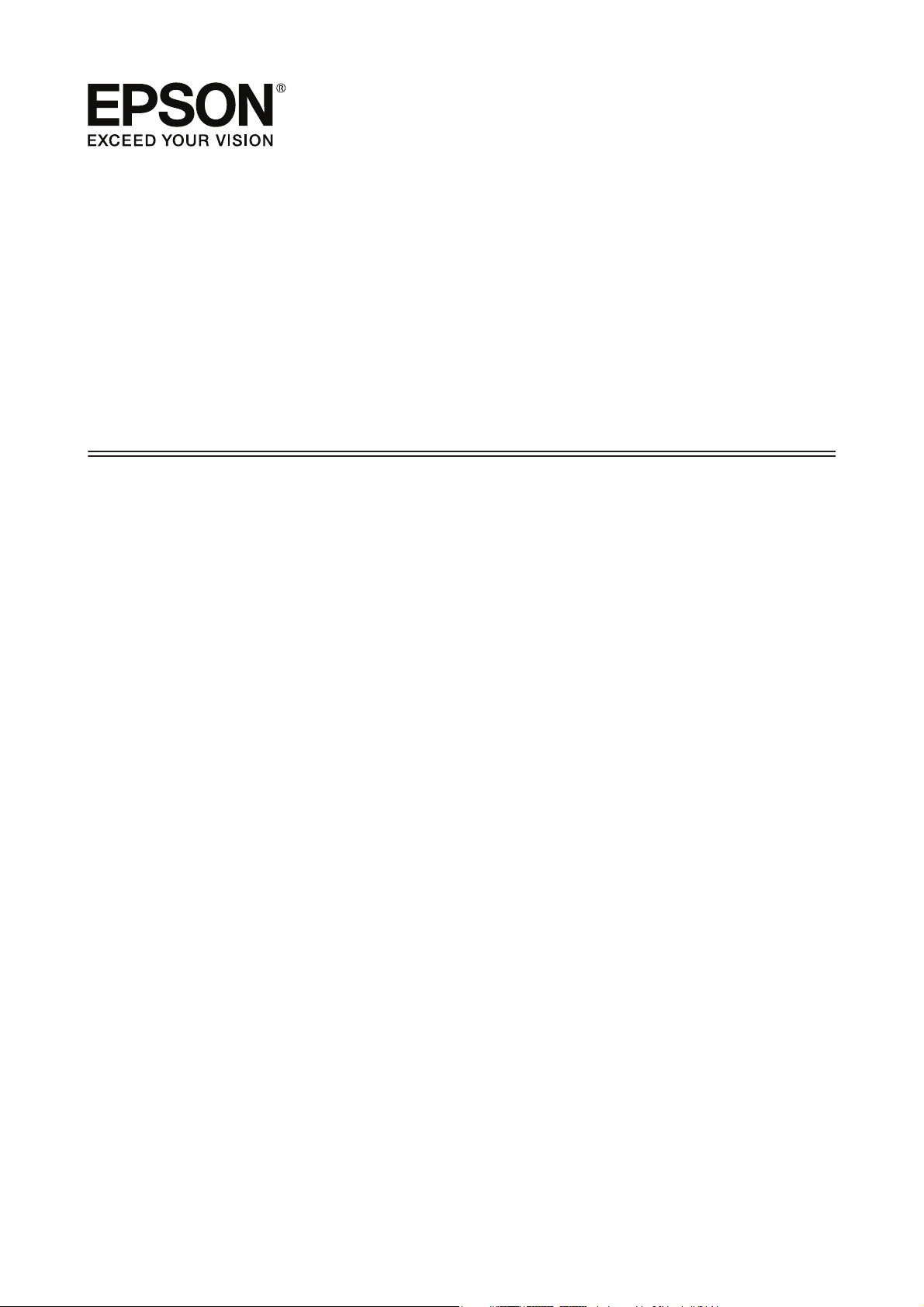
Guide d'utilisation
NPD4934-02 FR
Page 2
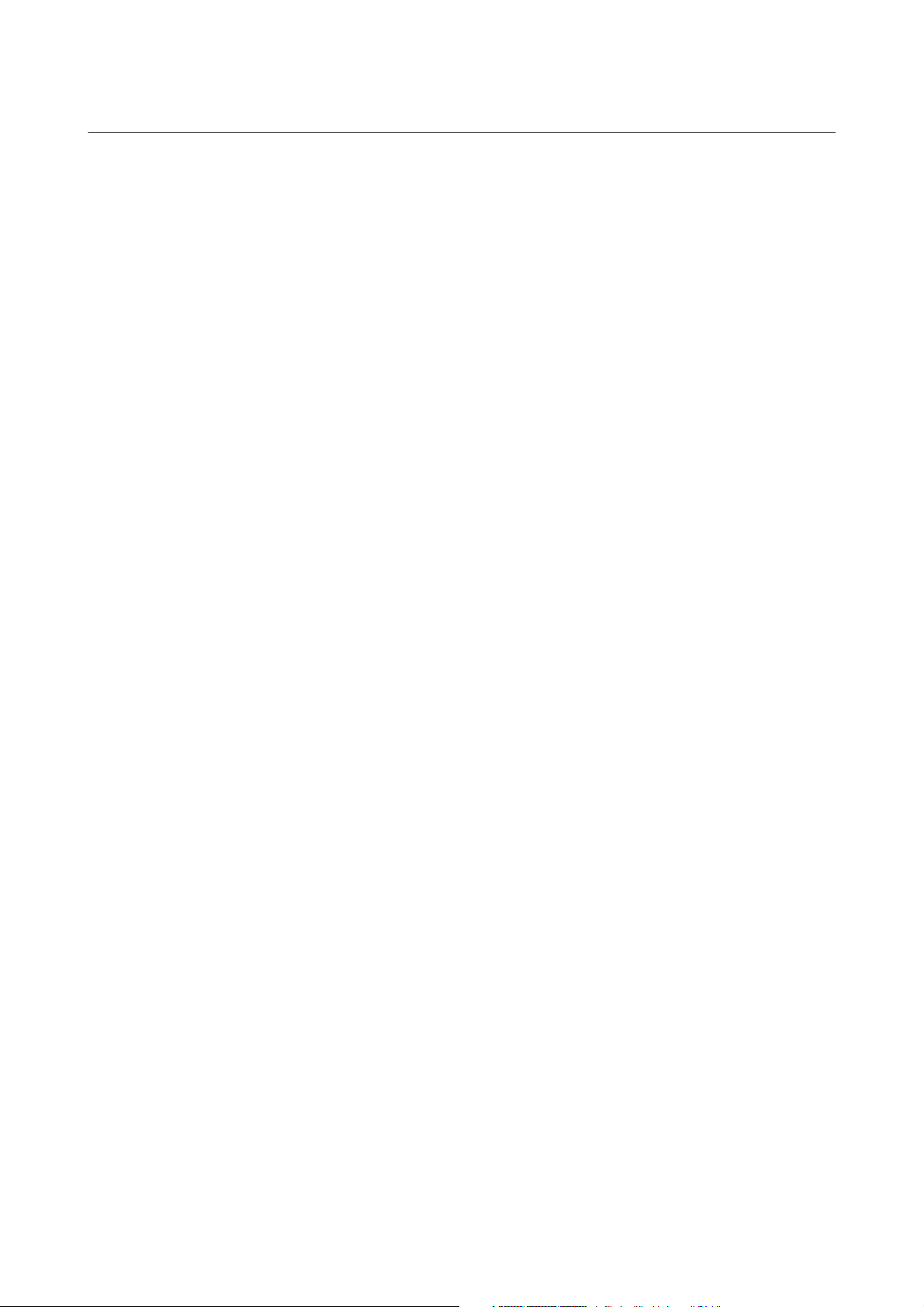
Guide d'utilisation
Droits d'auteur et marques
Droits d'auteur et marques
Droits d'auteur et marques
Aucune partie de ce manuel ne peut être reproduite, stockée dans un système documentaire ou transmise sous
quelque forme ou de quelque manière que ce soit, électronique, mécanique, par photocopie, enregistrement ou
autre, sans l'accord préalable écrit de Seiko Epson Corporation. L'utilisation des informations du présent manuel
n'accorde aucune responsabilité en matière de brevets. Il en va de même pour les dommages résultant de
l'utilisation des informations du présent manuel. Les informations contenues dans la présente notice sont
exclusivement destinées à l'utilisation de ce produit Epson. Epson ne pourra être tenue responsable de l'utilisation
de ces informations avec d'autres produits.
Ni Seiko Epson Corporation ni ses filiales ne pourront être tenues responsables envers l'acquéreur de ce produit
ou envers des tiers, des dommages, pertes, frais ou dépenses encourus par l'acquéreur ou les tiers à la suite des
événements suivants : accident, utilisation incorrecte ou abusive de ce produit, modifications, réparations ou
altérations illicites de ce produit ou (sauf aux États-Unis) non-respect au sens strict des consignes d'utilisation et
de maintenance de Seiko Epson Corporation.
Seiko Epson Corporation et ses filiales ne pourront être tenues responsables des dommages ou problèmes
survenus par suite de l'utilisation de produits optionnels ou consommables autres que ceux désignés par Seiko
Epson Corporation comme étant des Produits d'origine Epson ou des Produits approuvés par Epson.
Seiko Epson Corporation ne pourra être tenue responsable des dommages résultant des interférences
électromagnétiques se produisant à la suite de l'utilisation de câbles d'interface autres que ceux désignés par Seiko
Epson Corporation comme étant des Produits approuvés par Epson.
EPSON
de marque de Seiko Epson Corporation.
Intel
Le logiciel Epson Scan est partiellement basé sur le travail du groupe indépendant JPEG.
libtiff
est une marque déposée, et EPSON EXCEED YOUR VISION ou EXCEED YOUR VISION est un nom
®
is a registered trademark of Intel Corporation.
®
Copyright © 1988-1997 Sam Leffler
Copyright © 1991-1997 Silicon Graphics, Inc.
Permission to use, copy, modify, distribute, and sell this software and its documentation for any
purpose is hereby granted without fee, provided that (i) the above copyright notices and this
permission notice appear in all copies of the software and related documentation, and (ii) the names of
Sam Leffler and Silicon Graphics may not be used in any advertising or publicity relating to the
software without the specific, prior written permission of Sam Leffler and Silicon Graphics.
THE SOFTWARE IS PROVIDED “AS-IS” AND WITHOUT WARRANTY OF ANY KIND,
EXPRESS, IMPLIED OR OTHERWISE, INCLUDING WITHOUT LIMITATION, ANY
WARRANTY OF MERCHANTABILITY OR FITNESS FOR A PARTICULAR PURPOSE.
2
Page 3
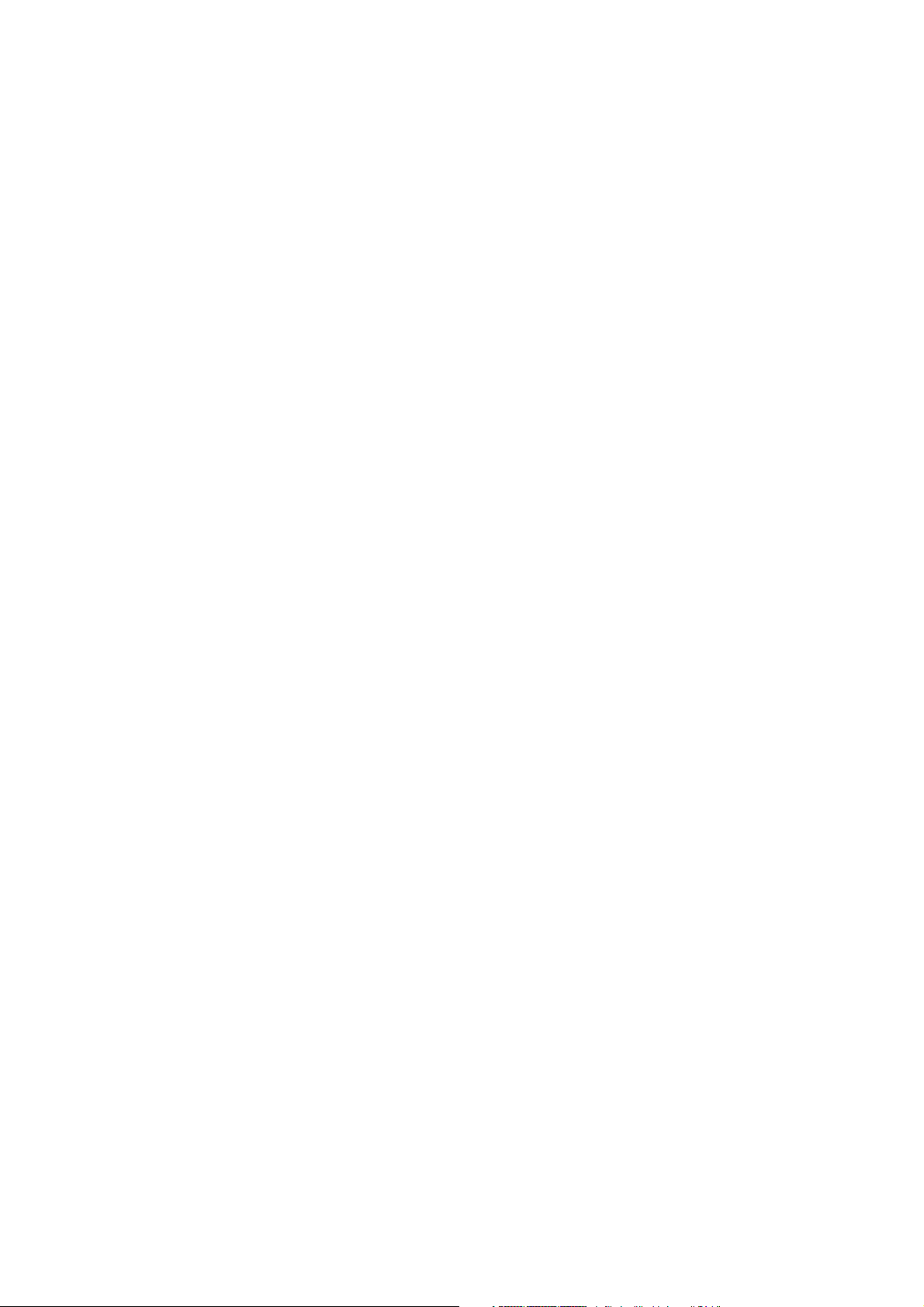
Guide d'utilisation
Droits d'auteur et marques
IN NO EVENT SHALL SAM LEFFLER OR SILICON GRAPHICS BE LIABLE FOR ANY SPECIAL,
INCIDENTAL, INDIRECT OR CONSEQUENTIAL DAMAGES OF ANY KIND, OR ANY
DAMAGES WHATSOEVER RESULTING FROM LOSS OF USE, DATA OR PROFITS, WHETHER
OR NOT ADVISED OF THE POSSIBILITY OF DAMAGE, AND ON ANY THEORY OF LIABILITY,
ARISING OUT OF OR IN CONNECTION WITH THE USE OR PERFORMANCE OF THIS
SOFTWARE.
Microsoft
Apple, Macintosh, Mac OS, OS X, Bonjour and TrueType are trademarks of Apple Inc., registered in the U.S. and
other countries.
Apple Chancery, Chicago, Geneva, Hoefler Text, Monaco and New York are trademarks or registered trademarks
of Apple, Inc.
AirPrint is a trademark of Apple Inc.
Google Cloud Print
Monotype is a trademark of Monotype Imaging, Inc. registered in the United States Patent and Trademark Office
and may be registered in certain jurisdictions.
Albertus, Arial, Gillsans, Times New Roman and Joanna are trademarks of The Monotype Corporation registered
in the United States Patent and Trademark Office and may be registered in certain jurisdictions.
ITC Avant Garde, ITC Bookman, ITC Lubalin, ITC Mona Lisa Recut, ITC Symbol, ITC Zapf-Chancery, and ITC
ZapfDingbats are trademarks of International Typeface Corporation registered in the United States Patent and
Trademark Office and may be registered in certain jurisdictions.
Clarendon, Helvetica, New Century Schoolbook, Optima, Palatino, Stempel Garamond, Times and Univers are
registered trademarks of Heidelberger Druckmaschinen AG, which may be registered in certain jurisdictions,
exclusively licensed through Linotype Library GmbH, a wholly owned subsidiary of Heidelberger
Druckmaschinen AG.
, Windows®, and Windows Vista® are registered trademarks of Microsoft Corporation.
®
is a registered trademark of Google Inc.
™
Wingdings is a registered trademark of Microsoft Corporation in the United States and other countries.
Antique Olive is a registered trademark of Marcel Olive and may be registered in certain jurisdictions.
Adobe SansMM, Adobe SerifMM, Carta, and Tekton are registered trademarks of Adobe Systems Incorporated.
Marigold and Oxford are trademarks of AlphaOmega Typography.
Coronet is a registered trademark of Ludlow Type Foundry.
Eurostile is a trademark of Nebiolo.
Bitstream is a registered trademark of Bitstream Inc. registered in the United States Patent and Trademark Office
and may be registered in certain jurisdictions.
Swiss is a trademark of Bitstream Inc. registered in the United States Patent and Trademark Office and may be
registered in certain jurisdictions.
PCL is the registered trademark of Hewlett-Packard Company.
3
Page 4
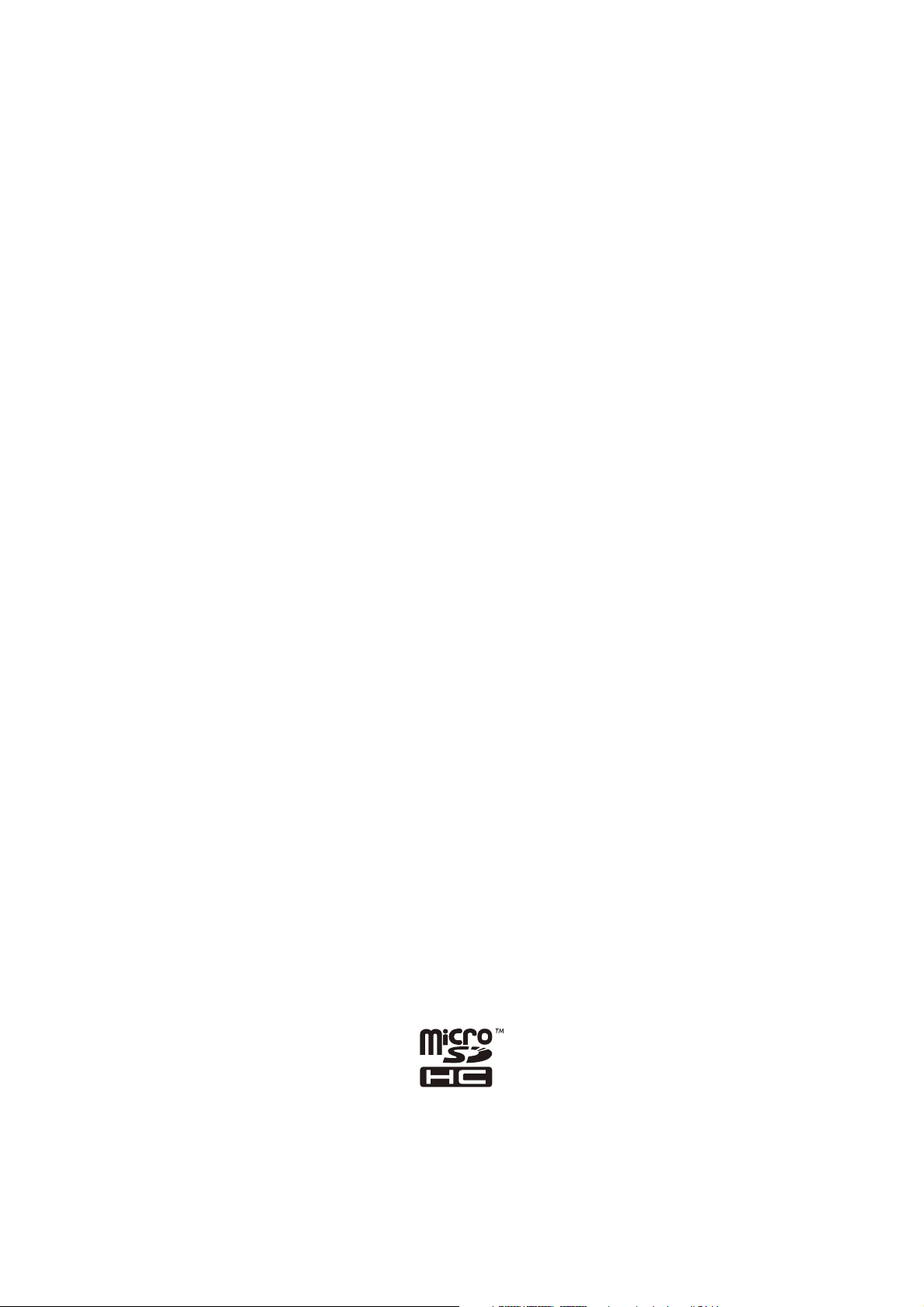
Guide d'utilisation
Droits d'auteur et marques
Adobe, Adobe Reader, PostScript3, Acrobat, and Photoshop are trademarks of Adobe systems Incorporated,
which may be registered in certain jurisdictions.
Getopt
Copyright © 1987, 1993, 1994 The Regents of the University of California. All rights reserved.
Redistribution and use in source and binary forms, with or without modification, are permitted provided that the
following conditions are met:
1. Redistributions of source code must retain the above copyright notice, this list of conditions and the following
disclaimer.
2. Redistributions in binary form must reproduce the above copyright notice, this list of conditions and the
following disclaimer in the documentation and/or other materials provided with the distribution.
4. Neither the name of the University nor the names of its contributors may be used to endorse or promote
products derived from this software without specific prior written permission.
THIS SOFTWARE IS PROVIDED BY THE REGENTS AND CONTRIBUTORS ''AS IS'' AND ANY EXPRESS OR
IMPLIED WARRANTIES, INCLUDING, BUT NOT LIMITED TO, THE IMPLIED WARRANTIES OF
MERCHANTABILITY AND FITNESS FOR A PARTICULAR PURPOSE ARE DISCLAIMED. IN NO EVENT
SHALL THE REGENTS OR CONTRIBUTORS BE LIABLE FOR ANY DIRECT, INDIRECT, INCIDENTAL,
SPECIAL, EXEMPLARY, OR CONSEQUENTIAL DAMAGES (INCLUDING, BUT NOT LIMITED TO,
PROCUREMENT OF SUBSTITUTE GOODS OR SERVICES; LOSS OF USE, DATA, OR PROFITS; OR
BUSINESS INTERRUPTION) HOWEVER CAUSED AND ON ANY THEORY OF LIABILITY, WHETHER IN
CONTRACT, STRICT LIABILITY, OR TORT (INCLUDING NEGLIGENCE OR OTHERWISE) ARISING IN
ANY WAY OUT OF THE USE OF THIS SOFTWARE, EVEN IF ADVISED OF THE POSSIBILITY OF SUCH
DAMAGE.
This code illustrates a sample implementation of the Arcfour algorithm
Copyright © April 29, 1997 Kalle Kaukonen. All Rights Reserved.
Redistribution and use in source and binary forms, with or without modification, are permitted provided that this
copyright notice and disclaimer are retained.
THIS SOFTWARE IS PROVIDED BY KALLE KAUKONEN AND CONTRIBUTORS ''AS IS'' AND ANY
EXPRESS OR IMPLIED WARRANTIES, INCLUDING, BUT NOT LIMITED TO, THE IMPLIED
WARRANTIES OF MERCHANTABILITY AND FITNESS FOR A PARTICULAR PURPOSE ARE
DISCLAIMED. IN NO EVENT SHALL KALLE KAUKONEN OR CONTRIBUTORS BE LIABLE FOR ANY
DIRECT, INDIRECT, INCIDENTAL, SPECIAL, EXEMPLARY, OR CONSEQUENTIAL DAMAGES
(INCLUDING, BUT NOT LIMITED TO, PROCUREMENT OF SUBSTITUTE GOODS OR SERVICES; LOSS OF
USE, DATA, OR PROFITS; OR BUSINESS INTERRUPTION) HOWEVER CAUSED AND ON ANY THEORY
OF LIABILITY, WHETHER IN CONTRACT, STRICT LIABILITY, OR TORT (INCLUDING NEGLIGENCE OR
OTHERWISE) ARISING IN ANY WAY OUT OF THE USE OF THIS SOFTWARE, EVEN IF ADVISED OF
THE POSSIBILITY OF SUCH DAMAGE.
microSDHC Logo is a trademark of SD-3C, LLC. (WF-5690 Series uniquement.)
Note : microSDHC est intégré au produit et ne peut en être retiré.
Avis général : les autres noms de produit utilisés dans ce manuel sont donnés uniquement à titre d'identification et
peuvent être des noms de marque de leur détenteur respectif. Epson dénie toute responsabilité vis-à-vis de ces marques.
© 2013 Seiko Epson Corporation. All rights reserved.
4
Page 5

Guide d'utilisation
Droits d'auteur et marques
Le contenu de ce manuel et les caractéristiques techniques de ce produit sont sujets à modification sans préavis.
5
Page 6
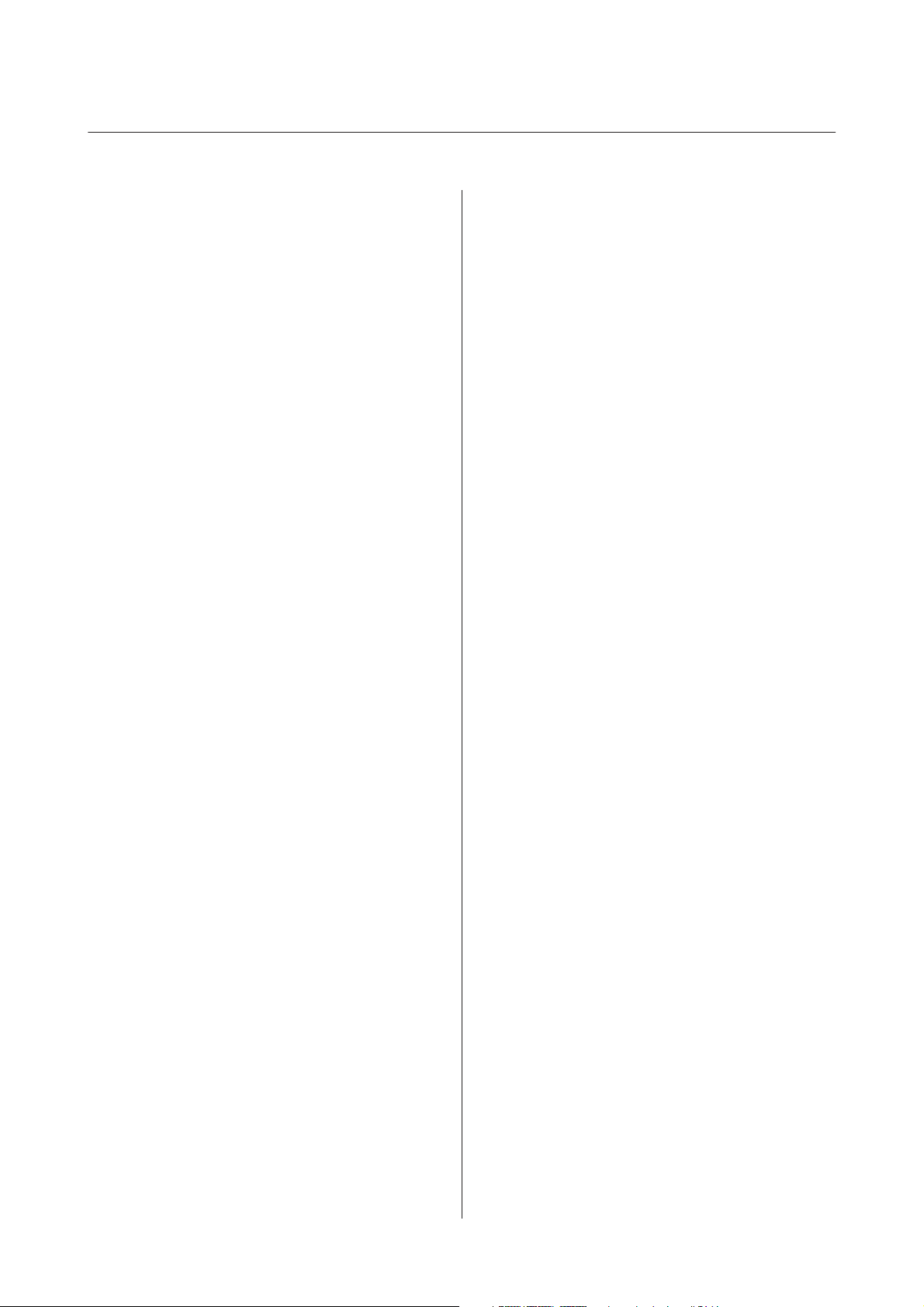
Guide d'utilisation
Table des matières
Table des matières
Droits d'auteur et marques
Droits d'auteur et marques................... 2
Introduction
Sources d'informations..................... 11
Fonctionnalités disponibles.................. 11
Indications Attention, Important et Remarque. . . . 12
Versions des systèmes d'exploitation........... 12
Utilisation du service Web Epson Connect....... 13
Consignes importantes
Consignes de sécurité...................... 14
Conseils et avertissements concernant le produit
...................................... 15
Installation/utilisation du produit........... 15
Utilisation du produit avec une connexion
sans fil............................... 16
Utilisation de l'écran LCD................. 16
Manipulation des cartouches d'encre......... 17
Restrictions relatives à la copie................ 17
Protection de vos informations personnelles. . . . . . 17
Présentation de votre produit
Composants du produit..................... 18
Présentation du panneau de configuration....... 21
Icônes d'état........................... 22
Menu État............................. 24
Icônes du clavier logiciel pour l'écran LCD. . . . . 25
Manipulation des papiers et supports
Introduction à l'utilisation, au chargement et au
stockage de supports....................... 26
Conservation du papier................... 26
Sélection du papier........................ 26
Paramètres de type de papier sur l'écran LCD
.................................... 29
Paramètres de type de papier dans le pilote
d'impression........................... 29
Chargement du papier dans le bac papier........ 30
Chargement de papier et d'enveloppes dans
l'alimentation papier arrière.................. 33
Mise en place de documents originaux.......... 36
Chargeur automatique de documents......... 36
Vitre du scanner........................ 38
Contrôle d'accès
Connexion à partir du panneau de configuration
...................................... 40
Impression à partir de votre ordinateur lorsque le
Contrôle d'accès est activé (pour Windows
uniquement)............................. 40
Copie
Copie de documents....................... 41
Copie de base.......................... 41
Options du menu en mode copie.............. 41
Impression
Impression à partir du panneau de configuration
...................................... 42
Impression d'un fichier JPEG............... 42
Impression d'un fichier PDF ou d'un fichier
TIFF................................. 43
Impression à partir de votre ordinateur......... 43
Pilote d'impression et Status Monitor. . . . . . . . . 43
Opérations de base........................ 47
Impression de base...................... 47
Annulation d'une impression............... 51
Autres options........................... 52
Paramètres prédéfinis du produit (sous
Windows uniquement)................... 52
Impression recto verso................... 53
Impression avec ajustement à la taille du papier
(Zoom)............................... 55
Impression Pages per sheet (Pages par feuille)
.................................... 56
Impression Anti-Copy Pattern (Motif de
protection contre la copie) (pour Windows
uniquement)........................... 57
Impression Watermark (Filigrane) (pour
Windows uniquement)................... 58
Impression Header/Footer (En-tête/Pied de
page) (pour Windows uniquement) ......... 59
Impression de travaux confidentiels.......... 59
Paramètres administrateur du pilote
d'impression (pour Windows uniquement). . . . . . 60
6
Page 7
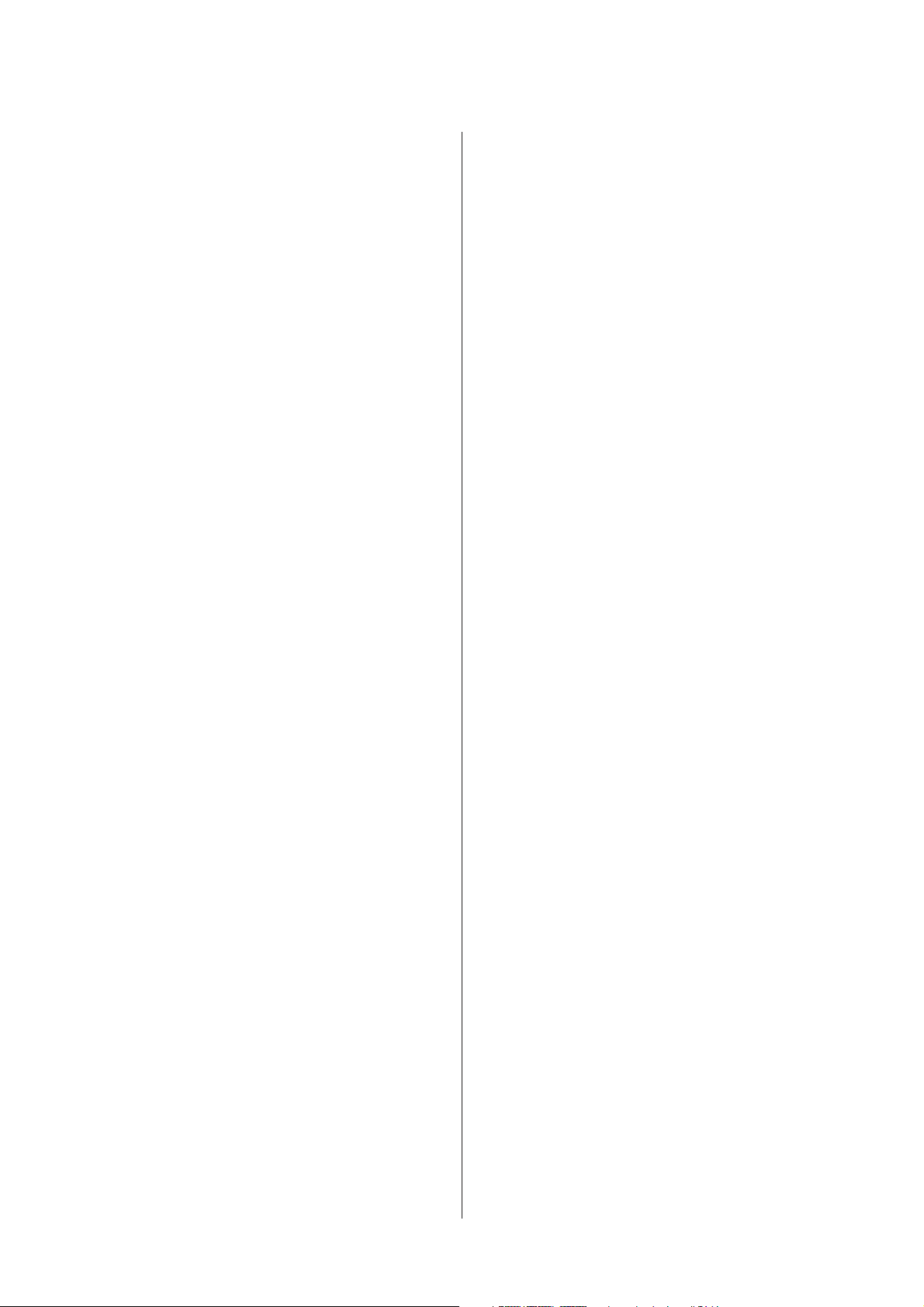
Guide d'utilisation
Table des matières
Utilisation du pilote d'impression PostScript. . . . . 61
Utilisation du pilote d'impression Epson
Universal P6............................. 61
Numérisation
Numérisation à partir du panneau de
configuration............................ 63
Numérisation vers un dispositif de mémoire. . . . 63
Numérisation vers un dossier.............. 64
Numérisation vers un email................ 64
Numérisation vers Cloud.................. 65
Numérisation vers Document Capture Pro
(pour Windows uniquement).............. 66
Numérisation vers un ordinateur (WSD). . . . . . 66
Options du menu en mode Numérisation. . . . . . 67
Numérisation à partir de votre ordinateur....... 67
Paramètres de Access Control (Contrôle
d'accès) (pour Windows uniquement). . . . . . . . 67
Numérisation en Office Mode (Mode
bureautique)........................... 68
Numérisation en Professional Mode (Mode
professionnel).......................... 69
Fonctions d'ajustement de l'image........... 71
Aperçu et ajustement de la zone de
numérisation.......................... 74
Informations relatives au logiciel.............. 76
Démarrage du pilote Epson Scan............ 76
Démarrage d'un autre logiciel de numérisation
.................................... 76
Télécopie
Connexion à une ligne téléphonique........... 78
Lignes et câbles téléphoniques compatibles. . . . . 78
Connexion du produit à une ligne
téléphonique........................... 78
Connexion d'un dispositif téléphonique. . . . . . . 79
Configuration du fax....................... 81
Paramètres de base...................... 81
Paramètres avancés...................... 84
Envoi de télécopies........................ 86
Opérations de base...................... 86
Autres options......................... 88
Réception de télécopies..................... 93
Configuration du mode de réception......... 93
Impression des fax reçus.................. 93
Affichage des fax reçus sur l'écran LCD. . . . . . . 96
Réception d'un fax en attente............... 97
Réception manuelle de fax................. 97
Enregistrement des fax reçus sur un ordinateur
.................................... 98
Consultation de l'état et de l'historique d'une
tâche d'impression........................ 98
Utilisation du menu d'état................. 98
Impression d'un rapport de fax............. 99
Options du menu en mode télécopie.......... 100
Création de paramètres de liste de
contacts
Création d'un contact..................... 101
Création d'un groupe...................... 102
Options du menu du panneau de
configuration
Mode Copie............................ 103
Mode Dispos mém....................... 104
Mode Fax.............................. 105
Mode Numériser......................... 106
Mode Configuration...................... 107
Paramètres Administration système ........ 109
Contacts............................... 119
Pré-réglages............................ 119
Menu État.............................. 120
Informations relatives à la cartouche
d'encre et aux consommables
Cartouches d'encre....................... 121
Boîte de maintenance ..................... 121
Remplacement des cartouches d'encre
Consignes de sécurité, précautions d'utilisation et
caractéristiques techniques des cartouches
d'encre................................ 123
Consignes de sécurité................... 123
Précautions relatives au remplacement des
cartouches d'encre...................... 123
Caractéristiques techniques des cartouches
d'encre.............................. 124
Vérification de l'état de la cartouche d'encre. . . . . 125
Pour Windows........................ 125
Pour Mac OS X........................ 126
Utilisation du panneau de configuration. . . . . . 127
Impression temporaire avec de l'encre noire
lorsque les cartouches d'encre de couleur sont
vides.................................. 128
7
Page 8
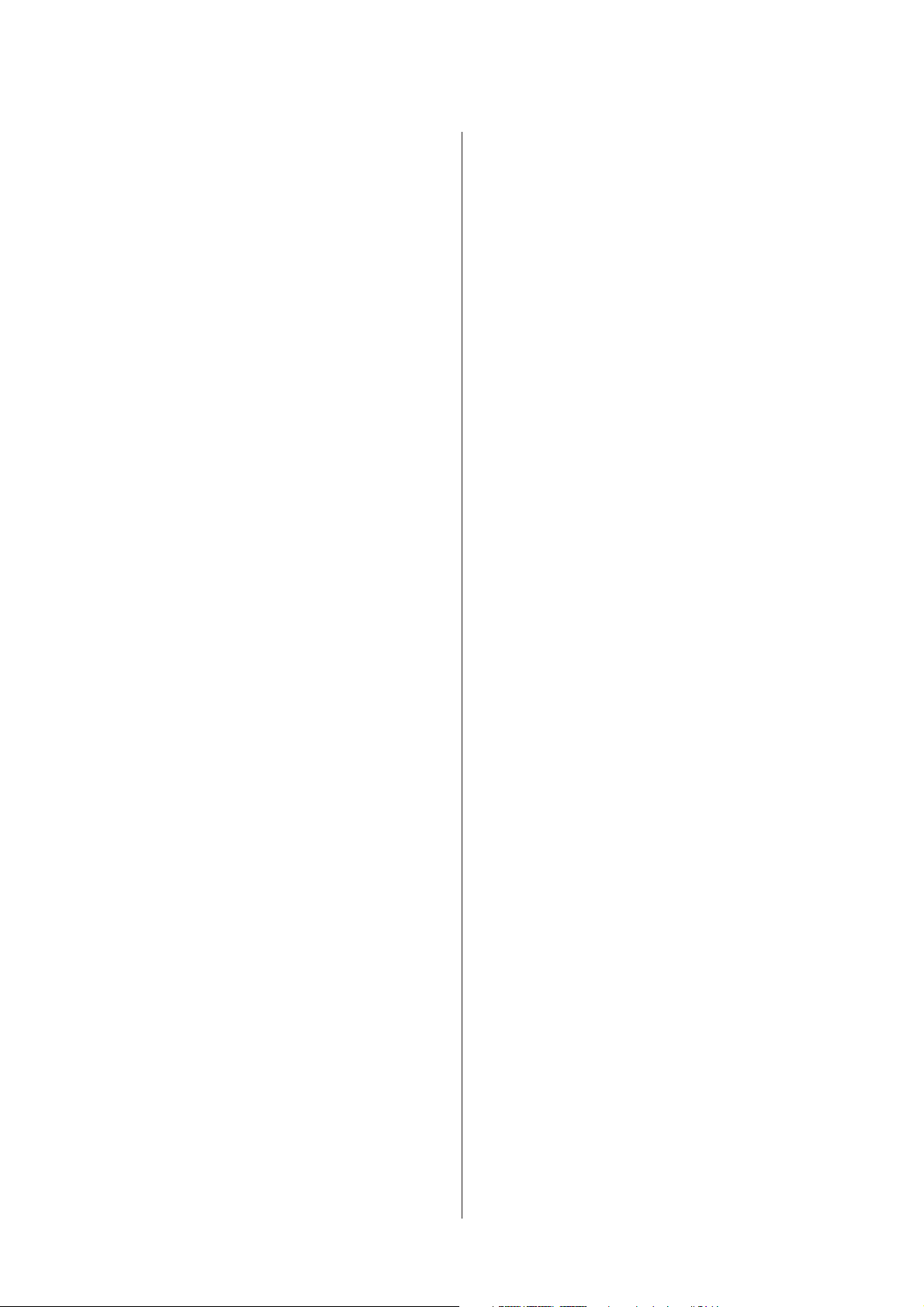
Guide d'utilisation
Table des matières
Pour Windows........................ 128
Pour Mac OS X........................ 130
Préservation de l'encre noire lorsque le niveau
d'encre de la cartouche est faible (pour Windows
uniquement)............................ 131
Remplacement d'une cartouche d'encre........ 132
Entretien du produit et du logiciel
Option d'installation...................... 135
Module bac papier...................... 135
Vérification des buses de la tête d'impression. . . . 137
Utilisation de l'utilitaire Vérification des buses
sous Windows......................... 137
Utilisation de l'utilitaire Nozzle Check
(Vérification des buses) sous Mac OS X...... 137
Utilisation du panneau de configuration. . . . . . 138
Nettoyage de la tête d'impression............. 138
Utilisation de l'utilitaire Head Cleaning
(Nettoyage des têtes) sous Windows. . . . . . . . . 139
Utilisation de l'utilitaire Head Cleaning
(Nettoyage des têtes) sous Mac OS X........ 139
Utilisation du panneau de configuration. . . . . . 140
Alignement de la tête d'impression............ 140
Utilisation de l'utilitaire Print Head Alignment
(Alignement des têtes) sous Windows. . . . . . . 140
Utilisation de l'utilitaire Print Head Alignment
(Alignement des têtes) sous Mac OS X....... 141
Utilisation du panneau de configuration. . . . . . 141
Définition de paramètres de service réseau...... 142
Partage du produit pour imprimer............ 144
Nettoyage du produit..................... 144
Nettoyage de la partie extérieure du produit. . . 144
Nettoyage de la partie intérieure du produit. . . 145
Remplacement de la boîte de maintenance. . . . . . 146
Vérification de l'état de la boîte de
maintenance.......................... 146
Précautions de manipulation.............. 146
Remplacement de la boîte de maintenance.... 146
Transport du produit...................... 148
Vérification et installation du logiciel.......... 149
Vérification du logiciel installé sur votre
ordinateur............................ 149
Installation du logiciel................... 150
Installation du pilote d'impression PostScript. . . . 150
Configuration requise................... 150
Installation du pilote d'impression PostScript
sous Windows......................... 150
Installation du pilote d'impression PostScript
sous Mac OSX......................... 153
Installation du pilote d'impression Epson
Universal P6 (pour Windows uniquement). . . . . . 154
Configuration système de l'ordinateur. . . . . . . 154
Installation du pilote d'impression.......... 154
Désinstallation du logiciel.................. 155
Pour Windows........................ 155
Pour Mac OS X........................ 156
Transfert de données à l'aide d'un
périphérique de stockage externe
Précautions concernant les périphériques de
stockage............................... 158
Copie de fichiers entre un périphérique de
stockage et l'ordinateur.................... 158
Copie de fichiers vers l'ordinateur.......... 158
Enregistrement de fichiers sur un périphérique
de stockage........................... 159
Voyants d'erreur
Messages d'erreur affichés sur le panneau de
configuration........................... 161
Code d'erreur dans Menu État............... 161
Dépannage des problèmes
d'impression/de copie
Diagnostic des problèmes.................. 165
Vérification de l'état du produit............ 166
Bourrages papier......................... 169
Retrait de papier coincé près du module arrière
................................... 169
Retrait de papier coincé près du capot avant et
du bac de sortie........................ 170
Retrait de papier coincé près du bac papier. . . . 171
Retrait de papier coincé dans le chargeur
automatique de documents............... 172
Prévention des bourrages papier........... 174
Réimpression après un bourrage papier
(Windows uniquement)................. 174
Aide concernant la qualité d'impression........ 175
Bandes horizontales..................... 176
Apparition de bandes verticales ou décalage. . . 176
Couleurs incorrectes ou manquantes........ 177
Impression floue ou tachée............... 177
Différents problèmes au niveau de l'impression
..................................... 179
Caractères incorrects ou déformés.......... 179
Marges incorrectes..................... 179
L'impression est légèrement inclinée........ 179
8
Page 9
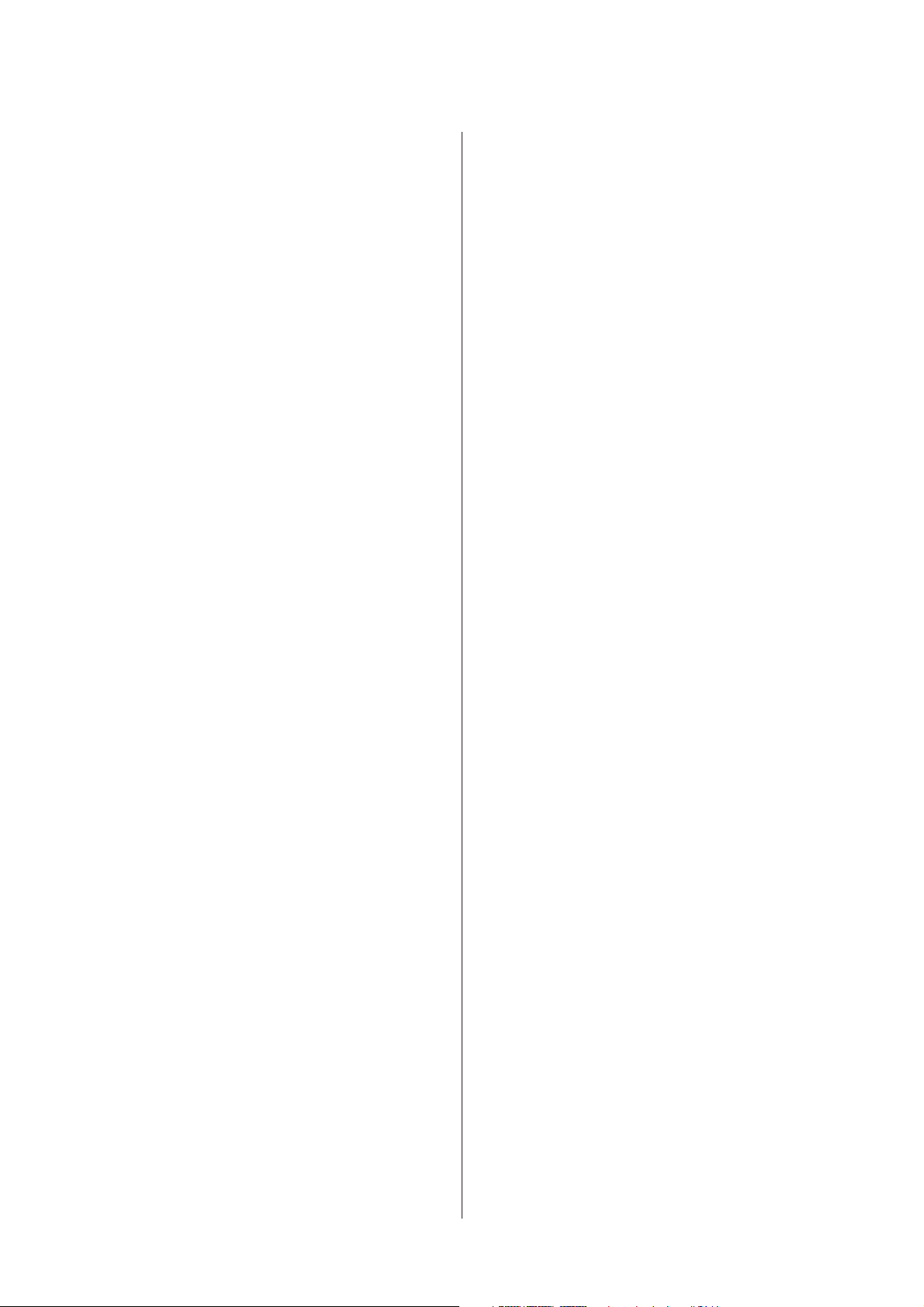
Guide d'utilisation
Table des matières
Le format ou la position de l'image copiée est
incorrect............................. 180
Image inversée........................ 180
Impression de pages blanches............. 180
Le côté imprimé est taché ou rayé........... 180
L'impression est trop lente................ 181
Le papier n'est pas entraîné correctement....... 181
Le papier n'avance pas................... 181
Entraînement de plusieurs pages à la fois. . . . . 182
Le bac papier 2 n'apparaît pas sur le pilote
d'impression.......................... 182
Chargement incorrect du papier............ 182
Le papier n'est que partiellement éjecté ou est
froissé............................... 182
Le produit n'imprime pas................... 183
Tous les voyants sont éteints.............. 183
Le panneau de configuration ou les voyants
s'allument............................ 183
Access Control (Contrôle des accès) est activé
................................... 183
Utilisation du pilote d'impression PostScript..... 184
Le produit n'imprime pas................. 184
Le produit n'imprime pas correctement. . . . . . 184
Différents problèmes au niveau de
l'impression.......................... 184
L'impression est lente................... 185
Autres problèmes........................ 185
Impression silencieuse sur des papiers
ordinaires............................ 185
Le dispositif de mémoire externe n'est pas
reconnu............................. 185
Problèmes relatifs aux images numérisées. . . . . . . 189
La qualité de numérisation n'est pas
satisfaisante........................... 189
La zone de numérisation ou la direction ne
sont pas satisfaisantes................... 190
Autres problèmes........................ 191
Numérisation silencieuse................. 191
Problèmes demeurant après avoir essayé toutes
les solutions............................ 191
Dépannage des problèmes de
télécopie
Envoi et réception de télécopie impossibles...... 192
«L'erreur Aucune tonalité détectée » se produit
................................... 192
Une erreur se produit en raison de la mémoire
du produit qui est pleine................. 193
Problèmes de qualité...................... 193
Fax envoyés.......................... 193
Fax reçus............................ 193
Autres problèmes........................ 194
Le répondeur ne prend pas en charge les appels
vocaux.............................. 194
L'heure et la date des tâches de fax envoyés ou
reçus ne sont pas valides.................. 194
Impossible de stocker les fax reçus dans un
dispositif de stockage externe.............. 194
Les fax sont envoyés dans un format incorrect
................................... 194
Dépannage de problèmes de
numérisation
Problèmes indiqués par des messages sur l'écran
LCD ou le voyant d'état.................... 186
Problèmes lors du démarrage d'une numérisation
..................................... 186
Méthode de déblocage de Document Capture
Pro................................. 187
Utilisation du Chargeur (ADF). . . . . . . . . . . . 188
Utilisation d'un logiciel de numérisation
différent du pilote de Epson Scan........... 188
Problèmes d'entraînement de papier........... 188
Le papier est sali....................... 188
Plusieurs feuilles de papier sont introduites. . . 188
Bourrage papier dans le chargeur automatique
de documents (ADF) ................... 188
Problèmes relatifs à la durée de numérisation.... 188
Informations relatives au produit
Configuration requise..................... 195
Pour Windows........................ 195
Pour Mac OS X........................ 195
Caractéristiques techniques................. 195
Caractéristiques de l'imprimante........... 195
Caractéristiques du scanner............... 197
Caractéristiques du chargeur automatique de
documents........................... 198
Caractéristiques du télécopieur............ 198
Caractéristiques de l'interface réseau. . . . . . . . 199
Caractéristiques mécaniques.............. 200
Caractéristiques électriques. . . . . . . . . . . . . . . 201
Environnement........................ 203
Normes et conformité................... 203
Interface............................. 204
Périphérique USB externe................ 204
Option.............................. 205
Informations concernant les polices........... 205
9
Page 10
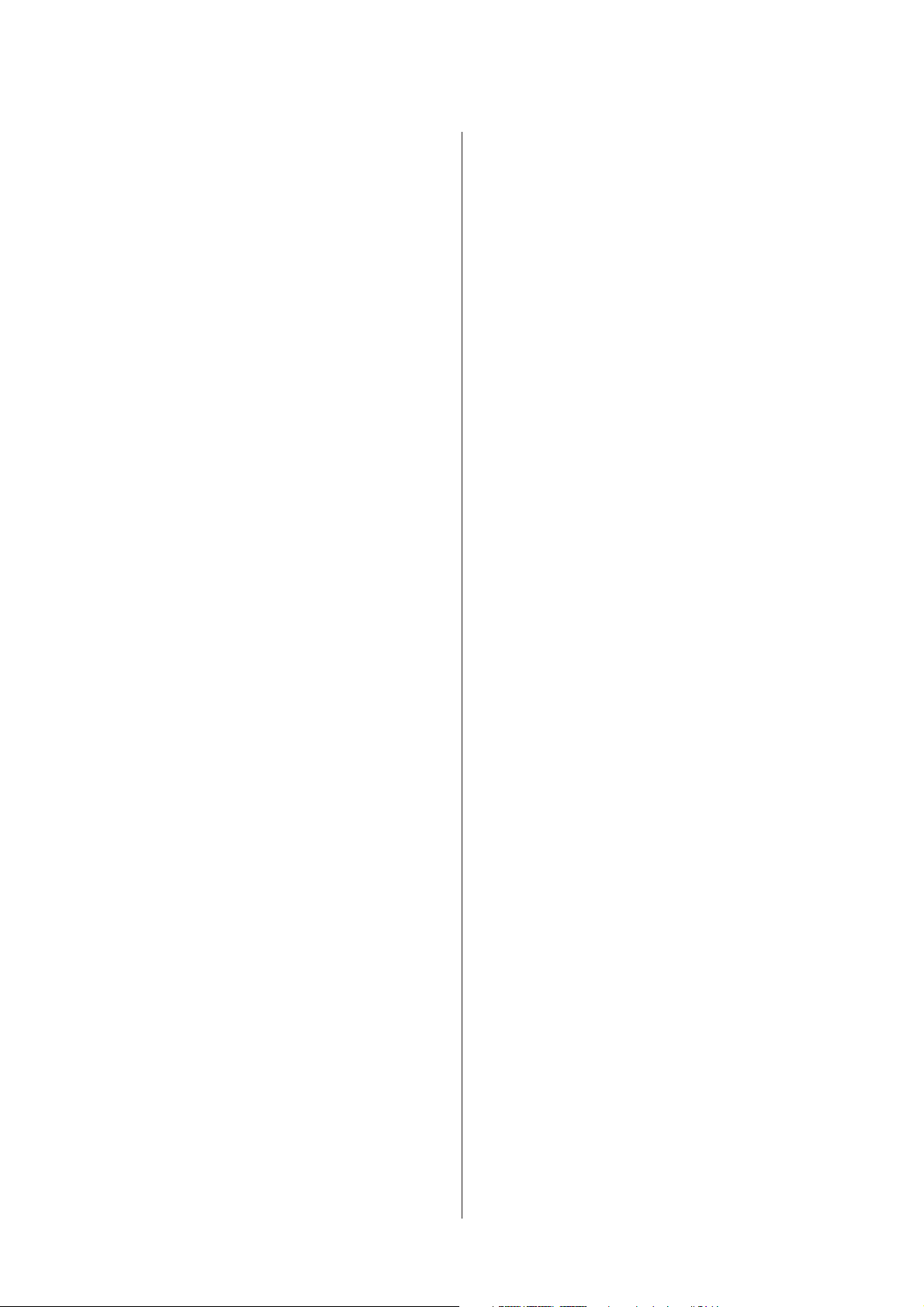
Guide d'utilisation
Table des matières
Polices disponibles..................... 205
mode PCL5........................... 207
Mode PCL6........................... 209
Introduction aux jeux de symboles.......... 210
Où trouver de l'aide
Site Web du support technique.............. 216
Contacter l'assistance de Epson.............. 216
Avant de contacter Epson................ 216
Aide pour les utilisateurs d'Europe.......... 217
Aide pour les utilisateurs de Taiwan......... 217
Aide pour les utilisateurs d'Australie........ 218
Aide pour les utilisateurs de Hong Kong...... 218
Index
10
Page 11
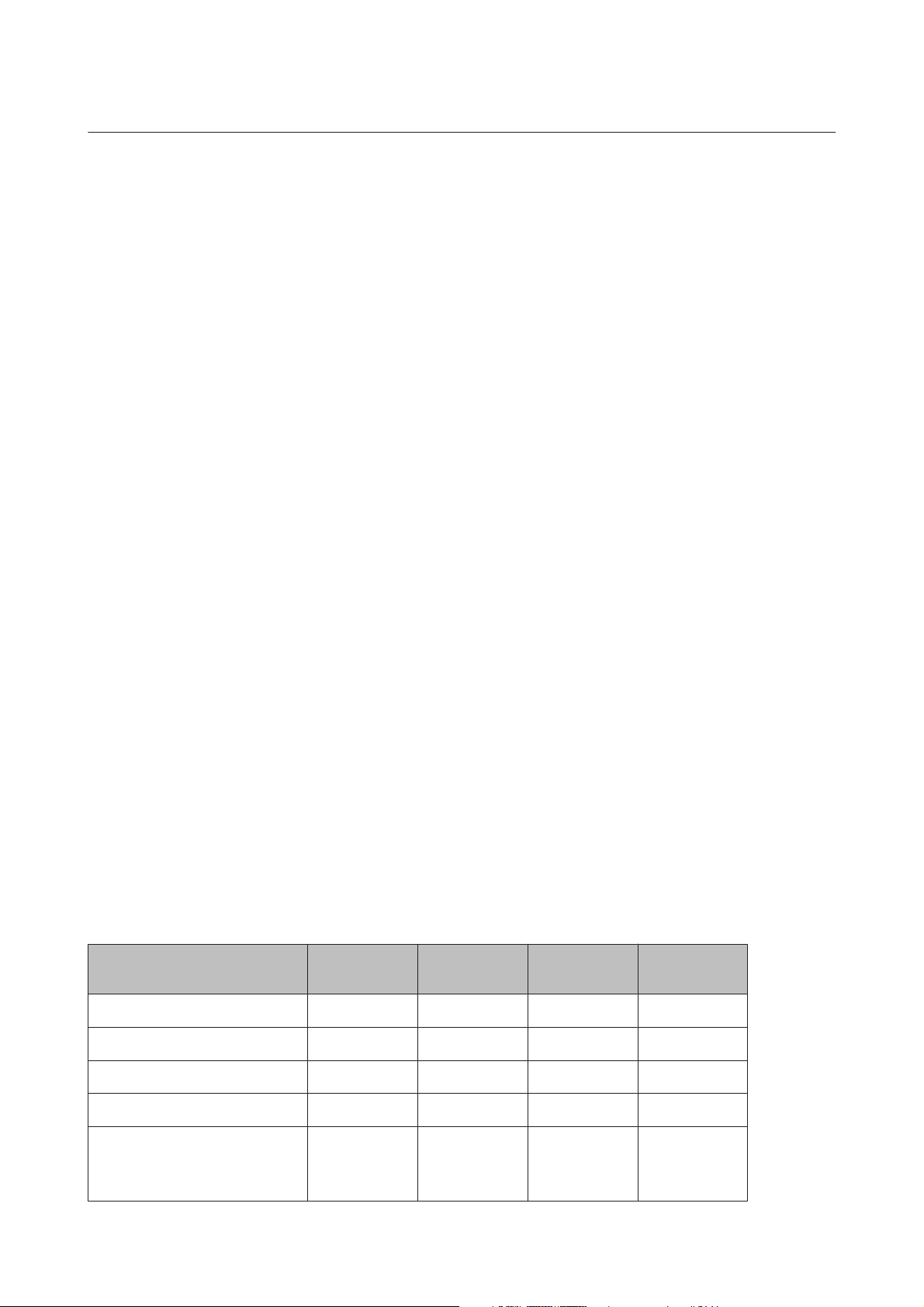
Guide d'utilisation
Introduction
Introduction
Sources d'informations
Les versions les plus récentes des manuels suivants sont disponibles sur le site Web d'assistance Epson.
http://www.epson.eu/Support (Europe)
http://support.epson.net/ (hors Europe)
❏ Démarrez ici (papier) :
Fournit une introduction au produit et à ses services.
❏ Consignes de sécurité importantes (papier) :
Fournit des instructions pour utiliser ce produit en toute sécurité. Ce manuel peut ne pas être fourni, en
fonction du modèle et de la région.
❏ Guide d'utilisation (PDF) :
Fournit les consignes détaillées sur l'utilisation, la sécurité et le dépannage. Consultez ce guide lorsque vous
utilisez le produit avec un ordinateur ou lorsque vous utilisez des fonctions avancées telles que l'impression
recto verso.
❏ Guide réseau (PDF) :
Fournit des instructions relatives aux paramètres réseau de votre ordinateur, smartphone ou produit et à la
résolution des problèmes.
❏ Guide de l'administrateur (PDF) :
Fournit à l'administrateur du système les informations relatives à la gestion de la sécurité et aux paramètres du
produit.
Fonctionnalités disponibles
Vérifiez les fonctions disponibles sur votre produit.
WF-4630 WF-4640
Impression ✓✓✓✓
Impression (PS3/PCL) - - -
Copie
Fax ✓✓✓✓
Numérisation vers un ordinateur
Numérisation vers un dispositif
de mémoire
✓✓✓✓
✓✓✓✓
WF-5620
WF-5621
WF-5690
✓
11
Page 12
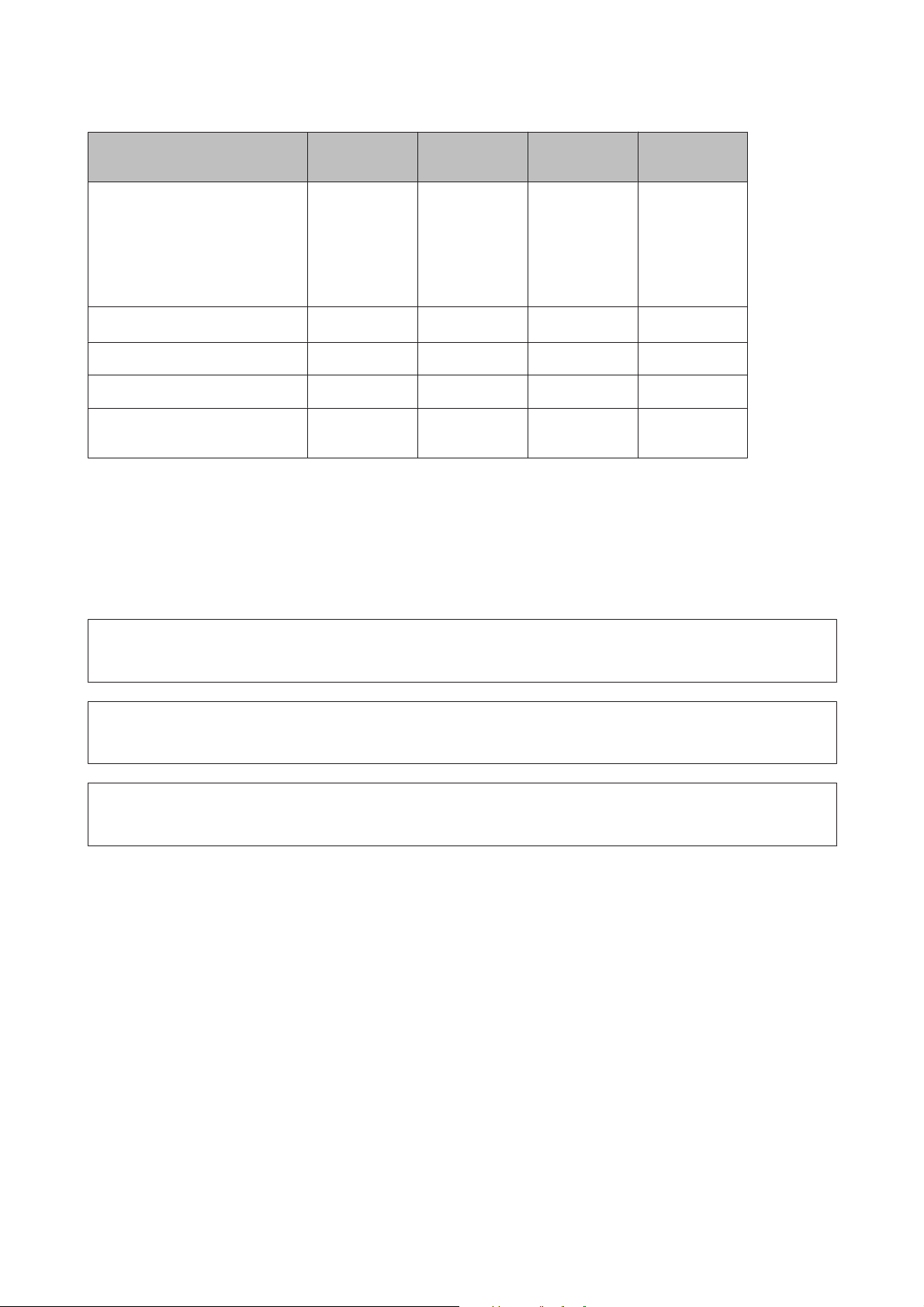
Guide d'utilisation
Introduction
WF-4630 WF-4640
Numérisation vers un dossier réseau
Numérisation vers un e-mail
Forward fax to a network folder
Forward fax to an email
*
LDAP
IPsec/Filtrage IP - - ✓✓
Contrôle d'accès - - ✓✓
Impression de travaux confidentiels
* Pour plus d'informations, consultez le Guide de l'administrateur.
Australie et
Nouvelle-Zé-
lande unique-
ment
--✓✓
--✓✓
Australie et
Nouvelle-Zé-
lande unique-
ment
WF-5620
WF-5621
✓✓
WF-5690
Indications Attention, Important et Remarque
Les indications Attention, Important et Remarque sont détaillées ci-dessous et ont la signification suivante.
Attention
!
Avertissement à suivre à la lettre pour éviter des blessures corporelles.
Important
c
Mise en garde à respecter pour éviter d'endommager votre équipement.
Remarque
Conseils utiles et informations sur les restrictions d'utilisation du produit.
Versions des systèmes d'exploitation
Les abréviations suivantes sont utilisées dans ce manuel.
❏ Windows 8 fait référence à Windows 8, Windows 8 Pro et Windows 8 Enterprise.
❏ Windows 7 fait référence à Windows 7 Édition Familiale Basique, Windows 7 Édition Familiale Premium,
Windows 7 Professionnel et Windows 7 Édition Intégrale.
❏ Windows Vista fait référence à Windows Vista Home Basic Edition, Windows Vista Home Premium Edition,
Windows Vista Business Edition, Windows Vista Enterprise Edition et Windows Vista Ultimate Edition.
❏ Windows XP fait référence à Windows XP Édition familiale, Windows XP Professionnel x64 et Windows XP
Professionnel.
❏ Windows Server 2012 fait référence à Windows Server 2012 Essentials Edition et Server 2012 Standard Edition.
12
Page 13
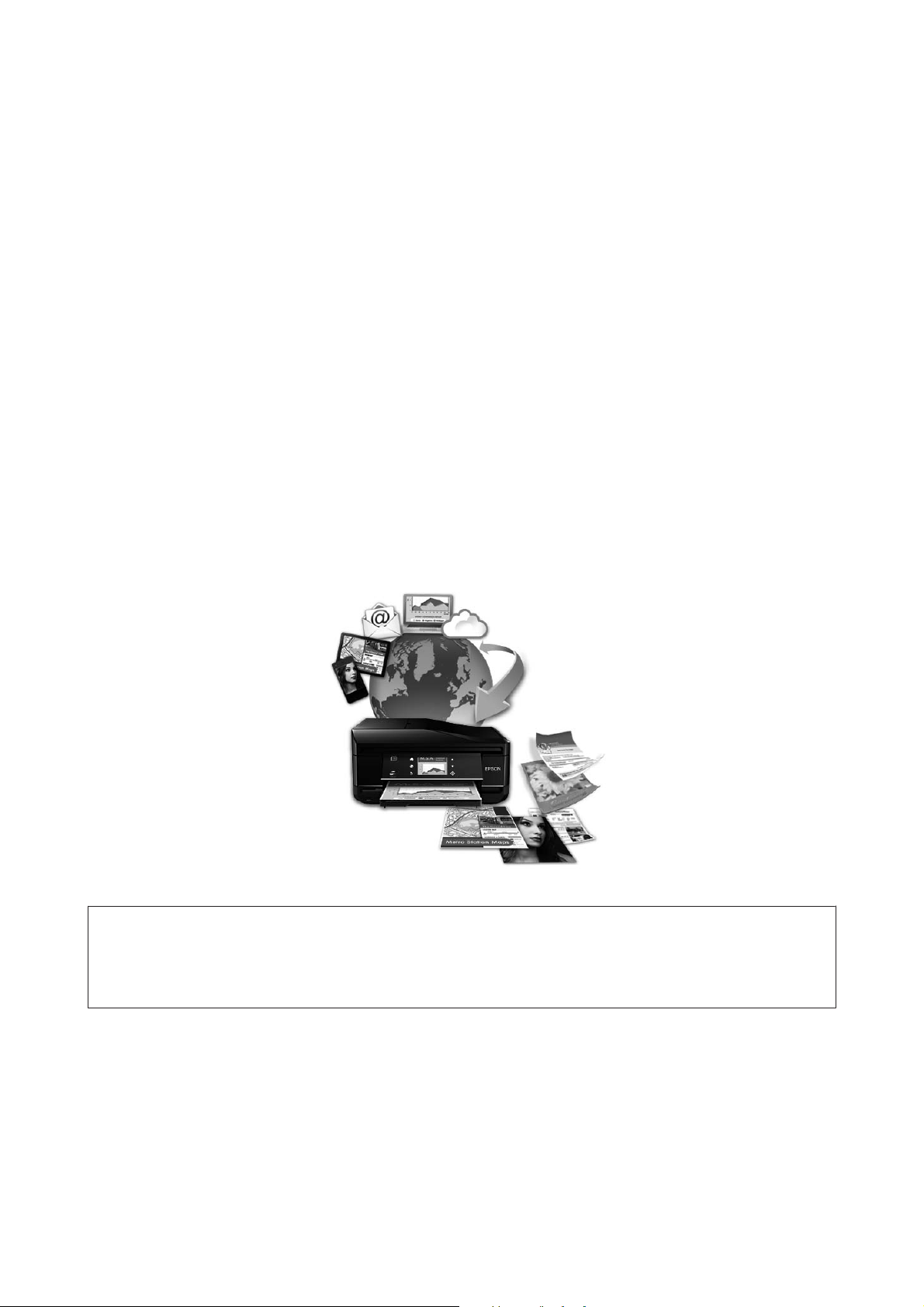
Guide d'utilisation
Introduction
❏ Windows Server 2008 fait référence à Windows Server 2008 Standard Edition, Windows Server 2008
Enterprise Edition, Windows Server 2008 x64 Standard Edition et Windows Server 2008 x64 Enterprise Edition.
❏ Windows Server 2008 R2 fait référence à Windows Server 2008 R2 Standard Edition et Windows Server 2008
R2 Enterprise Edition.
❏ Windows Server 2003 fait référence à Windows Server 2003 Standard Edition, Windows Server 2003
Enterprise Edition, Windows Server 2003 x64 Standard Edition, Windows Server 2003 x64 Enterprise Edition,
Windows Server 2003 R2 Standard Edition, Windows Server 2003 R2 Standard x64 Edition, Windows Server
2003 R2 Enterprise Edition et Windows Server 2003 R2 Enterprise x64 Edition.
❏ Mac OS X fait référence à Mac OS X 10.5.8, 10.6.x, 10.7.x, 10.8.x.
Utilisation du service Web Epson Connect
Grâce à Epson Connect et aux services d'autres sociétés, vous pouvez facilement imprimer depuis votre
smartphone, votre tablet PC ou votre ordinateur portable, n'importe quand et pratiquement n'importe où dans le
monde ! Pour plus d'informations sur l'impression et les autres services, consultez le site suivant :
https://www.epsonconnect.com/ (site du portail Epson)
http://www.epsonconnect.eu (Europe uniquement)
Remarque :
Vous pouvez configurer les paramètres de service réseau à l'aide d'un navigateur Web sur votre ordinateur,
smartphone, tablet PC ou ordinateur portable connecté au même réseau que le produit.
& « Définition de paramètres de service réseau » à la page 142
13
Page 14
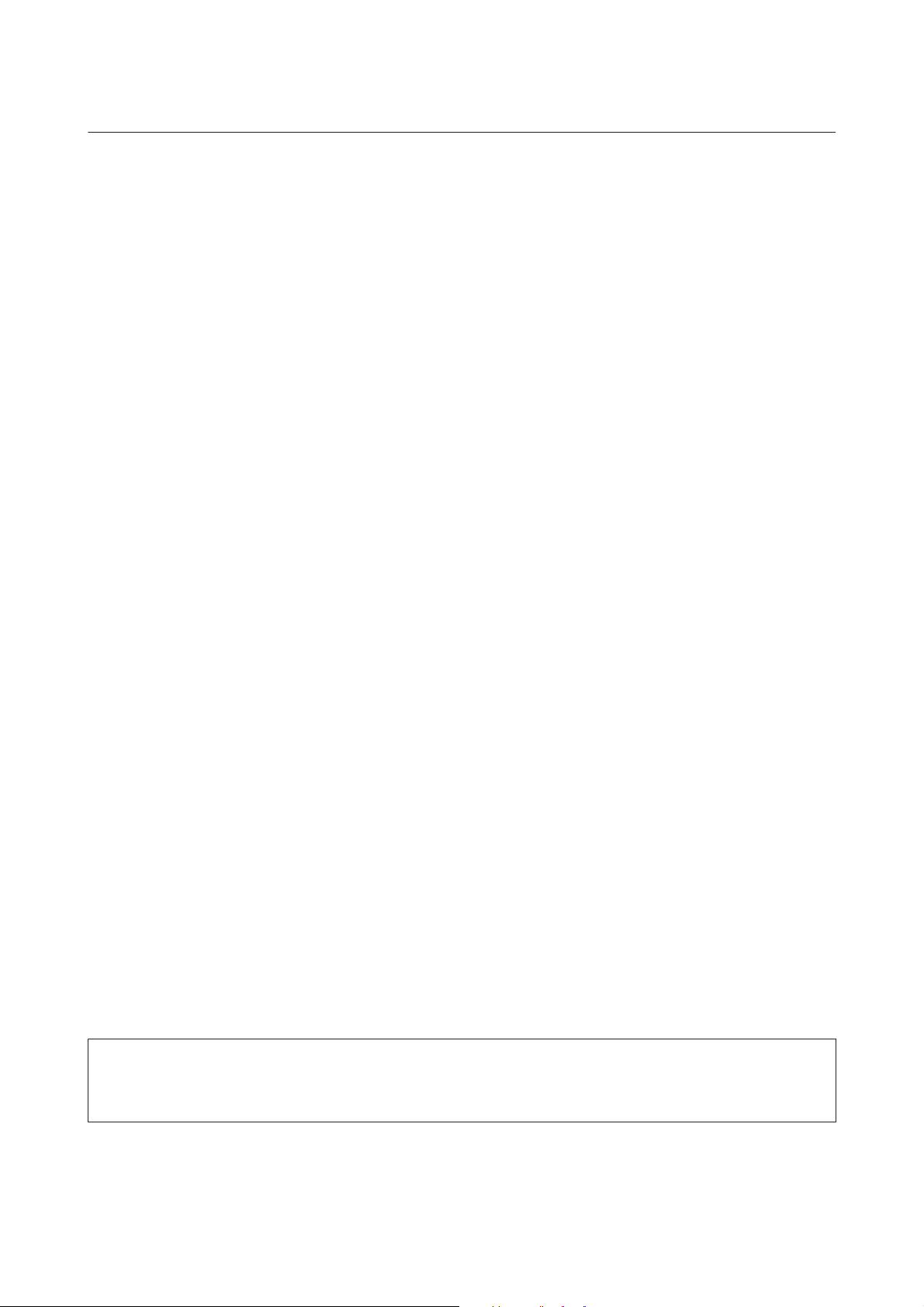
Guide d'utilisation
Consignes importantes
Consignes importantes
Consignes de sécurité
Veuillez lire et suivre l'intégralité des consignes indiquées dans cette section pour utiliser ce produit en toute
sécurité. Veillez à conserver ce guide pour pouvoir le consulter ultérieurement. Veillez également à suivre les
avertissements et consignes repérés sur le produit.
❏ Utilisez uniquement le cordon d'alimentation fourni avec le produit et ne l'utilisez avec aucun autre
équipement. L'utilisation d'autres cordons avec ce produit ou l'utilisation de ce cordon d'alimentation avec un
autre équipement pourrait vous exposer à des risques d'incendie ou d'électrocution.
❏ Veillez à ce que votre cordon d'alimentation soit conforme aux normes de sécurité locales applicables.
❏ Sauf indication contraire spécifique dans les guides du produit, ne procédez jamais à des travaux de
démontage, de modification ou de réparation au niveau du cordon d'alimentation, du module imprimante, du
module scanner ou des accessoires.
❏ Débranchez le produit et faites appel à un technicien qualifié dans les circonstances suivantes :
Le cordon d'alimentation ou sa fiche est endommagé, du liquide a coulé dans le produit, le produit est tombé
ou le boîtier a été endommagé, le produit ne fonctionne pas normalement ou ses performances ont changé de
manière sensible. N'ajustez pas les commandes non traitées dans les instructions de fonctionnement.
❏ Placez le produit à proximité d'une prise de courant permettant un débranchement facile du cordon
d'alimentation.
❏ Ne placez et ne rangez pas le produit à l'extérieur, dans des lieux particulièrement sales ou poussiéreux, à
proximité de points d'eau ou de sources de chaleur, ou dans des lieux soumis à des chocs, des vibrations, des
températures élevées ou de l'humidité.
❏ Veillez à ne pas renverser de liquide sur le produit et à ne pas le manipuler les mains mouillées.
❏ Maintenez le produit à au moins 22 cm de distance des stimulateurs cardiaques. Les ondes radio générées par
le produit peuvent affecter de manière négative le fonctionnement des stimulateurs cardiaques.
❏ Si l'écran LCD est endommagé, contactez votre revendeur. En cas de contact de la solution à base de cristaux
liquides avec vos mains, lavez-les soigneusement avec de l'eau et du savon. En cas de contact de la solution à
base de cristaux liquides avec vos yeux, rincez-les abondamment avec de l'eau. Si une gêne ou des problèmes
de vision subsistent après un nettoyage approfondi, consultez immédiatement un médecin.
❏ Évitez de téléphoner pendant un orage. Des éclairs pourraient provoquer un risque d'électrocution.
❏ Ne téléphonez pas pour signaler une fuite de gaz lorsque vous êtes à proximité de la fuite.
Remarque :
Respectez les consignes de sécurité suivantes pour la manipulation des cartouches d'encre.
& « Remplacement des cartouches d'encre » à la page 123
14
Page 15
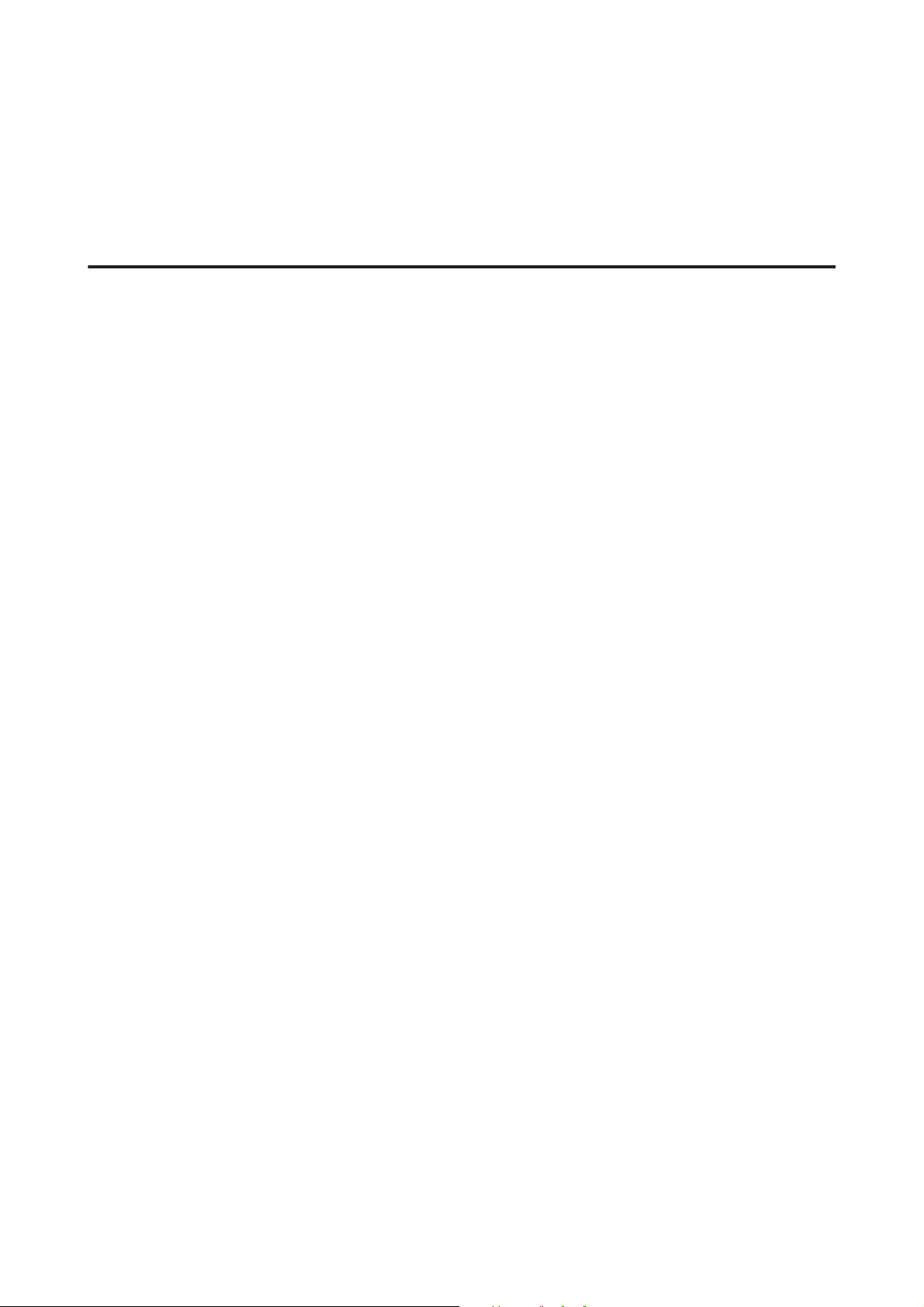
Guide d'utilisation
Consignes importantes
Conseils et avertissements concernant le produit
Lisez et suivez ces consignes pour éviter d'endommager le produit ou vos installations. Veillez à conserver ce guide
pour pouvoir le consulter ultérieurement.
Installation/utilisation du produit
❏ Veillez à ne pas obstruer ou recouvrir les ouvertures du produit.
❏ Utilisez uniquement le type de source d'alimentation indiqué sur l'étiquette du produit.
❏ Évitez l'utilisation de prises de courant reliées au même circuit que les photocopieurs ou les systèmes de
climatisation qui sont fréquemment arrêtés et mis en marche.
❏ Évitez d'utiliser des prises de courant commandées par un interrupteur mural ou une temporisation automatique.
❏ Placez l'ensemble du système informatique à l'écart des sources potentielles de parasites électromagnétiques
telles que les haut-parleurs ou les bases fixes des téléphones sans fil.
❏ Les cordons d'alimentation électrique doivent être placés de manière à éviter tout phénomène d'abrasion, de
coupure, de frottement, de recourbement ou de pliure. Ne placez aucun objet sur les cordons d'alimentation
électrique et faites en sorte que l'on ne puisse pas marcher ou rouler sur les cordons d'alimentation électrique.
Veillez à ce que tous les cordons d'alimentation électrique soient bien droits aux extrémités et aux points
d'entrée et de sortie du transformateur.
❏ Si vous utilisez un prolongateur électrique avec le produit, veillez à ce que l'ampérage maximum des
périphériques reliés au prolongateur ne dépasse pas celui du cordon. De même, veillez à ce que l'ampérage
total des périphériques branchés sur la prise de courant ne dépasse pas le courant maximum que celle-ci peut
supporter.
❏ Si vous devez utiliser le produit en Allemagne, le réseau électrique de l'immeuble doit être protégé par un
disjoncteur de 10 ou 16 ampères pour assurer une protection adéquate contre les courts-circuits et les
surintensités.
❏ Lors du raccordement du produit à un ordinateur ou un autre périphérique à l'aide d'un câble, assurez-vous
que les connecteurs sont orientés correctement. Les connecteurs ne disposent que d'une seule orientation
correcte. Si les connecteurs ne sont pas insérés correctement, les deux périphériques reliés par le câble
risquent d'être endommagés.
❏ Placez le produit sur une surface plane et stable sensiblement plus grande que la base du produit. Le produit
ne fonctionnera pas correctement s'il est placé dans une position inclinée.
❏ Lors du stockage ou du transport du produit, évitez de l'incliner, de le placer verticalement ou de le renverser,
faute de quoi de l'encre risque de fuir.
❏ Laissez de l'espace pour les câbles derrière le produit et de l'espace au-dessus du produit de manière à pouvoir
ouvrir complètement le capot de documents.
❏ Laissez suffisamment de place devant le produit pour que le papier puisse être éjecté sans problème.
❏ Évitez les emplacements soumis à des variations rapides de température et d'humidité. Maintenez aussi le
produit à l'écart du rayonnement solaire direct, des fortes lumières et des sources de chaleur.
15
Page 16
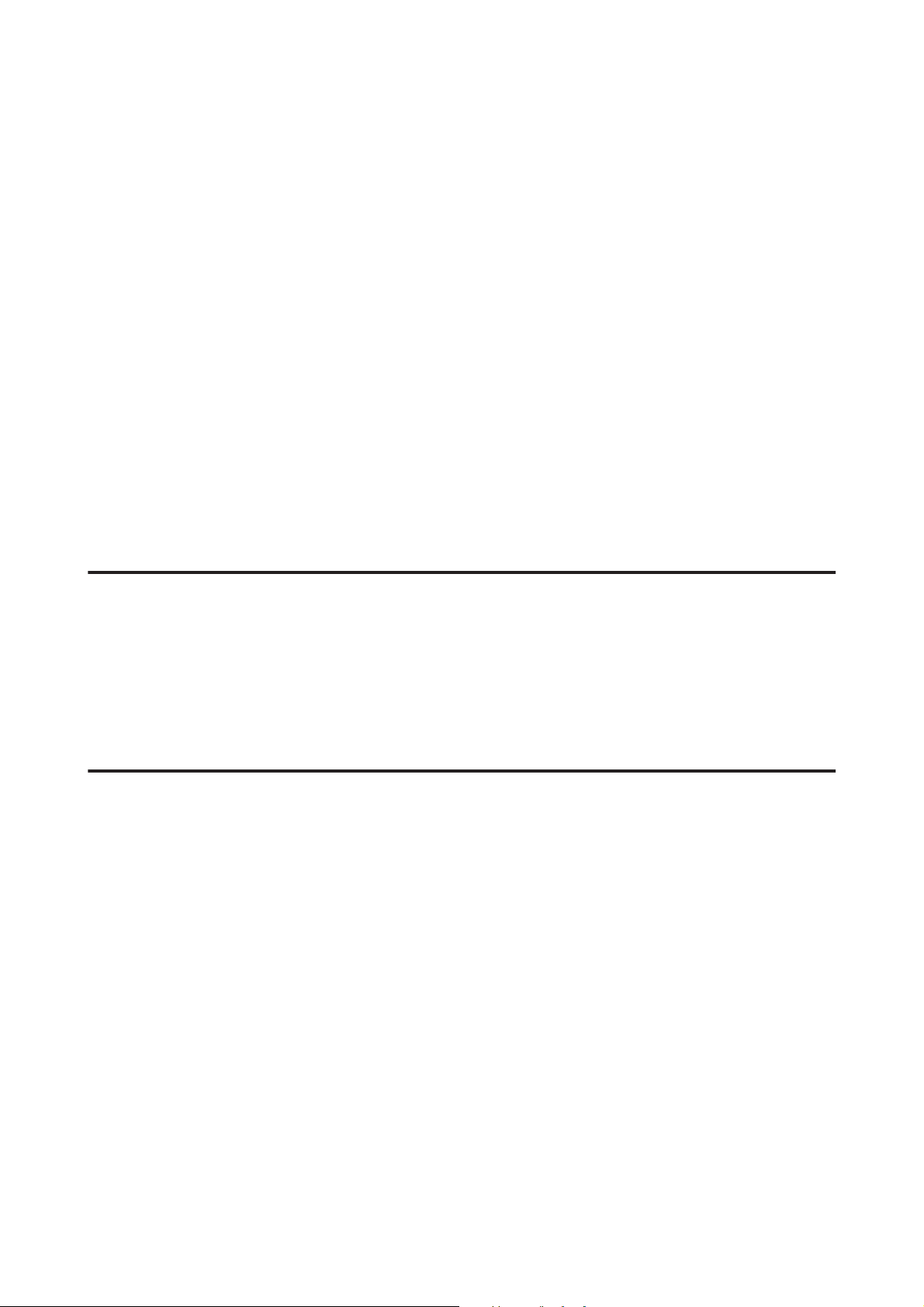
Guide d'utilisation
Consignes importantes
❏ N'insérez aucun objet à travers les orifices du produit.
❏ N'introduisez pas vos mains dans le produit au cours de l'impression.
❏ Ne touchez pas le câble plat blanc situé à l'intérieur du produit.
❏ N'utilisez pas de produits en aérosol contenant des gaz inflammables à l'intérieur ou autour du produit, faute
de quoi vous risquez de provoquer un incendie.
❏ Ne déplacez pas la tête d'impression manuellement car vous pourriez endommager le produit.
❏ Mettez toujours le produit hors tension en appuyant sur le bouton P. Ne débranchez pas le produit et ne le
mettez pas hors tension au niveau de la prise avant que l'écran LCD ne soit complètement éteint.
❏ Avant de transporter le produit, assurez-vous que la tête d'impression est en position initiale (à l'extrême
droite) et que les cartouches d'encre sont en place.
❏ Si vous ne comptez pas utiliser le produit pendant une période de temps prolongée, veillez à retirer le cordon
d'alimentation de la prise électrique.
❏ N'appuyez pas trop fort sur la vitre du scanner lors de la mise en place des documents originaux.
Utilisation du produit avec une connexion sans fil
❏ N'utilisez pas le produit dans des hôpitaux ou à proximité d'équipements médicaux. Les ondes radio générées
par le produit peuvent affecter de manière négative le fonctionnement des équipements médicaux électriques.
❏ N'utilisez pas le produit à proximité de dispositifs contrôlés de manière automatique, tels que des portes
automatiques ou des alarmes incendie. Les ondes radio générées par le produit peuvent affecter de manière
négative ces dispositifs et entraîner des accidents liés à un mauvais fonctionnement.
Utilisation de l'écran LCD
❏ Il est possible que l'écran LCD affiche quelques petits points lumineux ou foncés. De même, il peut présenter,
en raison de ses caractéristiques, une luminosité non uniforme. Il s'agit de phénomènes normaux qui ne
signifient en aucun cas que l'écran est endommagé.
❏ Nettoyez l'écran LCD ou tactile uniquement à l'aide d'un chiffon doux et sec. N'utilisez pas de produits
nettoyants liquides ou chimiques.
❏ Le couvercle extérieur de l'écran LCD peut se briser en cas d'impact important. Contactez votre revendeur en
cas de craquelure ou de fissure de l'écran. Ne le touchez pas et ne tentez pas de retirer le verre brisé.
❏ Avec votre doigt, appuyez délicatement sur l'écran tactile. N'exercez pas une forte pression et ne le touchez pas
avec vos ongles.
❏ N'utilisez pas d'objet ayant un bout pointu comme un stylo à bille, un crayon aiguisé, un stylet etc.
❏ La présence de condensation à l'intérieur de l'écran causé par des changements brusques de température ou du
taux d'humidité peut entraîner la détérioration de ses performances.
16
Page 17
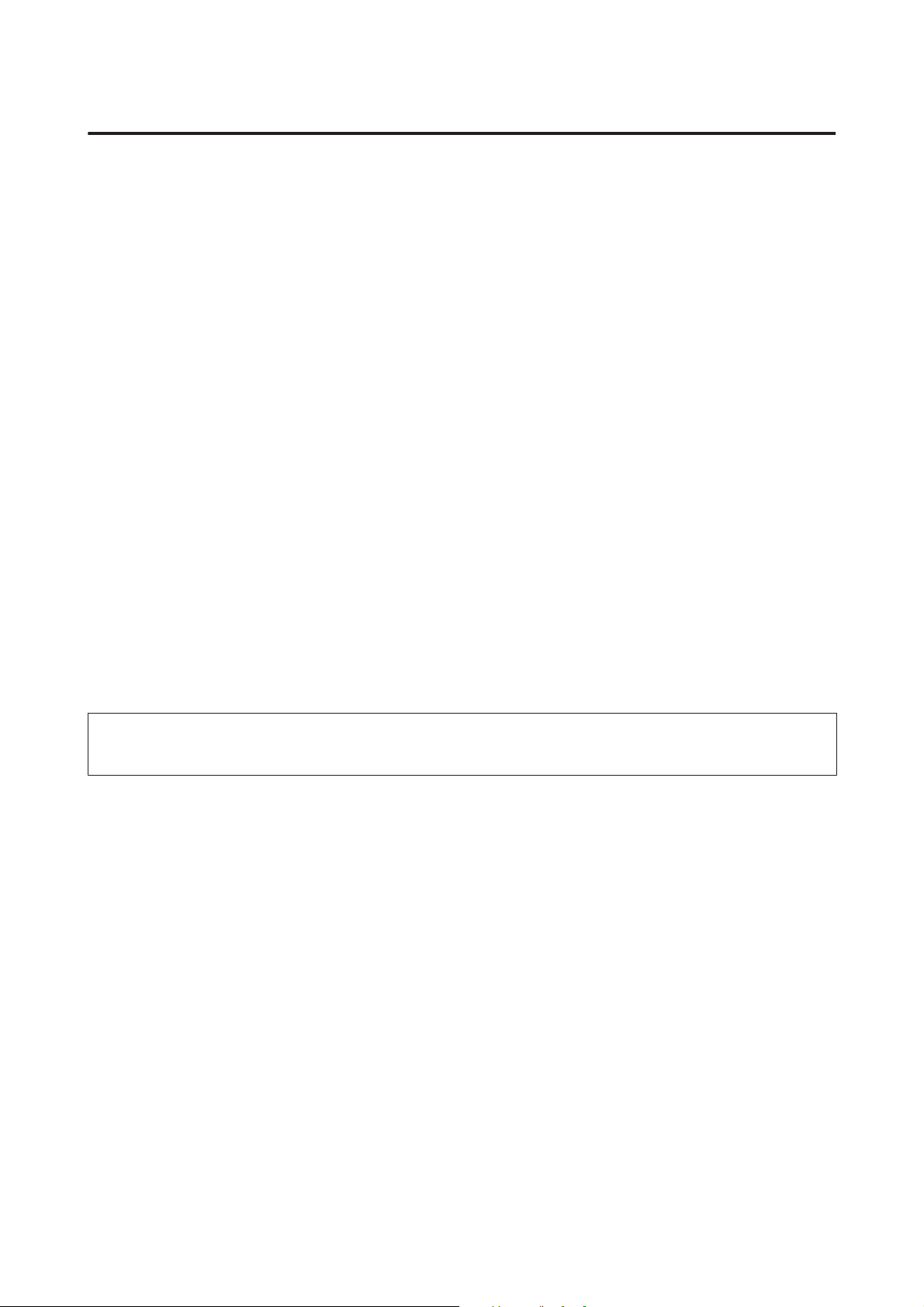
Guide d'utilisation
Consignes importantes
Manipulation des cartouches d'encre
Des consignes de sécurité et des conseils/avertissements sur l'utilisation de l'encre sont fournies dans la section
indiquée ci-dessous (avant la section « Remplacement des cartouches d'encre »).
& « Remplacement des cartouches d'encre » à la page 123
Restrictions relatives à la copie
Respectez les restrictions suivantes de manière à garantir une utilisation responsable et légale du produit.
La copie des éléments suivants est interdite par la loi :
❏ Billets de banque, pièces, titres négociables émis par le gouvernement, titres de gage du gouvernement et titres
municipaux
❏ Timbres-poste inutilisés, cartes postales prétimbrées et autres envois postaux timbrés au tarif en vigueur
❏ Timbres fiscaux émis par le gouvernement et titres émis selon des procédures légales
Faites preuve de circonspection lors de la copie des éléments suivants :
❏ Titres négociables privés (certificats d'action, billets au porteur, chèques, etc.), abonnements mensuels, billets
de réduction, etc.
❏ Passeports, permis de conduire, certificats médicaux, titres de transport, bons d'alimentation, billets, etc.
Remarque :
Il est également possible que la copie de tels documents soit interdite par la loi.
Utilisation responsable de documents soumis à droits d'auteur :
❏ Les produits peuvent être utilisés incorrectement en cas de copie de documents soumis à droits d'auteur. À
moins d'agir sur les conseils d'un avocat bien informé, prenez vos responsabilités et faites preuve de respect en
sollicitant l'autorisation du détenteur des droits d'auteur avant de copier des documents publiés.
Protection de vos informations personnelles
Ce produit vous permet de stocker en mémoire des noms et numéros de téléphone même lorsqu'il est hors tension.
Utilisez le menu suivant pour effacer la mémoire si vous donnez le produit à une autre personne ou si vous le
mettez au rebut.
Configuration > Administration du système > Rest param défaut > Eff ttes données et param
17
Page 18
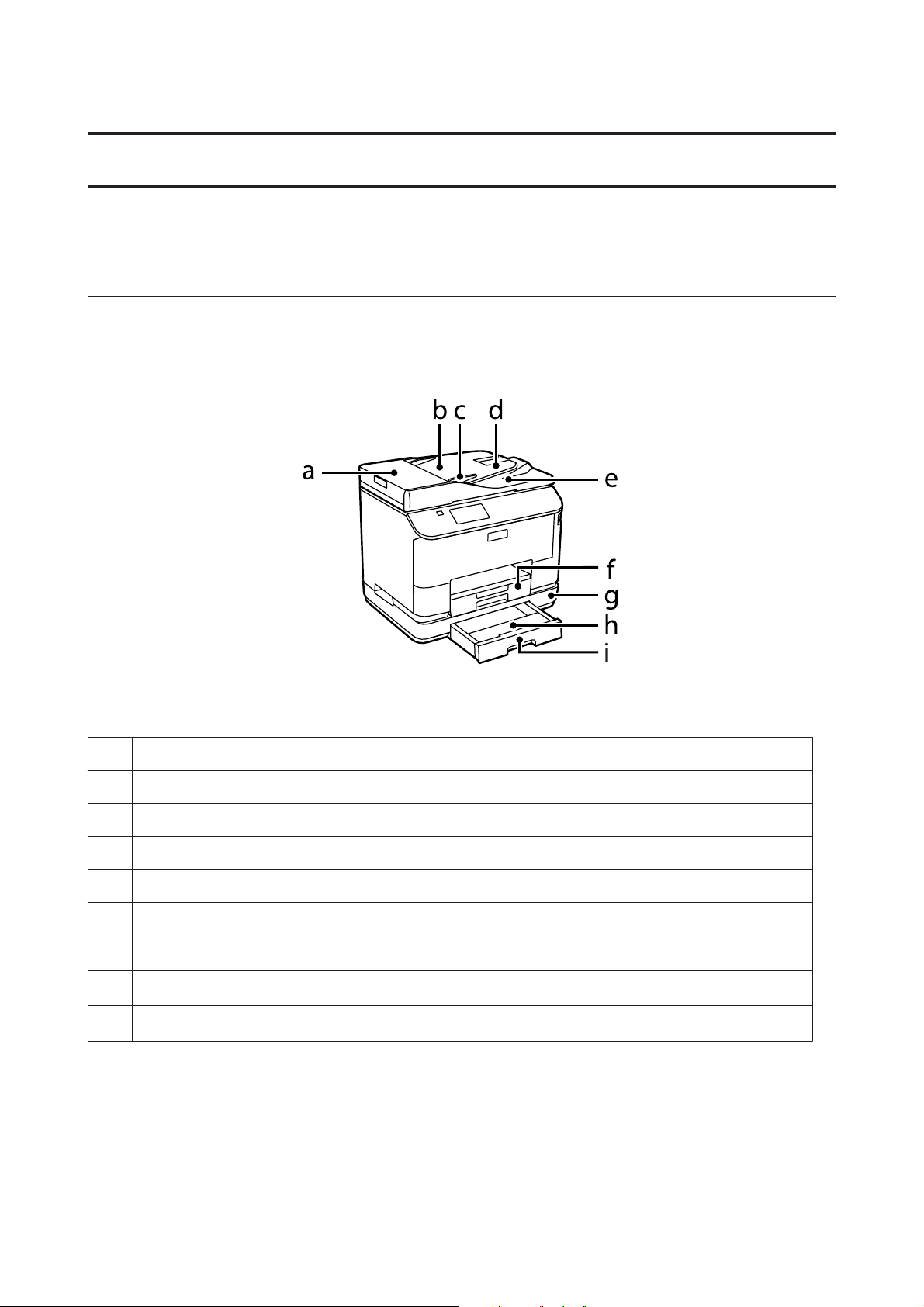
Guide d'utilisation
Présentation de votre produit
Présentation de votre produit
Remarque :
Les illustrations proposées dans ce manuel sont celles d'un modèle de produit similaire. Même si elles peuvent varier de
votre produit réel, la méthode d'utilisation est la même.
Composants du produit
a. Capot du chargeur automatique de documents (ADF)
b. Chargeur automatique de documents
c. Guide latéral
d. Bac d'entrée du chargeur automatique de documents (placez-y les documents originaux à copier)
e. Bac de sortie du chargeur automatique de documents (les documents originaux sont éjectés ici une fois copiés)
f. Bac papier 1
g.
Module bac papier optionnel
h.
Capot du bac papier
i.
Bac papier 2
* Optionnel pour les séries WF-4630, WF-5620 et WF-5690.
*
*
*
18
Page 19
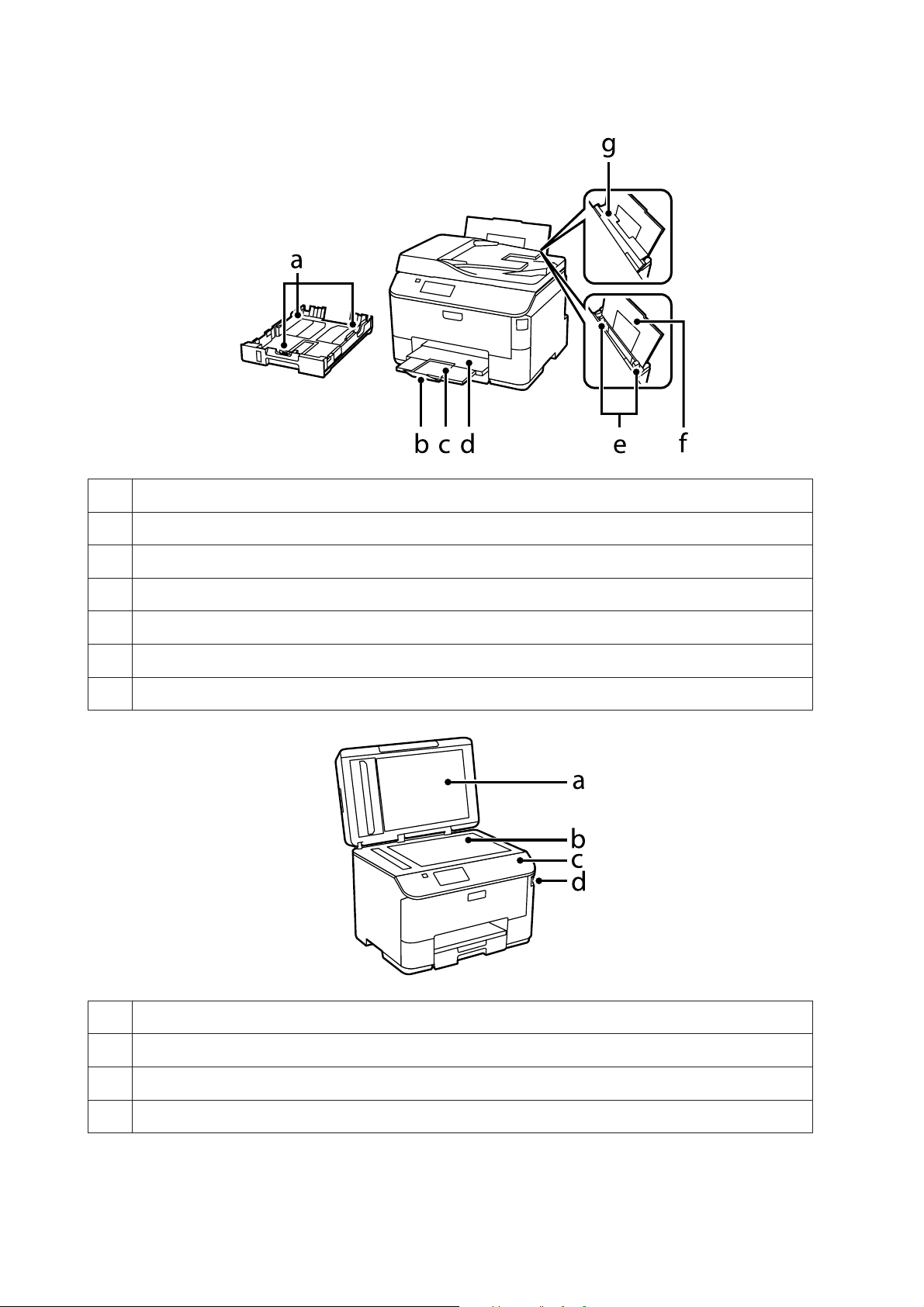
Guide d'utilisation
Présentation de votre produit
a. Guides latéraux
b. Butée
c. Extension du bac de sortie
d. Bac de sortie
e. Guides latéraux
f. Alimentation papier arrière
g. Protection du chargeur
a. Capot de documents
b. Vitre du scanner
c. Panneau de configuration
d. Port USB de l'interface externe
19
Page 20
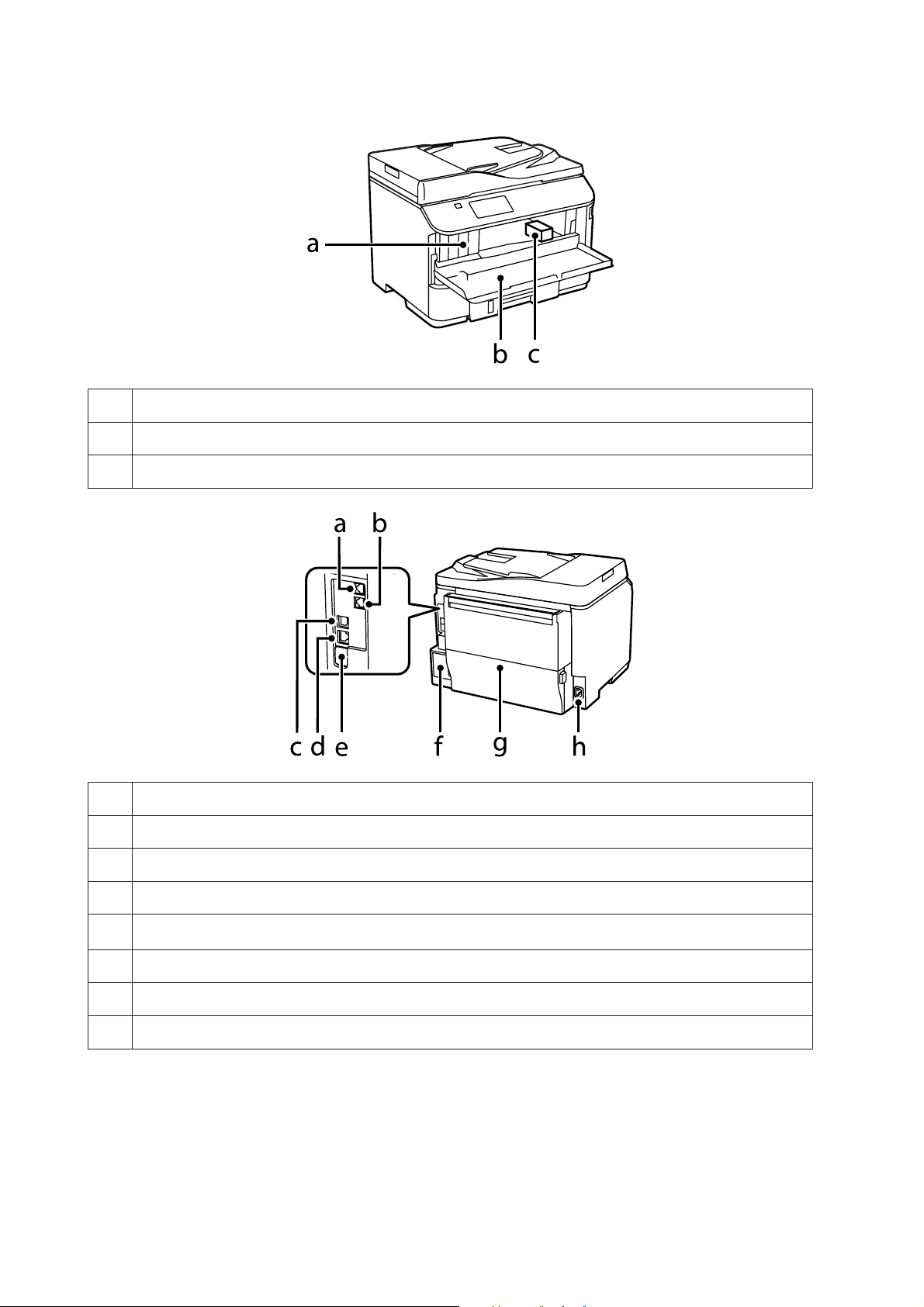
Guide d'utilisation
a. Emplacements des cartouches d'encre
b. Capot avant
Présentation de votre produit
c. Tête d'impression
a. Port LINE
b. Port EXT.
c. Port USB
d. Port LAN
e.
Port de maintenance USB
f. Boîte de maintenance
g. Capot arrière
h. Prise CA
* Port USB pour une utilisation ultérieure. Ne retirez pas l'autocollant.
*
20
Page 21
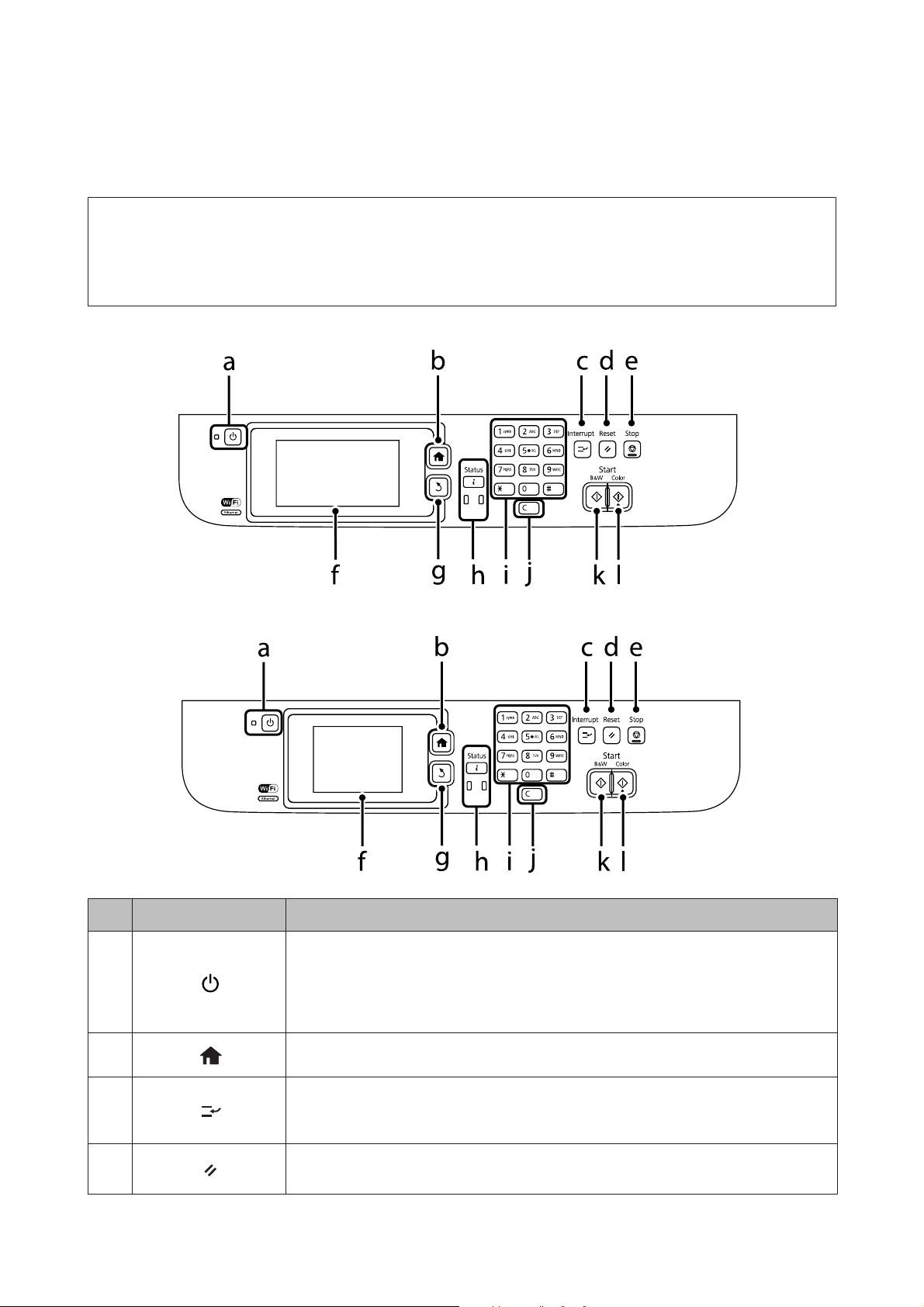
Guide d'utilisation
Présentation de votre produit
Présentation du panneau de configuration
Remarque :
❏ Le panneau de configuration n'est pas conçu de la même façon selon la région.
❏ Même si le panneau de configuration et les noms et options qui s'affichent sur l'écran LCD sont légèrement
différents de ceux de votre produit, la méthode d'utilisation est la même.
Séries WF-4640/WF-5690
Séries WF-4630/WF-5620
Boutons/voyants Fonction
a.
b.
Met le produit sous ou hors tension. Le voyant d'alimentation s'allume lorsque le produit
est sous tension.
Clignote lorsque le produit est en cours d'impression/copie/numérisation/fax, pendant le
remplacement d'une cartouche d'encre, pendant le chargement d'encre ou le nettoyage
de la tête d'impression.
Annule/renvoie au menu principal.
Interrompt la tâche d'impression ou de copie en cours et vous permet d'effectuer une autre
c.
d.
tâche d'impression ou de copie.
Appuyez à nouveau sur ce bouton pour relancer la tâche que vous avez interrompue.
Réinitialise vos paramètres aux paramètres utilisateur par défaut. Si aucun paramètre
utilisateur par défaut n'existe, réinitialise les paramètres par défaut d'usine.
21
Page 22
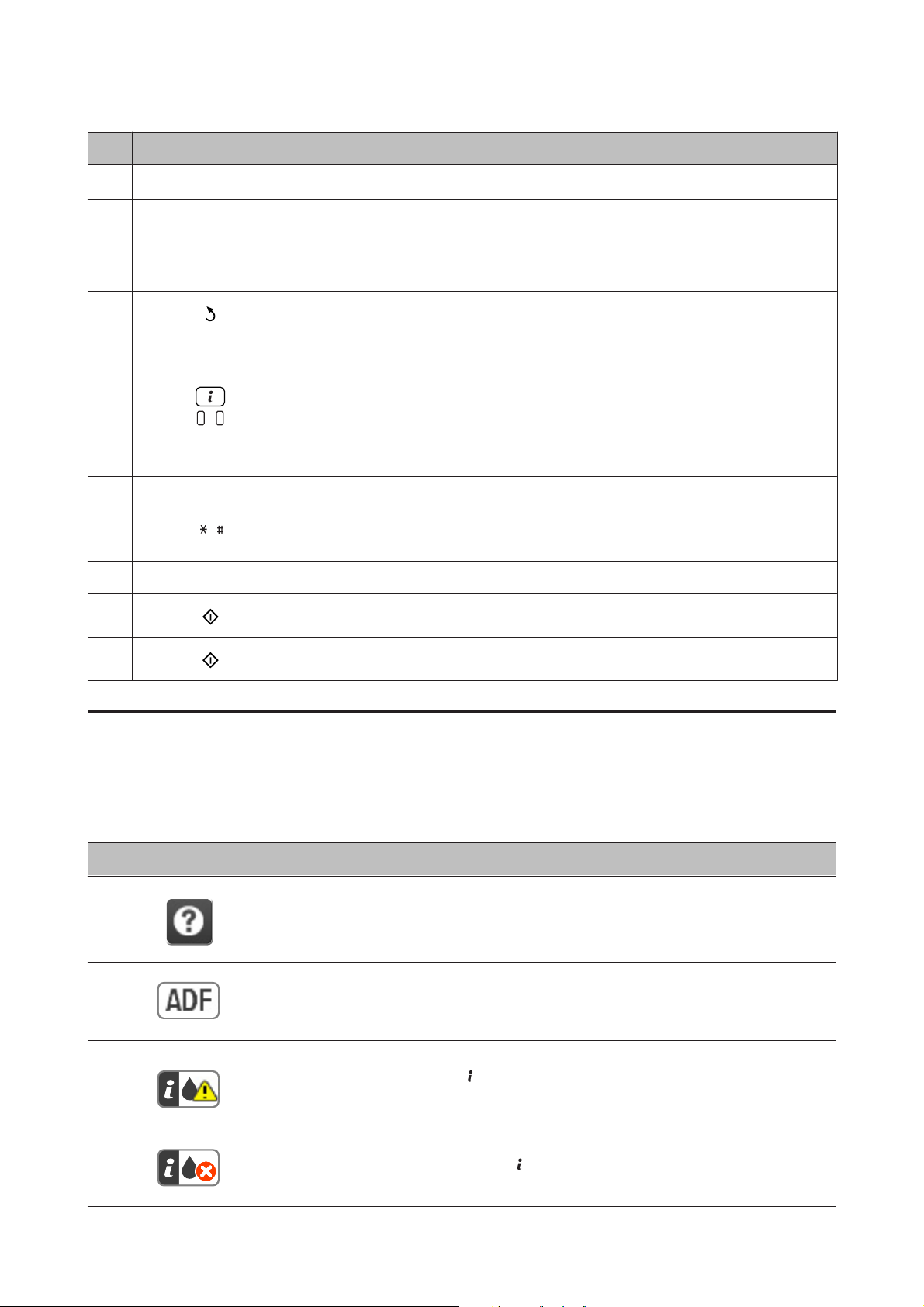
Guide d'utilisation
Boutons/voyants Fonction
Présentation de votre produit
e.
f. -
g.
h.
i.
j. c Efface le nombre de copies et le numéro de fax.
k.
y
0–9
,
Arrête l'opération en cours.
L'écran LCD affiche des menus. Si votre produit possède un écran tactile, faites glisser vos
doigts dessus pour faire défiler les données à l'écran. Appuyez un peu plus fort si l'écran
tactile est lent à répondre.
Renvoie à l'écran d'accueil si aucune opération n'est effectuée pendant quelques minutes.
Annule/renvoie au menu précédent.
Affiche le Menu État.
& « Menu État » à la page 24
Le voyant orange situé à gauche s'allume ou clignote lorsqu'une erreur se produit. Vous
pouvez consulter l'erreur dans le Menu État.
Le voyant bleu situé à droite clignote lorsque le produit traite des données. Il reste allumé
lorsque des tâches d'impression, de numérisation ou de fax sont en attente.
Indique la date/heure ou le nombre de copies ainsi que les numéros de télécopie. Insère
des caractères alphanumériques et bascule entre les majuscules, minuscules et les chiffres
à chaque pression. Pour la saisie de texte, il peut être plus simple d'utiliser le clavier logiciel
au lieu de ces boutons.
Lance l'impression/la copie/la numérisation/la télécopie en noir et blanc.
l.
Lance l'impression/la copie/la numérisation/la télécopie en couleur.
Icônes d'état
Les icônes suivantes sont affichées sur le panneau de configuration en fonction de l'état du produit. Appuyez sur
l'icône Wi-Fi ou l'icône d'état réseau pour vérifier les paramètres de réseau actuels et configurer les paramètres Wi-Fi.
Icônes d'état
Icônes Description
Affiche une aide qui contient des instructions relatives au chargement du papier ou au
placement des documents.
Un document est placé sur le chargeur automatique de documents (ADF).
Une ou plusieurs cartouches d'encre sont quasiment vide ou la boîte de maintenance est
presque pleine. Appuyez sur
vérifiez l'état des consommables.
pour ouvrir le Menu État, sélectionnez Infos imprim puis
Indique qu'une ou plusieurs cartouches d'encre sont épuisées ou que la boîte de
maintenance est pleine. Appuyez sur
puis vérifiez l'état des consommables.
pour ouvrir le Menu État, sélectionnez Infos imprim
22
Page 23
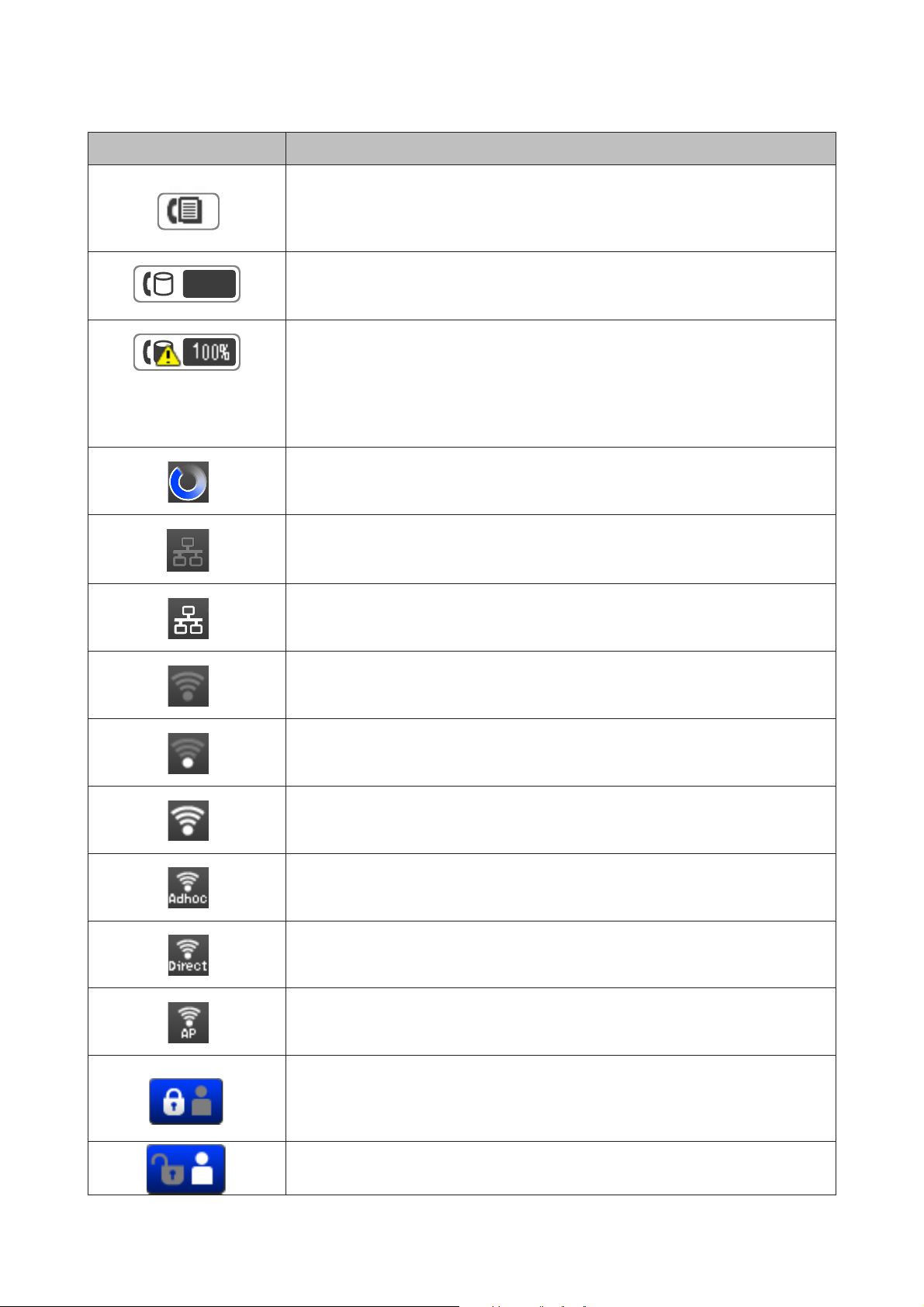
Guide d'utilisation
Icônes Description
Indique que des données de fax non lues ou non imprimées sont stockées dans le produit.
Lorsque vous avez configuré les paramètres de façon à enregistrer les fax sur un ordinateur
ou sur un dispositif de mémoire externe, cette icône indique que les fax reçus n'ont pas été
enregistrés sur l'ordinateur ou le dispositif de stockage.
Indique l'utilisation de la mémoire de fax.
Indique que la mémoire de fax est pleine. Supprimez les fax reçus que vous avez déjà lus
ou imprimés.
& « Consultation des fax reçus dans la Boîte de réception » à la page 99
Si vous avez configuré les paramètres de façon à enregistrer les fax sur un ordinateur ou
sur un dispositif de mémoire externe, mettez l'ordinateur sous tension ou connectez le
dispositif au produit.
Présentation de votre produit
Indique qu'une connexion Wi-Fi ou Ethernet est en cours de traitement.
Indique qu'il n'existe aucune connexion Ethernet.
Indique qu'une connexion Ethernet a été établie.
Indique qu'il n'existe aucune connexion Wi-Fi.
Indique qu'une erreur de réseau Wi-Fi s'est produite ou que le produit recherche une
connexion.
Indique qu'une connexion Wi-Fi a été établie. Le nombre de barres indique la puissance du
signal de connexion.
Indique qu'une connexion Ad Hoc a été établie.
Indique qu'une connexion en mode Wi-Fi Direct a été établie.
Indique qu'une connexion en mode Simple AP a été établie.
*
*
* Cette fonction est uniquement compatible avec les séries WF-5620 et WF-5690.
Indique que le contrôle d'accès est activé. Appuyez sur l'icône pour vous connecter à
l'imprimante. Vous devez saisir un nom d'utilisateur et un mot de passe. Contactez votre
administrateur si vous ne connaissez pas les informations de connexion.
& « Contrôle d'accès » à la page 40
Indique que le contrôle d'accès est activé et qu'un utilisateur disposant d'une autorisation
d'accès est connecté. Appuyez sur l'icône pour vous déconnecter.
23
Page 24
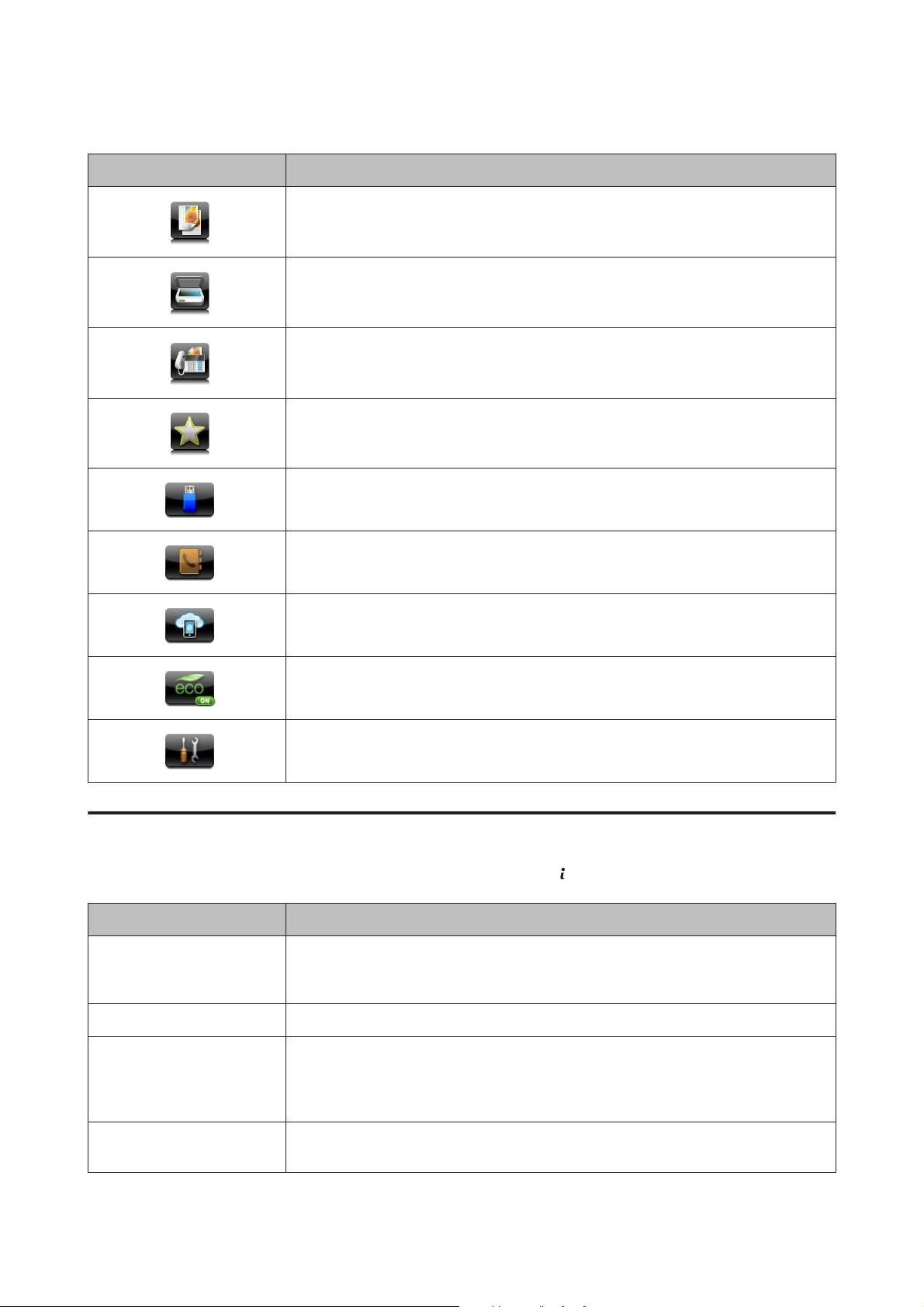
Guide d'utilisation
Icônes de chaque mode
Icônes Description
Active le mode Copie.
& « Copie » à la page 41
Active le mode Numériser.
& « Numérisation à partir du panneau de configuration » à la page 63
Active le mode Fax.
& « Télécopie » à la page 78
Ouvre l'écran Prédéf.
Présentation de votre produit
Active le mode Dispos mém.
Affiche la liste des contacts enregistrés pour la numérisation et le fax.
& « Création de paramètres de liste de contacts » à la page 101
Affiche l'état du service Epson Connect.
& « Utilisation du service Web Epson Connect » à la page 13
Ouvre l'écran des paramètres du Mode Éco.
& « Paramètres Administration système » à la page 109
Active le mode Configuration.
& « Mode Configuration » à la page 107
Menu État
Le Menu État affiche l'état actuel du produit et des tâches. Appuyez sur sur le panneau de configuration.
Fonction Description
Affiche l'état des consommables et toutes les erreurs qui se sont produites au sein du
Infos imprim
Moniteur tâches Affiche une liste des tâches en cours et en attente.
Historique des tâches
Stockage des tâches
produit. Pour résoudre une erreur, sélectionnez l'erreur dans la liste pour afficher le
message d'erreur.
Affiche l'historique des tâches. Si une tâche échoue, un code d'erreur s'affiche dans
l'historique. Vous pouvez vérifier le code d'erreur et la solution associée à cette erreur dans
la section suivante.
& « Code d'erreur dans Menu État » à la page 161
Sélectionnez Boîte de réception pour afficher les fax reçus enregistrés dans la mémoire du
produit.
24
Page 25
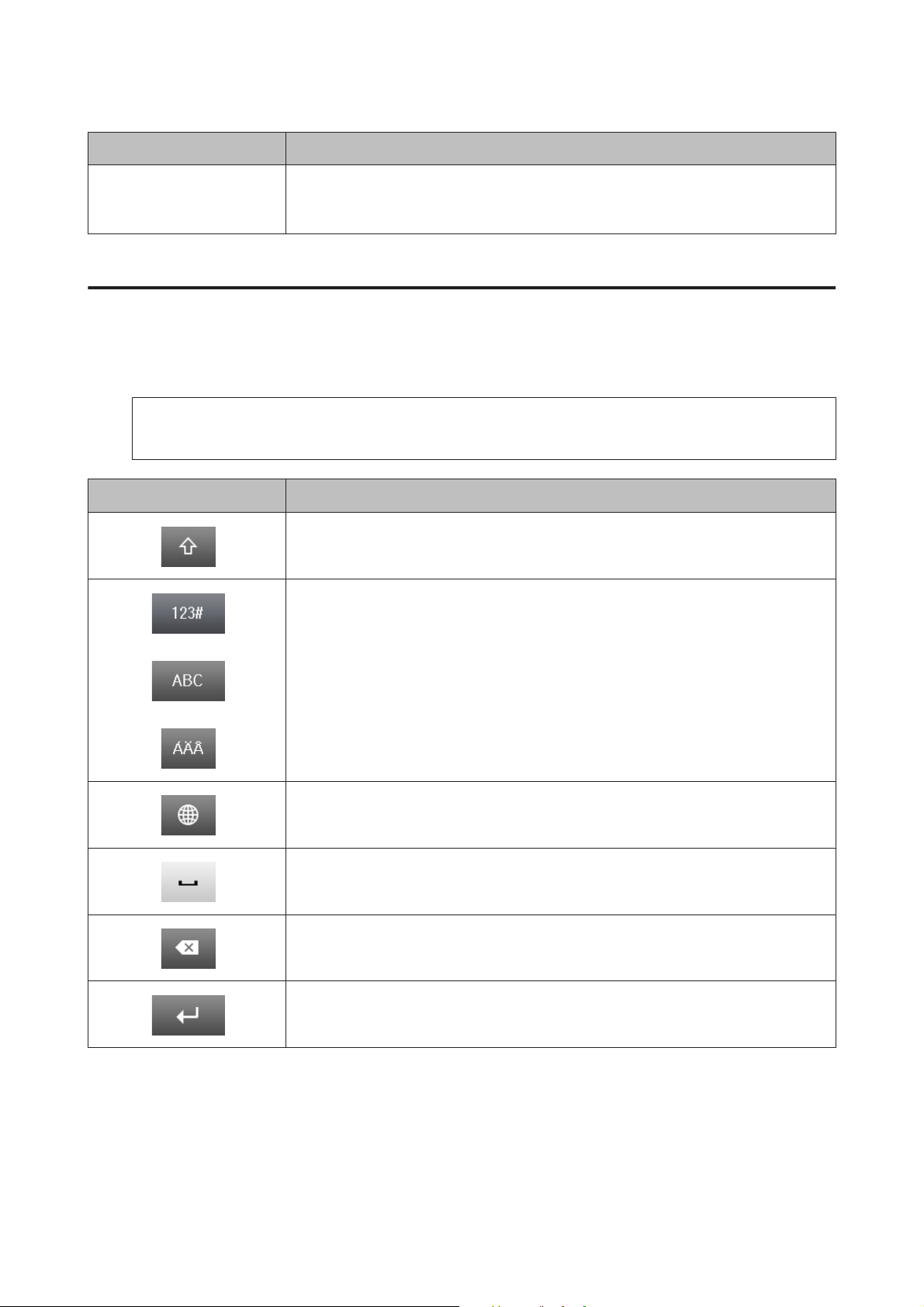
Guide d'utilisation
Fonction Description
Présentation de votre produit
Tâche confidentielle
* Cette fonction est prise en charge uniquement par les séries WF-5620 et WF-5690.
*
Affiche une liste des travaux pour lesquels un mot de passe a été défini. Pour exécuter la
tâche d'impression, sélectionnez-la et saisissez le mot de passe.
& « Impression de travaux confidentiels » à la page 59
Icônes du clavier logiciel pour l'écran LCD
Vous pouvez saisir des caractères et symboles depuis le clavier logiciel pour enregistrer un contact, définir des
paramètres réseau, etc. Les icônes suivantes sont affichées sur l'écran du clavier logiciel.
Remarque :
Les icônes disponibles varient selon l'élément de paramètre.
Icônes Description
Bascule entre les majuscules et les minuscules.
Bascule entre les types de caractères.
123# : vous permet de saisir des chiffres et symboles.
ABC : vous permet de saisir des lettres.
ÁÄÂ : vous permet de saisir des caractères spéciaux tels que umlauts et accents.
Modifie la disposition du clavier.
Entre un espace.
Supprime le caractère de gauche.
Confirme les caractères saisis.
25
Page 26
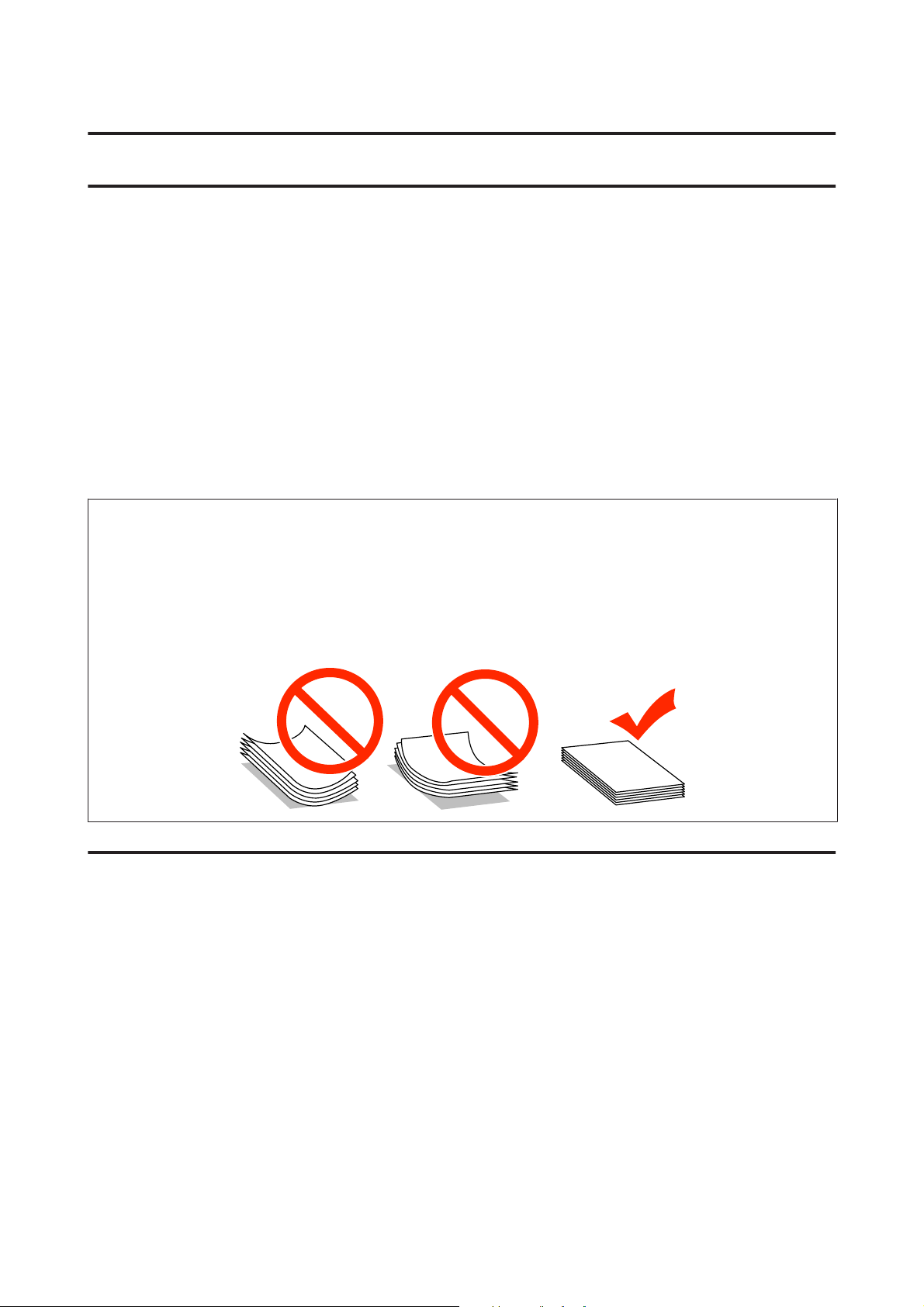
Guide d'utilisation
Manipulation des papiers et supports
Manipulation des papiers et supports
Introduction à l'utilisation, au chargement et au stockage de supports
La plupart des papiers ordinaires donnent de bons résultats. Cependant, les impressions sur papiers couchés
offrent un meilleur rendu parce que ces papiers absorbent moins d'encre.
Epson propose des papiers spéciaux formulés en fonction de l'encre utilisée dans les produits à jet d'encre Epson et
vous recommande d'utiliser ces papiers pour obtenir des résultats de haute qualité.
Quand vous chargez des papiers spéciaux distribués par Epson, commencez par lire la notice livrée avec ces
papiers et gardez à l'esprit les indications ci-dessous.
Remarque :
❏ Chargez le papier dans le bac papier en orientant la face imprimable vers le bas. La face imprimable est
généralement plus blanche ou plus glacée. Pour plus d'informations, reportez-vous aux feuilles d'instructions
fournies avec le papier. Certains types de papiers présentent des coins coupés afin d'identifier plus facilement le sens
de chargement correct.
❏ Si le papier est incurvé, aplatissez-le ou recourbez-le légèrement dans l'autre sens avant de le charger. L'utilisation
de papier recourbé peut produire l'apparition de taches d'encre sur vos impressions.
Conservation du papier
Rangez le papier non utilisé dans son emballage d'origine dès que l'impression est terminée. Lorsque vous utilisez
un support spécial, nous vous recommandons de stocker vos impressions dans une pochette hermétique en
plastique. Maintenez le papier non utilisé et les impressions à l'écart des températures élevées, de l'humidité et de
la lumière directe du soleil.
Sélection du papier
Le tableau suivant indique les types de papier pris en charge. La capacité de chargement et la source papier varient
selon les types de papier comme indiqué ci-dessous.
26
Page 27
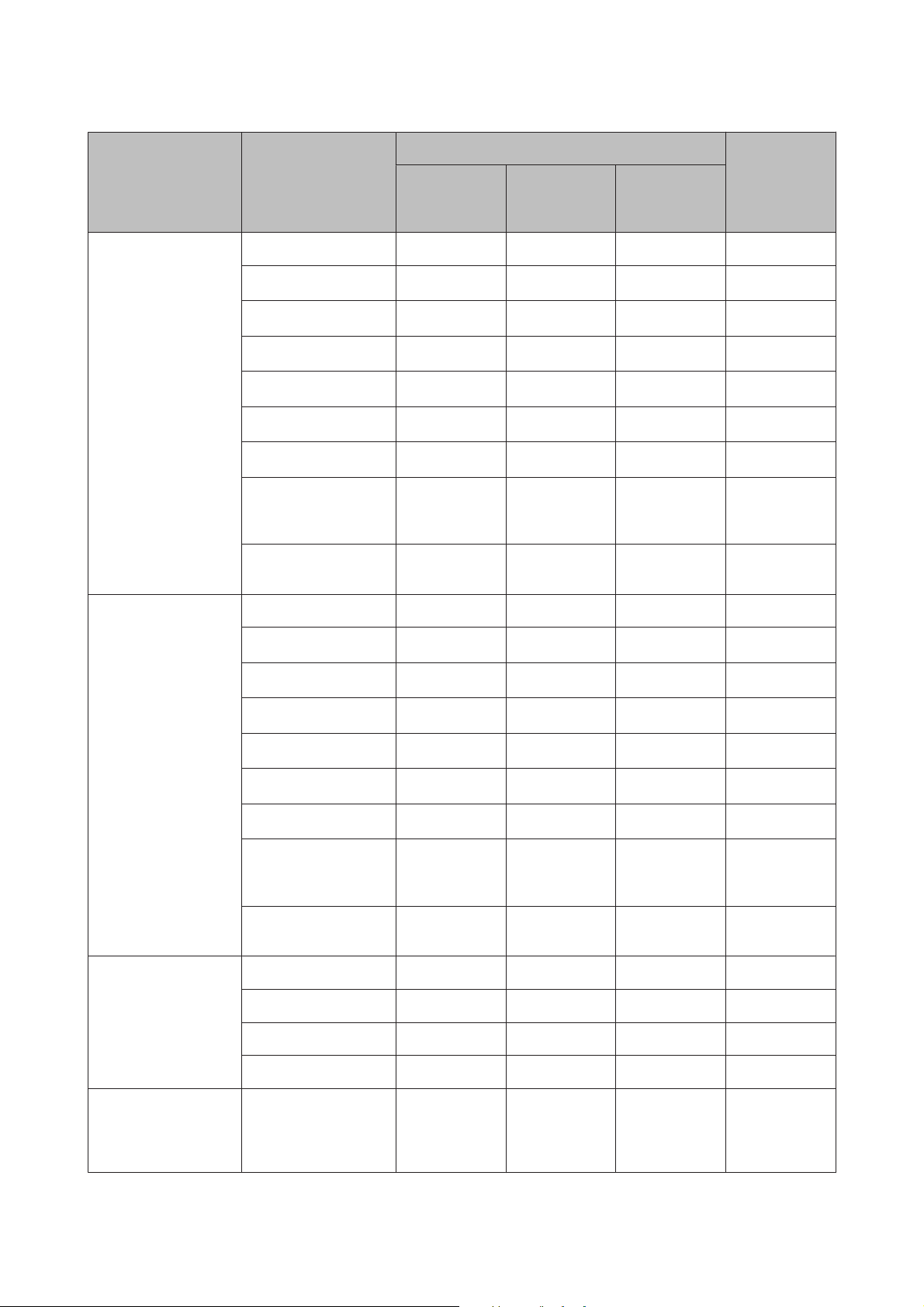
Guide d'utilisation
Type de support Taille
Manipulation des papiers et supports
Capacité de chargement (feuilles ou hauteur)
Bac papier 1
ou bac papier
Bac papier
*1
2
Impression
Alimentation
papier arriè-
re
recto verso
automatique
Papier ordinaire
Papier épais
*4
*2
Legal 27,5 mm 27,5 mm 1 -
Lettre 27,5 mm 27,5 mm
A4 27,5 mm 27,5 mm
B5 27,5 mm 27,5 mm
A5 27,5 mm -
Executive - -
A6 - -
Définie par l'utilisateur
--
80
80
80
80
80
80
80
*3
*3
*3
*3
*3
*3
*3
✓
✓
✓
-
-
-
✓
(182 x 257 mm à
215,9 x 297 mm)
Définie par l'utilisateur
--1-
(autres que ci-dessus)
Legal --1-
Lettre - -
A4 - -
10
10
*5
*5
-
-
B5 - -
A5 - -
Executive - -
A6 - -
Définie par l'utilisateur
--
10
10
10
10
10
*5
*5
*5
*5
*5
-
-
-
-
(182 x 257 mm à
215,9 x 297 mm)
Définie par l'utilisateur
--1-
(autres que ci-dessus)
Enveloppe#10 --10-
DL --10-
C4 --1-
C6 --10-
Epson Bright White
A4 200 200
50
*6
✓
Ink Jet Paper (Papier
jet d'encre blanc brillant)
27
Page 28
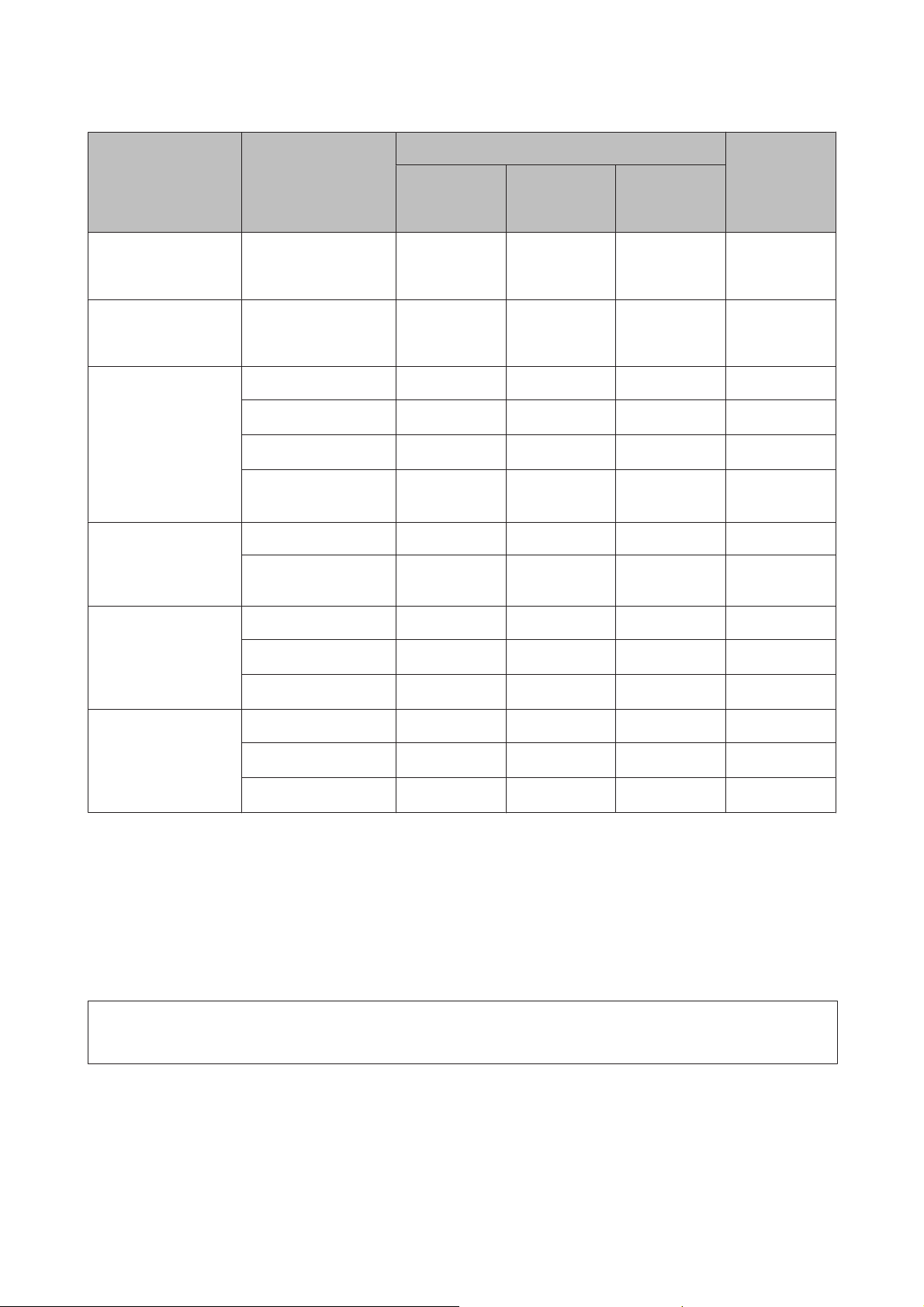
Guide d'utilisation
Type de support Taille
Manipulation des papiers et supports
Capacité de chargement (feuilles ou hauteur)
Bac papier 1
ou bac papier
Bac papier
*1
2
Impression
Alimentation
papier arriè-
re
recto verso
automatique
Epson Photo Quality
Ink Jet Paper (Papier
couché qualité photo)
Epson Matte Paper Heavyweight (Papier
mat épais)
Epson Premium Glossy Photo Paper (Papier
photo glacé Premium)
Epson Premium Semigloss Photo Paper (Papier photo semi-glacé
Premium)
Epson Ultra Glossy
Photo Paper (Papier
photo ultra-glacé)
A4 --80-
A4 --20-
A4 --20-
13 × 18 cm (5 × 7 p.)
10 × 15 cm (4 × 6 p.)
Format 16:9
(102 × 181 mm)
A4 --20-
10 × 15 cm (4 × 6 p.)
A4 --20-
13 × 18 cm (5 × 7 p.)
10 × 15 cm (4 × 6 p.)
--20-
--20-
--20-
--20-
--20-
--20-
Epson Photo Paper,
Glossy (Papier photo,
glacé)
*1 En fonction du produit, le bac papier 2 est optionnel.
*2 Le papier ordinaire est du papier dont le grammage est compris entre 64 g/m
Cela inclut le papier pré-imprimé, le papier à en-tête, le papier couleur et le papier recyclé.
*3 La capacité de chargement pour l'impression recto verso manuelle est de 30 feuilles.
*4 Le papier épais est du papier dont le grammage est compris entre 91 g/m
*5 La capacité de chargement pour l'impression recto verso manuelle est de 5 feuilles.
*6 La capacité de chargement pour l'impression recto verso manuelle est de 20 feuilles.
A4 --20-
13 × 18 cm (5 × 7 p.)
10 × 15 cm (4 × 6 p.)
--20-
--20-
2
(17 livres) et 90 g/m2 (24 livres).
2
(25 livres) et 256 g/m2 (68 livres).
Remarque :
La disponibilité du papier varie selon les pays.
28
Page 29
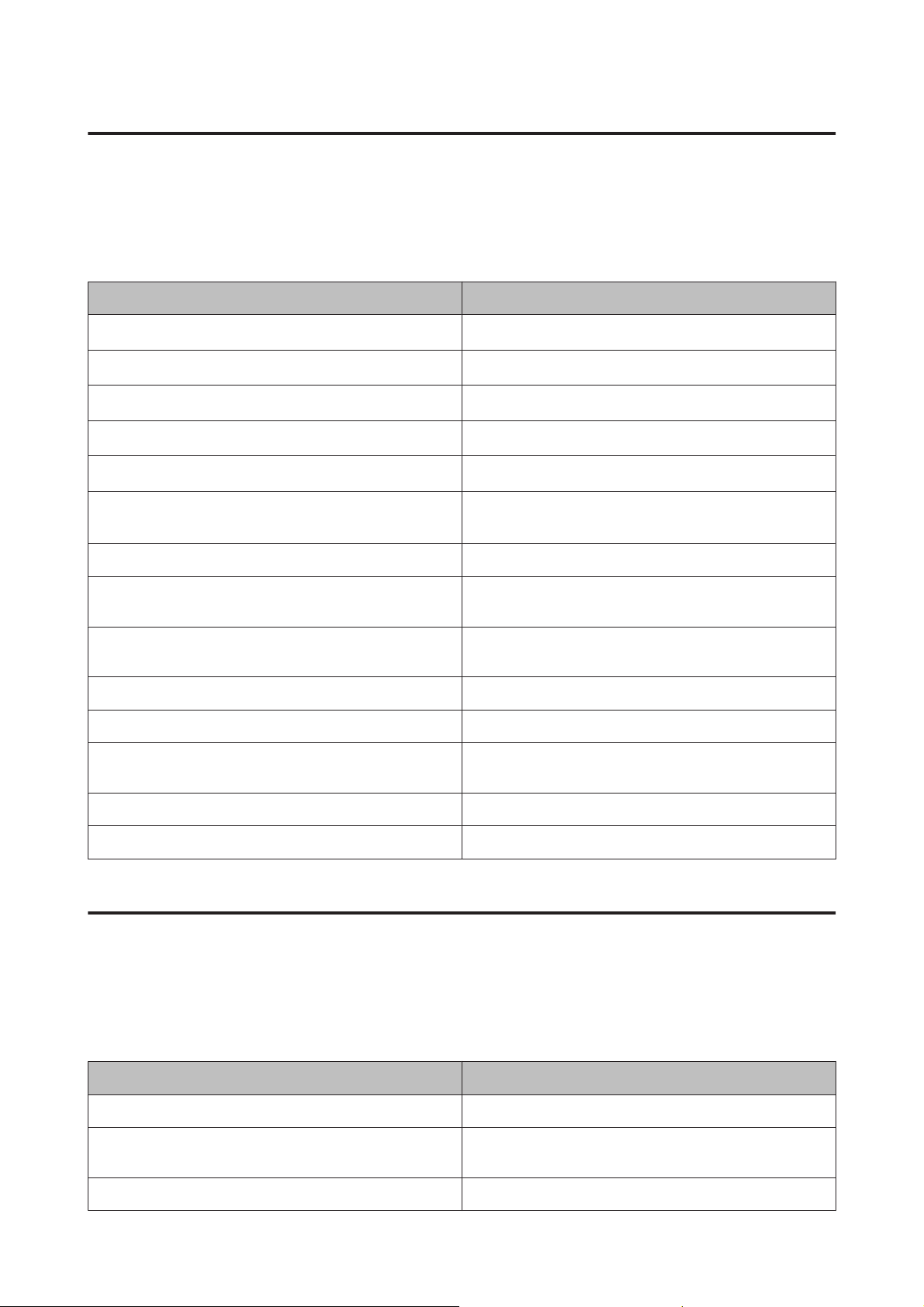
Guide d'utilisation
Manipulation des papiers et supports
Paramètres de type de papier sur l'écran LCD
Le produit est automatiquement réglé en fonction du type de papier sélectionné dans les paramètres d'impression.
C'est la raison pour laquelle le paramétrage du type de papier est aussi important. Ce paramètre indique au produit
quel type de papier est utilisé et ajuste la quantité d'encre nécessaire en conséquence. Le tableau suivant répertorie
les paramètres que vous devez sélectionner en fonction du papier utilisé.
Pour ce papier Type de papier sur l'écran LCD
Papier ordinaire
Papier pré-imprimé
*1
En-tête
Papier couleur
Papier recyclé
Epson Bright White Ink Jet Paper (Papier jet d'encre blanc
*1
brillant)
Epson Ultra Glossy Photo Paper (Papier photo ultra-glacé) Ultra glacé
Epson Premium Glossy Photo Paper (Papier photo glacé Premium)
Epson Premium Semigloss Photo Paper (Papier photo semi-glacé Premium)
Epson Photo Paper, Glossy (Papier photo, glacé) Glacé
Epson Matte Paper - Heavyweight (Papier mat épais) Mat
Epson Photo Quality Ink Jet Paper (Papier couché qualité photo)
*1
*1
*1
*1
Papier ordinaire
Pré-imprimé
En-tête
Couleur
Recyclé
Papier ordinaire
Prem. Glacé
Prem. Semi-glacé
Mat
Papier épais Papier épais
Enveloppes Enveloppe
*1 L'impression recto verso est possible avec ce papier.
Paramètres de type de papier dans le pilote d'impression
Le produit est automatiquement réglé en fonction du type de papier sélectionné dans les paramètres d'impression.
C'est la raison pour laquelle le paramétrage du type de papier est aussi important. Ce paramètre indique au produit
quel type de papier est utilisé et ajuste la quantité d'encre nécessaire en conséquence. Le tableau suivant répertorie
les paramètres que vous devez sélectionner en fonction du papier utilisé.
Pour ce papier Type de papier dans le pilote d'impression
Papier ordinaire plain papers (papier ordinaire)
Epson Bright White Ink Jet Paper (Papier jet d'encre blanc
brillant)
Papier pré-imprimé Preprinted (Pré-imprimé)
plain papers (papier ordinaire)
29
Page 30
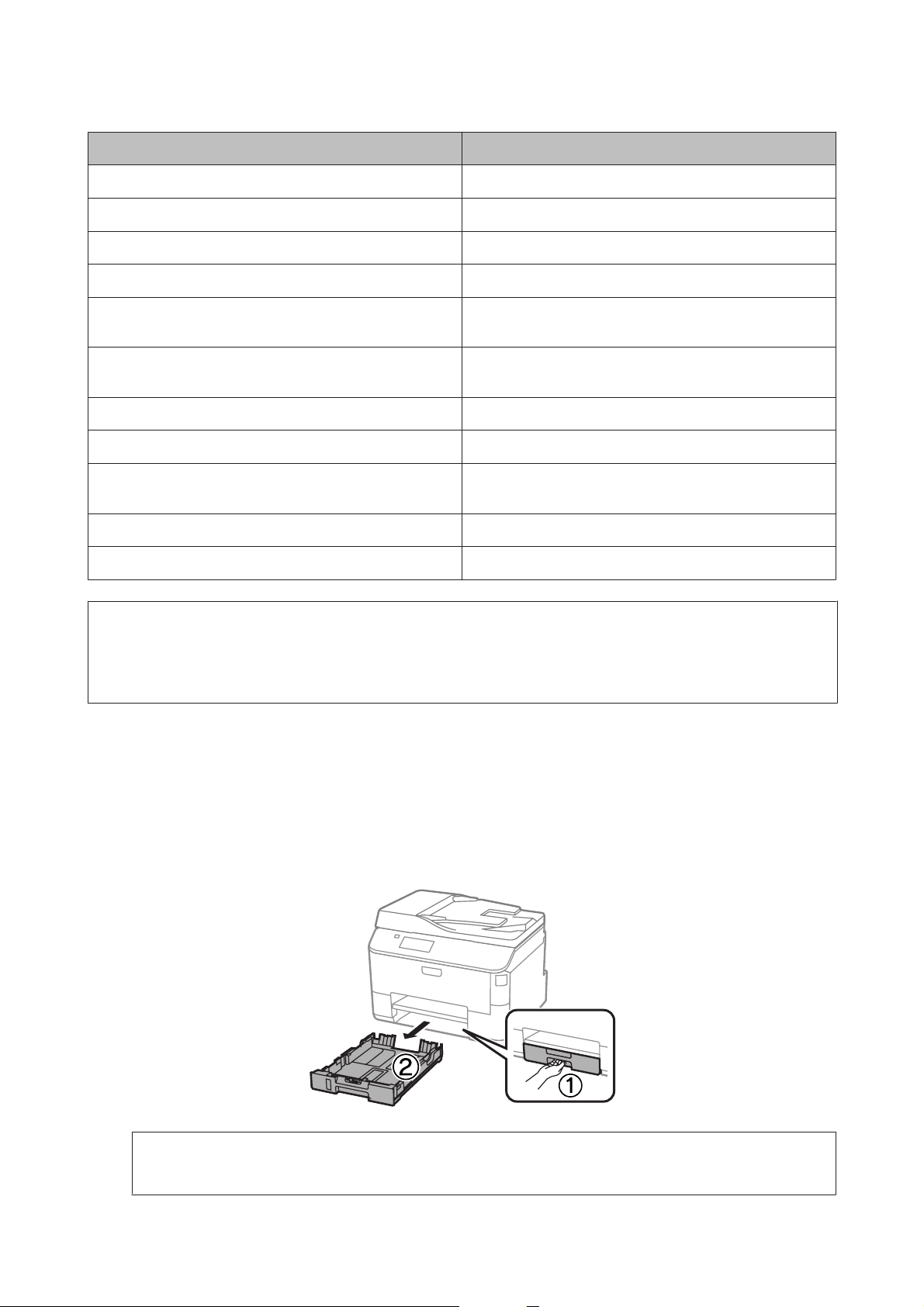
Guide d'utilisation
Manipulation des papiers et supports
Pour ce papier Type de papier dans le pilote d'impression
En-tête Letterhead (En tête)
Papier couleur Color (Couleur)
Papier recyclé Recycled (Recyclé)
Epson Ultra Glossy Photo Paper (Papier photo ultra-glacé) Epson Ultra Glossy (Epson Ultra Glacé)
Epson Premium Glossy Photo Paper (Papier photo glacé Premium)
Epson Premium Semigloss Photo Paper (Papier photo semi-glacé Premium)
Epson Photo Paper, Glossy (Papier photo, glacé) Photo Paper Glossy (Papier Photo Glacé)
Epson Matte Paper - Heavyweight (Papier mat épais) Epson Matte (Epson Mat)
Epson Photo Quality Ink Jet Paper (Papier couché qualité photo)
Papier épais Thick-Paper (Papier épais)
Enveloppes Envelope (Enveloppe)
Remarque :
La disponibilité des supports varie selon les pays. Pour obtenir les dernières informations sur les supports disponibles
dans votre région, contactez l'assistance Epson.
& « Site Web du support technique » à la page 216
Epson Premium Glossy (Epson Premium Glacé)
Epson Premium Semigloss (Epson Premium Semi-Glacé)
Epson Matte (Epson Mat)
Chargement du papier dans le bac papier
Procédez comme suit pour charger le papier :
Insérez le bac papier suffisamment loin.
A
Remarque :
Lorsque vous chargez du papier dans le bac papier 2, retirez le capot du bac papier.
30
Page 31

Guide d'utilisation
Manipulation des papiers et supports
Rapprochez les guides latéraux des bords du bac papier en les faisant glisser.
B
Remarque :
Lorsque vous utilisez le format papier Legal, étendez le bac papier comme indiqué dans l'illustration.
Ajustez la position du guide latéral au format du papier que vous souhaitez utiliser.
C
Chargez le papier jusqu'à ce qu'il bute sur le guide latéral, côté imprimable vers le bas, puis vérifiez que le
D
papier ne dépasse pas du bac.
31
Page 32

Guide d'utilisation
Manipulation des papiers et supports
Remarque :
❏ Aérez et alignez les bords du papier avant de le charger.
❏ Si vous souhaitez imprimer sur du papier pré-imprimé disponible en magasin, consultez la section
« Chargement de papier et d'enveloppes dans l'alimentation papier arrière » à la page 33.
Faites glisser les guides latéraux contre les bords du papier.
E
Remarque :
❏ Si vous utilisez du papier ordinaire, ne chargez pas le papier au-delà du repère en forme de flèche H, situé à
l'intérieur du guide latéral.
Si vous utilisez des supports spéciaux Epson, veillez à ce que le nombre de feuilles soit inférieur à la limite
définie pour le support.
& « Sélection du papier » à la page 26
❏ Lorsque vous chargez du papier dans le bac papier 2, remettez le capot du bac papier en place.
Vérifiez que rien ne dépasse du bac et réinsérez-le doucement dans le produit.
F
Remarque :
Lorsque vous insérez le bac papier, l'écran de configuration des paramètres de format et de type de papier
s'affiche automatiquement. Vérifiez que les paramètres de papier correspondent au papier que vous avez chargé.
32
Page 33

Guide d'utilisation
Manipulation des papiers et supports
Faites coulisser le bac de sortie et soulevez la butée.
G
Remarque :
❏ Laissez suffisamment de place devant le produit pour que le papier puisse être éjecté sans problème.
❏ Ne manipulez pas le bac papier si le produit est en cours de fonctionnement.
Chargement de papier et d'enveloppes dans l'alimentation papier arrière
Suivez les étapes ci-dessous pour charger le papier et les enveloppes dans l'alimentation papier arrière :
Faites coulisser le bac de sortie et soulevez la butée.
A
Retirez le guide papier.
B
33
Page 34

Guide d'utilisation
Manipulation des papiers et supports
Ouvrez la protection du chargeur puis rapprochez les guides latéraux.
C
Chargez le papier face imprimable vers le haut, au centre de l'alimentation papier arrière.
D
34
Page 35

Guide d'utilisation
Remarque :
❏ La face imprimable est généralement plus blanche et plus brillante que l'autre face.
❏ Lorsque vous chargez des enveloppes, commencez par charger la petite arête, avec le rabat orienté vers le bas.
❏ N'utilisez pas d'enveloppes courbées ou pliées.
Manipulation des papiers et supports
❏ Aplatissez l'enveloppe et les rabats avant de la charger.
❏ Aplatissez le bord entrant de l'enveloppe avant de la charger.
❏ Évitez aussi les enveloppes trop fines, qui pourraient se recourber pendant l'impression.
Remarque pour le papier doté de trous de reliure :
Vous pouvez utiliser du papier pré-perforé doté de trous de reliure sur un des bords longs. Ne chargez pas de
papier doté de trous de reliure sur le côté haut ou bas.
❏ Les formats disponibles sont A4, A5, B5, Lettre et Legal.
❏ Chargez une feuille de papier à la fois.
❏ L'impression recto verso automatique n'est pas disponible.
❏ Vérifiez que vous avez ajusté la position d'impression de votre fichier afin de ne pas imprimer sur les trous
de reliure.
35
Page 36

Guide d'utilisation
Manipulation des papiers et supports
Faites glisser le guide latéral vers le bord du papier mais ne serrez pas.
E
Activez le mode Configuration dans le menu Accueil. Sélectionnez Config. papier puis sélectionnez la
F
taille et le type de papier que vous avez chargé dans l'alimentation papier arrière.
Mise en place de documents originaux
Chargeur automatique de documents
Vous pouvez charger vos documents originaux dans le chargeur automatique de documents pour copier,
numériser ou télécopier rapidement plusieurs pages. Le chargeur automatique de documents peut numériser les
deux côtés d'un document. Vous pouvez utiliser les originaux suivants dans le chargeur automatique de documents.
Taille
Type Papier ordinaire
Poids
Capacité 35 feuilles ou 3,5 mm maximum (A4, Lettre)/10 feuilles (Legal)
* Vous ne pouvez pas numériser automatiquement les deux côtés d'une feuille de papier avec ce format.
Important :
c
Évitez les documents suivants pour prévenir des bourrages papier. Pour ces types, utilisez la vitre du scanner.
❏ Documents assemblés à l'aide de trombones, agrafes, etc.
❏ Documents auxquels une bande ou un papier est collé.
*
, A4, Lettre, Legal
B5, A5
2
64 g/m
à 95 g/m
*
2
❏ Photos, OHP ou papier de transfert thermique.
❏ Papier déchiré, froissé ou perforé.
36
Page 37

Guide d'utilisation
Manipulation des papiers et supports
Tapez les documents originaux sur une surface plane pour uniformiser les bords.
A
Faites glisser le guide latéral sur le chargeur automatique de documents.
B
Insérez les documents originaux face vers le haut et bord court en premier dans le chargeur automatique de
C
documents.
Remarque :
Ne chargez pas de documents au-delà du repère en forme de flèche H situé sur le guide latéral.
Faites glisser le guide latéral jusqu'à ce qu'il affleure les documents originaux.
D
37
Page 38

Guide d'utilisation
Manipulation des papiers et supports
Remarque :
Pour effectuer une copie 2-haut ou 4-haut, placez le document original comme indiqué. Orientez-le conformément aux
paramètres Orientation du document.
Vitre du scanner
Ouvrez le capot de documents et placez votre document original face vers le bas sur la vitre du scanner.
A
38
Page 39

Guide d'utilisation
Manipulation des papiers et supports
Faites glisser le document original vers le coin.
B
Remarque :
Consultez les sections suivantes en cas de problèmes liés à la zone ou à la direction de numérisation avec EPSON
Scan.
& « Les bords du document ne sont pas numérisés » à la page 190
& « Plusieurs documents sont numérisés dans un seul fichier » à la page 191
Fermez le capot délicatement.
C
Remarque :
Lorsqu'un document est chargé dans le chargeur automatique de documents et qu'un autre document est posé sur la
vitre du scanner, le document chargé est traité en priorité.
39
Page 40

Guide d'utilisation
Contrôle d'accès
Contrôle d'accès
Cette fonction est uniquement prise en charge par les séries WF-5620 et WF-5690.
L'administrateur peut empêcher des utilisateurs/groupes d'imprimer/copier/numériser/envoyer des fax en
paramétrant le Contrôle d'accès. Lorsque ce paramètre est activé, une authentification utilisateur par mot de passe
est nécessaire. L'administrateur peut enregistrer jusqu'à 10 utilisateurs/groupes. Pour plus d'informations,
consultez le Guide de l'administrateur.
Connexion à partir du panneau de configuration
Appuyez sur l'icône de connexion dans le menu Accueil.
A
Saisissez le mot de passe lorsque l'écran de saisie de mot de passe s'affiche.
B
Remarque :
Si vous ne connaissez pas le nom d'utilisateur et le mot de passe, contactez votre administrateur.
Vous pouvez exécuter les modes autorisés.
C
Remarque :
Les menus restreints sont grisés.
Impression à partir de votre ordinateur lorsque le Contrôle d'accès est activé (pour Windows uniquement)
Vous devez saisir votre nom d'utilisateur et votre mot de passe sur le pilote d'impression avant d'envoyer une
tâche.
& « Paramètres du contrôle d'accès sous Windows » à la page 46
40
Page 41

Guide d'utilisation
Copie
Copie
Copie de documents
Copie de base
Pour copier des documents, procédez comme suit.
Chargez du papier.
A
& « Chargement du papier dans le bac papier » à la page 30
& « Chargement de papier et d'enveloppes dans l'alimentation papier arrière » à la page 33
Placez l'original.
B
& « Mise en place de documents originaux » à la page 36
Sélectionnez le mode Copie dans le menu Accueil.
C
Entrez le nombre de copie à l'aide du pavé numérique sur le panneau de configuration.
D
Sélectionnez Mise en page puis sélectionnez la mise en page appropriée. Par exemple : 2-haut.
E
Configurez de façon appropriée les paramètres de copie. Sélectionnez Param. pour configurer les
F
paramètres de façon plus précise.
Remarque :
❏ Appuyez sur Aperçu pour afficher un aperçu de la copie avant de démarrer la tâche de copie.
❏ Vous pouvez enregistrer les paramètres de copie en tant que pré-réglages.
& « Pré-réglages » à la page 119
Appuyez sur l'un des boutons x pour activer le mode couleur, puis lancez la copie.
G
Options du menu en mode copie
Pour découvrir les options du menu en mode copie, reportez-vous à la section ci-dessous.
& « Mode Copie » à la page 103
41
Page 42

Guide d'utilisation
Impression
Impression
Impression à partir du panneau de configuration
Suivez les étapes ci-dessous pour imprimer à partir du panneau de configuration sans utiliser d'ordinateur. Vous
pouvez imprimer des données à partir d'un dispositif USB externe.
Impression d'un fichier JPEG
Chargez du papier.
A
& « Chargement du papier dans le bac papier » à la page 30
& « Chargement de papier et d'enveloppes dans l'alimentation papier arrière » à la page 33
Insérez un dispositif de mémoire.
B
Sélectionnez Dispos mém dans le menu Accueil.
C
Sélectionnez JPEG.
D
Remarque :
❏ Si vous avez plus de 999 images dans votre carte mémoire, les images sont automatiquement divisées en
groupes et l'écran de sélection des groupes s'affiche. Sélectionnez le groupe contenant l'image que vous
souhaitez imprimer. Les images sont triées en fonction de la date où elles ont été prises.
❏ Pour sélectionner un autre groupe, sélectionnez le menu comme indiqué ci-dessous.
Dispos mém > JPEG > Options > Sélect. un groupe.
Sélectionnez l'image que vous souhaitez imprimer.
E
Entrez le nombre d'impressions à l'aide du pavé numérique sur le panneau de configuration.
F
Appuyez sur Param. pour régler les paramètres d'impression ou appuyez sur Réglages pour régler les
G
paramètres de couleur.
Remarque :
❏ Pour plus d'informations sur les paramètres détaillés, consultez la liste des menus du mode Dispos mém.
& « Mode Dispos mém » à la page 104
❏ Pour sélectionner d'autres images, appuyez sur
glissement horizontal pour modifier l'image.
Appuyez sur l'un des boutons x pour activer le mode couleur, puis lancez l'impression.
puis recommencez les étapes 5 à 6 ou effectuez un
H
42
Page 43

Guide d'utilisation
Impression
Impression d'un fichier PDF ou d'un fichier TIFF
Seule la série WF-5690 prend en charge l'impression de fichiers PDF.
Chargez du papier.
A
& « Chargement du papier dans le bac papier » à la page 30
& « Chargement de papier et d'enveloppes dans l'alimentation papier arrière » à la page 33
Insérez un dispositif de mémoire.
B
Sélectionnez Dispos mém dans le menu Accueil.
C
Sélectionnez PDF ou TIFF.
D
Sélectionnez le fichier que vous souhaitez imprimer.
E
Vérifiez les informations du fichier et appuyez sur Continu.
F
Entrez le nombre d'impressions à l'aide du pavé numérique sur le panneau de configuration.
G
Appuyez sur Param. pour régler les paramètres d'impression.
H
Remarque :
Pour obtenir des éléments de paramétrage détaillés, reportez-vous à la liste des menus du mode Dispos mém.
& « Mode Dispos mém » à la page 104
Appuyez sur Continu puis confirmez les paramètres d'impression.
I
Appuyez sur l'un des boutons x pour activer le mode couleur, puis lancez l'impression.
J
Remarque :
Si un mot de passe a été défini pour le fichier PDF, saisissez le mot de passe.
Impression à partir de votre ordinateur
Pilote d'impression et Status Monitor
Le pilote vous permet de choisir entre divers paramètres pour obtenir les meilleurs résultats d'impression. Status
Monitor et les utilitaires d'impression permettent de contrôler le produit et de le maintenir dans un état de
fonctionnement optimal.
43
Page 44

Guide d'utilisation
Impression
Remarque destinée aux utilisateurs de Windows :
❏ Votre pilote d'impression localise et installe automatiquement la dernière version du pilote disponible au niveau du
site Internet de Epson. Cliquez sur le bouton Software Update (Mise à jour du logiciel) dans la fenêtre
Maintenance (Utilitaire) du pilote de votre imprimante, puis suivez les instructions à l'écran. Si le bouton ne
s'affiche pas au niveau de la fenêtre Maintenance (Utilitaire), pointez vers All Programs (Tous les programmes)
ou Programs (Programmes) dans le menu Start (Démarrer) de Windows et ouvrez le dossier EPSON.*
* Pour Windows 8 :
Si vous ne voyez pas le bouton dans la fenêtre Maintenance (Utilitaire), cliquez avec le bouton droit de la souris
sur l'écran Start (Démarrer) ou faites glisser vos doigts en partant du bas ou du haut de l'écran Start (Démarrer)
et sélectionnez All apps (Toutes les applications) puis sélectionnez la catégorie Software Update (Mise à jour
logicielle) dans EPSON.
❏ Si vous souhaitez modifier la langue du pilote, sélectionnez la langue dans le paramètre Language (Langue) de la
fenêtre Maintenance (Utilitaire). Il est possible que cette fonction ne soit pas disponible dans tous les pays.
Accès au pilote d'impression sous Windows
Vous pouvez accéder au pilote d'impression depuis la plupart des applications Windows, le bureau ou la taskbar
(barre des tâches).
Si vous souhaitez définir des paramètres s'appliquant uniquement à l'application utilisée, accédez au pilote
d'impression à partir de l'application en question.
Si vous souhaitez définir des paramètres s'appliquant à l'ensemble des applications Windows, accédez au pilote
d'impression à partir du bureau ou de la taskbar (barre des tâches).
Reportez-vous aux sections suivantes pour accéder au pilote d'impression :
Remarque :
Les captures d'écran des fenêtres du pilote d'impression figurant dans ce Guide d'utilisation sont issues de Windows 7.
À partir d'applications Windows
Dans le menu File (Fichier), cliquez sur Print (Imprimer) ou sur Print Setup (Configuration de
A
l'impression).
Dans la fenêtre qui s'affiche, cliquez sur Printer (Imprimante), Setup (Configuration), Options,
B
Preferences (Préférences) ou Properties (Propriétés) (selon l'application utilisée, il est possible que vous
deviez cliquer sur plusieurs de ces boutons).
À partir du bureau
❏ Windows 8 et Server 2012
Sélectionnez Desktop (Bureau), charm (l'icône) Settings (Paramètres) et Control Panel (Panneau de
configuration). Puis sélectionnez Devices and Printers (Périphériques et imprimantes) dans la catégorie
Hardware and Sound (Matériel et audio). Cliquez avec le bouton droit de la souris sur le produit ou
maintenez votre doigt appuyé sur le produit et sélectionnez Printing preferences (Options d’impression).
❏ Windows 7 et Server 2008 R2 :
Cliquez sur le bouton Start (Démarrer) et sélectionnez Devices and Printers (Périphériques et
imprimantes). Cliquez ensuite avec le bouton droit de la souris sur le produit et sélectionnez Printing
preferences (Préférences d’impression).
44
Page 45

Guide d'utilisation
Impression
❏ Windows Vista et Server 2008 :
Cliquez sur Démarrer, sélectionnez Control Panel (Panneau de configuration), puis Printer (Imprimante)
dans la catégorie Hardware and Sound (Matériel et audio). Cliquez ensuite avec le bouton droit de la souris
sur le produit et sélectionnez Printing preferences (Préférences d’impression).
❏ Windows XP et Server 2003 :
Cliquez sur Start (Démarrer), Control Panel (Panneau de configuration), (Printers and Other Hardware
(Imprimantes et autres périphériques)), puis sur Printers and Faxes (Imprimantes et télécopieurs).
Sélectionnez le produit, puis cliquez sur Printing Preferences (Options d'impression) dans le menu File
(Fichier).
À partir de l'icône de raccourci de la taskbar (barre des tâches)
Cliquez avec le bouton droit sur l'icône du produit de la taskbar (barre des tâches), puis sélectionnez Printer
Settings (Paramètres imprimante).
Pour ajouter une icône de raccourci à la taskbar (barre des tâches) Windows, accédez au pilote d'impression à
partir du bureau comme indiqué ci-dessus. Cliquez ensuite sur l'onglet Maintenance (Utilitaire), puis sur le
bouton Extended Settings (Paramètres étendus). Dans la fenêtre Extended Settings (Paramètres étendus),
sélectionnez Enable EPSON Status Monitor 3 (Activer EPSON Status Monitor 3) puis appuyez sur OK.
Ensuite, cliquez sur le bouton Monitoring Preferences (Préférences du contrôle) dans l'onglet Maintenance
(Utilitaire) puis sélectionnez Register the shortcut icon to the task bar (Enregistrer l'icône du raccourci dans la
barre des tâches).
Informations via l'aide en ligne
Dans la fenêtre du pilote d'impression, appliquez l'une des procédures suivantes.
❏ Cliquez avec le bouton droit de la souris sur l'élément, puis cliquez sur Help (Aide).
❏ Cliquez sur le bouton
Windows XP uniquement).
situé dans la partie supérieure droite de la fenêtre, puis cliquez sur l'élément (sous
Accès aux propriétés de l'imprimante sous Windows
❏ Windows 8 et Server 2012 :
Sélectionnez Desktop (Bureau), charm (l'icône) Settings (Paramètres) et Control Panel (Panneau de
configuration). Ensuite, sélectionnez Devices and Printers (Périphériques et imprimantes) dans la catégorie
Hardware and Sound (Matériel et audio). Cliquez avec le bouton droit de la souris sur le produit ou
maintenez votre doigt appuyé sur le produit et sélectionnez Printer properties (Propriétés de l'imprimante).
❏ Windows 7 et Server 2008 R2 :
Cliquez sur le bouton Start (Démarrer), sélectionnez Devices and Printers (Périphériques et imprimantes)
puis cliquez avec le bouton droit de la souris sur le produit et sélectionnez Printer properties (Propriétés de
l'imprimante).
❏ Windows Vista et Server 2008 :
Cliquez sur le bouton Start (Démarrer), sélectionnez Control Panel (Panneau de configuration) puis
sélectionnez Printer (Imprimante) dans la catégorie Hardware and Sound (Matériel et audio). Cliquez
ensuite avec le bouton droit de la souris sur le produit et sélectionnez Properties (Propriétés).
❏ Windows XP et Server 2003 :
Cliquez sur Start (Démarrer), Control Panel (Panneau de configuration), (Printers and Other Hardware
(Imprimantes et autres périphériques)), puis sur Printers and Faxes (Imprimantes et télécopieurs).
Sélectionnez le produit, puis cliquez sur Properties (Propriétés) dans le menu File (Fichier).
45
Page 46

Guide d'utilisation
Impression
Paramètres du contrôle d'accès sous Windows
Cette fonction est uniquement disponible avec les séries WF-5620 et WF-5690.
Lorsque le Contrôle d'accès de l'imprimante est défini sur Marche, vous devez saisir votre nom d'utilisateur et
votre mot de passe dans le pilote d'impression avant d'envoyer une tâche d'impression.
Ouvrez le pilote d'impression.
A
& « Accès au pilote d'impression sous Windows » à la page 44
Cliquez sur Printer and Option Information (Informations imprimante et options) dans l'onglet
B
Maintenance (Utilitaire).
Sélectionnez la case à cocher Save Access Control settings (Enregistrer les paramètres de contrôle des
C
accès) puis cliquez sur Settings (Configuration) dans l'écran Printer and Option Information
(Informations imprimante et options).
Saisissez le User Name (Nom de l'utilisateur) et le Password (Mot de passe) puis cliquez sur OK.
D
Remarque :
Si vous ne connaissez pas le nom d'utilisateur et le mot de passe, contactez votre administrateur.
Cliquez sur OK puis fermez l'écran Printer and Option Information (Informations imprimante et options).
E
Accès au gestionnaire d'impression sous Mac OS X
Le tableau ci-dessous indique comment accéder à la boîte de dialogue du gestionnaire d'impression.
Zone de dialogue
Page Setup (Format d'impression)
Print (Imprimer)
Comment y accéder
Cliquez sur Page Setup (Format d'impression) dans le menu File (Fichier) de votre
application.
Remarque :
Selon l'application, le menu Page Setup (Format d'impression) peut être absent du
menu File (Fichier).
Cliquez sur Print (Imprimer) dans le menu File (Fichier) de votre application.
Epson Printer Utility 4
Sous Mac OS X 10.8 ou 10.7, cliquez sur System Preferences (Préférences Système) dans
le menu Apple et cliquez sur Print & Scan (Imprimantes et scanners). Sélectionnez votre
produit dans la zone de liste Printers (Imprimantes), cliquez sur Options & Supplies
(Options et fournitures), Utility (Utilitaire), puis sur Open Printer Utility (Ouvrir
l'utilitaire de l'imprimante).
Sous Mac OS X 10.6, cliquez sur System Preferences (Préférences Système) dans le
menu Apple, puis cliquez sur Print & Fax (Imprimantes et fax). Sélectionnez votre produit
dans la zone de liste Printers (Imprimantes), cliquez sur Options & Supplies (Options et
fournitures), Utility (Utilitaire), puis sur Open Printer Utility (Ouvrir l'utilitaire de
l'imprimante).
Sous Mac OS X 10.5, cliquez sur System Preferences (Préférences Système) dans le
menu Apple, puis cliquez sur Print & Fax (Imprimantes et fax). Sélectionnez votre produit
dans la zone de liste Printers (Imprimantes), cliquez sur Open Print Queue (Ouvrir la liste
d'attente d'impression) puis cliquez sur le bouton Utility (Utilitaire).
46
Page 47

Guide d'utilisation
Impression
Opérations de base
Impression de base
Suivez les étapes ci-dessous pour imprimer à partir de votre ordinateur.
Si vous ne parvenez pas à modifier certains paramètres du pilote d'impression, cela signifie peut-être qu'ils ont été
bloqués par l'administrateur. Contactez votre administrateur ou un utilisateur avancé pour obtenir de l'aide.
Remarque :
❏ Les captures d'écran de ce manuel peuvent varier en fonction du modèle.
❏ Avant d'imprimer, chargez le papier correctement.
& « Chargement du papier dans le bac papier » à la page 30
& « Chargement de papier et d'enveloppes dans l'alimentation papier arrière » à la page 33
❏ Pour la zone imprimable, reportez-vous à la section ci-dessous.
& « Zone imprimable » à la page 196
❏ Une fois le paramétrage effectué, imprimez un exemplaire à titre d'essai et examinez les résultats avant d'imprimer
un travail en totalité.
Paramètres de base du produit pour Windows
Remarque pour les séries WF-5620/WF-5690 :
Lorsque le Contrôle d'accès de l'imprimante est défini sur Marche, vous devez saisir votre nom d'utilisateur et votre mot
de passe dans le pilote d'impression avant d'envoyer une tâche d'impression.
& « Paramètres du contrôle d'accès sous Windows » à la page 46
Ouvrez le fichier que vous voulez imprimer.
A
47
Page 48

Guide d'utilisation
Impression
Accédez aux paramètres de l'imprimante.
B
& « Accès au pilote d'impression sous Windows » à la page 44
Cliquez sur l'onglet Main (Principal).
C
Sélectionnez le paramètre Paper Size (Taille papier) approprié.
D
Sélectionnez le paramètre Document Size (Format document) approprié. Vous pouvez aussi définir une
E
taille de papier personnalisée. Pour plus de détails, reportez-vous à l'aide en ligne.
Pour modifier l'orientation de l'impression, sélectionnez Portrait ou Landscape (Paysage).
F
Remarque :
Sélectionnez Landscape (Paysage) lorsque vous imprimez sur des enveloppes.
Sélectionnez le paramètre Paper Type (Type de papier) approprié.
G
& « Paramètres de type de papier dans le pilote d'impression » à la page 29
Remarque :
La qualité d'impression est réglée automatiquement en fonction du paramètre Paper Type (Type de papier)
sélectionné.
48
Page 49

Guide d'utilisation
Impression
Sélectionnez le paramètre Quality (Qualité) approprié.
H
Remarque :
Si vous imprimez des données à haute densité sur du papier ordinaire, du papier à en-tête de lettre ou du papier
pré-imprimé, sélectionnez Standard-Vivid (Standard - vif) pour que les couleurs de l'image imprimée soient vives.
Cliquez sur OK pour fermer la fenêtre des paramètres de l'imprimante.
I
Remarque :
Pour modifier des paramètres avancés, reportez-vous à la section correspondante.
Imprimez le fichier.
J
Paramètres de base du produit pour Mac OS X
Remarque :
Les captures d'écran des fenêtres du pilote d'impression figurant dans ce manuel sont issues de Mac OS X 10.7.
Ouvrez le fichier que vous voulez imprimer.
A
Accédez à la zone de dialogue Print (Imprimer).
B
& « Accès au gestionnaire d'impression sous Mac OS X » à la page 46
Remarque :
Si la boîte de dialogue simplifiée s'affiche, cliquez sur le bouton Show Details (Afficher les détails) (sous Mac OS
X 10.8 ou 10.7) ou sur le bouton d (sous Mac OS X 10.6 ou 10.5.8) pour développer cette boîte de dialogue.
49
Page 50

Guide d'utilisation
Impression
Sélectionnez le produit utilisé pour le paramètre Printer (Imprimante).
C
Remarque :
Selon l'application, certaines fonctions peuvent être grisées. Si tel est le cas, cliquez sur Page Setup (Format
d'impression) dans le menu File (Fichier) de votre application et effectuez les réglages.
Sélectionnez le paramètre Paper Size (Taille papier) approprié.
D
Sélectionnez le paramètre Orientation approprié.
E
Remarque :
Sélectionnez l'orientation paysage lorsque vous imprimez sur des enveloppes.
Sélectionnez Print Settings (Configuration Imprimante) dans le menu contextuel.
F
Sélectionnez le paramètre Paper Size (Alimentation) approprié.
G
Sélectionnez le paramètre Media Type (Support) approprié.
H
& « Paramètres de type de papier dans le pilote d'impression » à la page 29
Sélectionnez le paramètre Print Quality (Qualité) approprié.
I
Remarque :
Si vous imprimez des données à haute densité sur du papier ordinaire, du papier à en-tête de lettre ou du papier
pré-imprimé, sélectionnez Standard-Vivid (Standard - vif) pour que les couleurs de l'image imprimée soient vives.
50
Page 51

Guide d'utilisation
Impression
Cliquez sur Print (Imprimer) pour lancer l'impression.
J
Annulation d'une impression
Si vous devez annuler l'impression, suivez les instructions données dans la section adaptée ci-dessous.
À l'aide du bouton du produit
Appuyez sur y pour annuler un travail d'impression en cours.
Utilisation du menu d'état du produit
Vous pouvez annuler une tâche d'impression dans le Menu État du produit.
Appuyez sur pour afficher le Menu État.
A
Sélectionnez Moniteur tâches, puis Tâche d'impr. Les tâches en cours et en attente sont affichées dans la liste.
B
Sélectionnez la tâche que vous souhaitez annuler.
C
Appuyez sur Annuler.
D
Pour Windows
Remarque :
Vous ne pouvez pas annuler un travail d'impression entièrement envoyé au produit. Vous devez alors annuler le travail
d'impression au niveau du produit.
Accédez à l'application EPSON Status Monitor 3.
A
& « Pour Windows » à la page 166
Cliquez sur le bouton Print Queue (File d'attente). La fenêtre Windows Spooler (Spouleur Windows) s'affiche.
B
Cliquez avec le bouton droit sur le travail que vous souhaitez annuler et sélectionnez Cancel (Annuler).
C
Pour Mac OS X
Pour annuler un travail d'impression, suivez les étapes suivantes :
Remarque :
Si vous avez envoyé une tâche d'impression à partir d'un système équipé de Mac OS X 10.6 ou 10.5.8 via le réseau, il est
possible que vous ne puissiez pas imprimer à partir de l'ordinateur. Appuyez sur y dans le panneau de configuration du
produit pour annuler une tâche d'impression. Pour régler ce problème, consultez le Guide réseau en ligne.
51
Page 52

Guide d'utilisation
Impression
Cliquez sur l'icône du produit dans le Dock.
A
Dans la liste Nom du document, sélectionnez le document en cours d'impression.
B
Cliquez sur le bouton Delete (Effacer) pour annuler le travail d'impression.
C
Pour Mac OS X 10.8 :
Cliquez sur le bouton
pour annuler la tâche d'impression.
Autres options
Paramètres prédéfinis du produit (sous Windows uniquement)
Les paramètres prédéfinis du pilote d'impression facilitent considérablement l'impression. Vous pouvez également
créer vos propres paramètres prédéfinis.
Paramètres du produit pour Windows
Accédez aux paramètres de l'imprimante.
A
& « Accès au pilote d'impression sous Windows » à la page 44
52
Page 53

Guide d'utilisation
Impression
Sélectionnez un Printing Presets (Présélections impression) dans l'onglet Main (Principal). Les paramètres
B
produits sont définis automatiquement sur les valeurs affichées dans la fenêtre contextuelle.
Impression recto verso
Utilisez le pilote d'impression pour imprimer des deux côtés du papier.
Remarque :
❏ La disponibilité de cette fonction varie selon les paramètres.
❏ La capacité de chargement change en cas d'impression recto verso.
& « Sélection du papier » à la page 26
❏ Utilisez uniquement des papiers adaptés à une impression recto verso, faute de quoi la qualité des impressions
pourrait décliner.
& « Sélection du papier » à la page 26
❏ Il se peut que la fonctionnalité d'impression recto verso ne soit pas disponible lorsque le produit est utilisé en réseau
ou en tant qu'imprimante partagée.
❏ Si le niveau d'encre est faible lors de l'impression recto verso automatique, le produit arrête d'imprimer et la
cartouche d'encre doit être remplacée. Lorsque vous avez remplacé la cartouche, le produit reprend l'impression.
Toutefois, il se peut qu'une partie de vos données ne soit pas imprimée. Si tel est le cas, imprimez à nouveau la page
où il manque des données.
❏ Selon le papier et la quantité d'encre utilisée pour imprimer le texte et les images, il est possible que l'encre traverse
le papier.
❏ La surface du papier peut être tachée pendant l'impression recto verso.
Remarque destinée aux utilisateurs de Windows :
❏ Quatre types d'impression recto verso sont disponibles : standard automatique, livret plié automatique, standard
manuel et livret plié manuel.
❏ L'impression recto verso manuelle n'est disponible que lorsque EPSON Status Monitor 3 est activé. Pour activer
Status Monitor, accédez au pilote d'impression et cliquez sur l'onglet Maintenance (Utilitaire), puis sur le bouton
Extended Settings (Paramètres étendus). Dans la fenêtre Extended Settings (Paramètres étendus), activez la case
à cocher Enable EPSON Status Monitor 3 (Activer EPSON Status Monitor 3).
❏ Lorsque vous utilisez l'impression recto-verso automatique, l'impression peut être ralentie selon la combinaison
d'options sélectionnées pour le paramètre Select Document Type (Sélectionner le type de document) dans la fenêtre
Print Density Adjustment (Réglage de la densité d'impression) et pour Quality (Qualité) dans la fenêtre Main
(Principal).
53
Page 54

Guide d'utilisation
Impression
Remarque relative à Mac OS X :
❏ Mac OS X prend uniquement en charge l'impression recto verso standard.
❏ Lorsque vous réalisez une impression recto verso, l'impression peut être ralentie selon l'option choisie pour le
paramètre Document Type (Type de document) dans Two-sided Printing Settings (Param. d'impr. recto verso)
Paramètres du produit pour Windows
Accédez aux paramètres de l'imprimante.
A
& « Accès au pilote d'impression sous Windows » à la page 44
Sélectionnez le paramètre 2-Sided Printing (Impression recto-verso) approprié.
B
Remarque :
Selon la version du pilote, le paramètre 2-Sided Printing (Impression recto verso) peut devenir disponible lorsque
vous cochez la case. Lorsque vous utilisez l'impression automatique, assurez-vous que la case à cocher Auto est
sélectionnée.
Cliquez sur Settings (Configuration), et définissez les paramètres appropriés.
C
Remarque :
Si vous souhaitez imprimer un livret plié, sélectionnez Booklet (Livret).
Vérifiez les autres paramètres et imprimez.
D
Remarque :
❏ Si vous réalisez une impression automatique, et que vous imprimez des données à haute densité tels que des
photos ou des graphiques, nous vous conseillons de définir les paramètres dans la fenêtre Print Density
Adjustment (Réglage de la densité d'impression).
❏ En fonction de votre application, la marge de reliure réelle peut différer des valeurs spécifiées. Essayez avec
quelques feuilles pour examiner le résultat avant d'imprimer de gros volumes.
❏ L'impression recto verso manuelle vous permet d'imprimer les pages paires en premier. Lorsque vous
imprimez les pages impaires, une feuille de papier blanche sort à la fin du travail d'impression.
❏ Lorsque vous imprimez manuellement, veillez à ce que l'encre soit complètement sèche avant de recharger le
papier.
Paramètres du produit pour Mac OS X
Accédez à la zone de dialogue Print (Imprimer).
A
& « Accès au gestionnaire d'impression sous Mac OS X » à la page 46
Définissez les paramètres appropriés dans le volet Two-sided Printing Settings (Param. d'impr. recto verso).
B
54
Page 55

Guide d'utilisation
Impression
Vérifiez les autres paramètres et imprimez.
C
Remarque :
Si vous imprimez des données à haute densité telle que des photos ou des graphiques, nous vous conseillons
d'ajuster manuellement les paramètres Print Density (Densité d'impression) et Increased Ink Drying Time
(Augment. tps séchage encre).
Impression avec ajustement à la taille du papier (Zoom)
Permet d'agrandir ou de réduire automatiquement le format du document de façon qu'il corresponde au format
du papier sélectionné dans le pilote d'impression.
Remarque :
La disponibilité de cette fonction varie selon les paramètres.
Paramètres du produit pour Windows
Accédez aux paramètres de l'imprimante.
A
& « Accès au pilote d'impression sous Windows » à la page 44
Sélectionnez Reduce/Enlarge Document (Réduire/Agrandir le document) et Fit to Page (Ajuster à la
B
page) dans l'onglet More Options (Plus d'options) puis sélectionnez le format du papier que vous utilisez
dans Output Paper (Sortie papier).
Remarque :
Si vous souhaitez imprimer une image réduite avec centrage, sélectionnez Center (Centre).
Vérifiez les autres paramètres et imprimez.
C
Paramètres du produit pour Mac OS X
Accédez à la zone de dialogue Print (Imprimer).
A
& « Accès au gestionnaire d'impression sous Mac OS X » à la page 46
55
Page 56

Guide d'utilisation
Impression
Choisissez Scale to fit paper size (Adapter à la taille du papier) pour Destination Paper Size (Taille du
B
papier de destination) dans le volet Paper Handling (Gestion du papier) et sélectionnez le format de papier
souhaité dans le menu contextuel.
Vérifiez les autres paramètres et imprimez.
C
Impression Pages per sheet (Pages par feuille)
Permet d'utiliser le pilote d'impression pour imprimer 2 ou 4 pages sur une seule feuille de papier.
Remarque :
La disponibilité de cette fonction varie selon les paramètres.
Paramètres du produit pour Windows
Accédez aux paramètres de l'imprimante.
A
& « Accès au pilote d'impression sous Windows » à la page 44
Sélectionnez 2-Up (2 en 1) ou 4-Up (4 en 1) pour Multi-Page (Multi-Pages) dans l'onglet Main (Principal).
B
Cliquez sur Page Order (Ordre page), et définissez les paramètres appropriés.
C
Vérifiez les autres paramètres et imprimez.
D
Paramètres du produit pour Mac OS X
Accédez à la zone de dialogue Print (Imprimer).
A
& « Accès au gestionnaire d'impression sous Mac OS X » à la page 46
Sélectionnez le nombre souhaité de Pages per Sheet (Pages par feuille) et l'Layout Direction (Sens de la mise
B
en page) (sens de la page) dans le volet Layout (Disposition).
56
Page 57

Guide d'utilisation
Impression
Vérifiez les autres paramètres et imprimez.
C
Impression Anti-Copy Pattern (Motif de protection contre la copie)
(pour Windows uniquement)
Cette fonction vous permet d'imprimer un document en tant que document protégé contre la copie. Lorsque vous
essayez de copier un document protégé contre la copie, la chaîne que vous avez choisie comme motif de protection
contre la copie est imprimée plusieurs fois sur le document.
Remarque :
La disponibilité de cette fonction varie selon les paramètres.
Accédez aux paramètres de l'imprimante.
A
& « Accès au pilote d'impression sous Windows » à la page 44
Cliquez sur Watermark Features (Caractéristiques des filigranes) dans l'onglet More Options (Plus
B
d'options) puis sélectionnez un motif de protection contre la copie dans la liste Anti-Copy Pattern (Motif de
protection contre la copie).
Remarque :
❏ Cette fonction est disponible uniquement lorsque les paramètres sont définis comme suit.
Paper Type (Type de papier) : plain papers (Papier ordinaire)
Quality (Qualité) : Standard
Auto 2-Sided Printing (Impression recto verso) : Off (Non)
Color Correction (Correction des couleurs): Automatic (Automatique)
❏ Si vous souhaitez créer votre propre filigrane, cliquez sur Add/Delete (Personnalisé). Pour plus
d'informations sur chacun des paramètres, reportez-vous à l'aide en ligne.
Cliquez sur Settings (Configuration), et définissez les paramètres appropriés.
C
Remarque :
Les motifs de protection contre la copie sont imprimés uniquement en monochrome.
57
Page 58

Guide d'utilisation
Impression
Cliquez sur OK pour retourner à la fenêtre More Options (Plus d'options).
D
Cliquez sur OK pour fermer la fenêtre des paramètres de l'imprimante et démarrer l'impression.
E
Impression Watermark (Filigrane) (pour Windows uniquement)
Cette fonction vous permet d'imprimer une image ou un texte en filigrane sur votre document.
Remarque :
La disponibilité de cette fonction varie selon les paramètres.
Accédez aux paramètres de l'imprimante.
A
& « Accès au pilote d'impression sous Windows » à la page 44
Cliquez sur Watermark Features (Caractéristiques des filigranes) dans l'onglet More Options (Plus
B
d'options) puis sélectionnez un filigrane dans la liste Watermark (Filigrane).
Remarque :
❏ Si vous souhaitez créer votre propre filigrane, cliquez sur Add/Delete (Personnalisé). Pour plus
d'informations sur chacun des paramètres, reportez-vous à l'aide en ligne.
❏ Les filigranes enregistrés peuvent uniquement être utilisés avec le pilote d'impression dans lequel vous avez
enregistré les paramètres. Même si plusieurs noms d'imprimantes sont définis pour un pilote d'impression,
ces paramètres sont uniquement disponibles pour le nom de l'imprimante dans lequel vous avez enregistré
les paramètres.
❏ Lorsque vous partagez l'imprimante sur un réseau, vous ne pouvez pas créer de filigrane personnalisé en
tant que client.
Cliquez sur Settings (Configuration) et définissez les paramètres appropriés.
C
Cliquez sur OK pour retourner à la fenêtre More Options (Plus d'options).
D
58
Page 59

Guide d'utilisation
Impression
Cliquez sur OK pour fermer la fenêtre des paramètres de l'imprimante et démarrer l'impression.
E
Impression Header/Footer (En-tête/Pied de page) (pour Windows
uniquement)
Cette fonction vous permet d'imprimer des informations telles que le nom d'utilisateur, le nom de l'ordinateur, la
date, l'heure et le numéro de la copie en haut ou en bas de chaque page du document.
Accédez aux paramètres de l'imprimante.
A
& « Accès au pilote d'impression sous Windows » à la page 44
Cliquez sur Watermark Features (Caractéristiques des filigranes) dans l'onglet More Options (Plus
B
d'options), sélectionnez Header/Footer (En-tête/Pied de page) puis cliquez sur Settings (Configuration).
Sélectionnez les éléments nécessaires dans la liste déroulante de la fenêtre Header Footer Settings
C
(Paramètres d'en-tête/pied de page).
Remarque :
Si vous sélectionnez Collate Number (Assembler les numéros), le numéro de chaque copie est imprimé.
Cliquez sur OK pour retourner à la fenêtre More Options (Plus d'options).
D
Cliquez sur OK pour fermer la fenêtre des paramètres de l'imprimante et démarrer l'impression.
E
Impression de travaux confidentiels
Cette fonction est uniquement disponible avec les séries WF-5620 et WF-5690.
Cette fonction vous permet de définir un mot de passe lorsque vous envoyez une tâche d'impression. Lorsqu'un
mot de passe est défini, l'impression ne peut démarrer tant que le mot de passe n'a pas été saisi dans le panneau de
configuration du produit.
59
Page 60

Guide d'utilisation
Impression
Accédez aux paramètres de l'imprimante.
A
& « Accès au pilote d'impression sous Windows » à la page 44
Sélectionnez Confidential Job (Job confidentiel) dans l'onglet More Options (Plus d'options).
B
Définissez les paramètres tels que le nom d'utilisateur, le mot de passe et le nom du travail dans la fenêtre
C
Confidential Job Settings (Paramètres des travaux confidentiels) puis cliquez sur OK.
Configurez de façon appropriée les paramètres.
D
Cliquez sur OK pour fermer la fenêtre des paramètres de l'imprimante et démarrer l'impression.
E
Sur l'imprimante, appuyez sur sur le panneau de configuration puis sélectionnez Tâche confidentielle.
F
Saisissez votre nom d'utilisateur et sélectionnez l'impression à réaliser.
G
Saisissez le mot de passe que vous avez défini puis appuyez sur l'un des boutons x pour commencer
H
l'impression.
Paramètres administrateur du pilote d'impression (pour Windows uniquement)
Les administrateurs peuvent bloquer les paramètres de pilote d'impression suivants pour chaque utilisateur afin de
prévenir d'éventuelles modifications non intentionnelles des paramètres.
❏ Motif de protection contre la copie
❏ Filigrane
❏ En-tête/Pied de page
❏ Couleur
❏ Impression recto verso
❏ Multi-Pages
Remarque :
Vous devez vous connecter à Windows.en tant qu'administrateur.
60
Page 61

Guide d'utilisation
Impression
Windows 8 et Server 2012 :
A
Sélectionnez Desktop (Bureau), charm (l'icône) Settings (Paramètres), Control Panel (Panneau de
configuration) puis sélectionnez Devices and Printers (Périphériques et imprimantes) dans la catégorie
Hardware and Sound (Matériel et audio).
Windows 7 et Server 2008 R2 :
Cliquez sur le bouton start (Démarrer) et sélectionnez Devices and Printers (Périphériques et
imprimantes).
Windows Vista et Server 2008:
Cliquez sur start (Démarrer), sélectionnez Control Panel (Panneau de configuration), puis Printer
(Imprimante) dans la catégorie Hardware and Sound (Matériel et audio).
Windows XP et Server 2003:
Cliquez sur Start (Démarrer), Control Panel (Panneau de configuration), Printers and Other Hardware
(Imprimantes et autres périphériques) puis sur la catégorie Printers and Faxes (Imprimantes et télécopieurs).
Windows 8, 7, Server 2008 et Server 2012:
B
Cliquez avec le bouton droit de la souris sur le produit ou maintenez votre doigt appuyé sur le produit puis
sélectionnez Printer properties (Propriétés de l'imprimante), Optional Settings (Paramètres facultatifs)
et le bouton Driver Settings (Paramètres des pilotes).
Windows Vista et Server 2008:
Cliquez avec le bouton droit sur l'icône de votre produit, cliquez sur Optional Settings (Paramètres
facultatifs) puis cliquez sur le bouton Driver Settings (Paramètres du pilote).
Windows XP et Server 2003:
Cliquez avec le bouton droit sur l'icône de votre produit, cliquez sur Optional Settings (Paramètres
facultatifs) puis cliquez sur le bouton Driver Settings (Paramètres du pilote).
Définissez les paramètres appropriés. Pour plus d'informations sur chacun des paramètres, reportez-vous à
C
l'aide en ligne.
Cliquez sur OK.
D
Utilisation du pilote d'impression PostScript
Pour plus d'informations sur l'installation du pilote d'impression PostScript, consultez la section suivante.
& « Installation du pilote d'impression PostScript » à la page 150
Utilisation du pilote d'impression Epson Universal P6
Pour plus d'informations sur l'installation du pilote d'impression Epson Universal P6, consultez la section
suivante.
& « Installation du pilote d'impression Epson Universal P6 (pour Windows uniquement) » à la page 154
61
Page 62

Guide d'utilisation
Impression
Remarque :
Dans la mesure du possible, sélectionnez les polices dans votre application. Pour plus d'informations, consultez la
documentation de votre logiciel. Si vous envoyez un texte non formaté à l'imprimante directement depuis DOS ou si
vous utilisez un logiciel très simple qui ne permet pas de sélectionner des polices, vous pouvez sélectionner les polices
depuis les menus du panneau de configuration de l'imprimante.
62
Page 63

Guide d'utilisation
Numérisation
Numérisation
Numérisation à partir du panneau de configuration
Vous pouvez numériser des documents et envoyer l'image numérisée à partir du produit vers un ordinateur
connecté, un dispositif de mémoire, un dossier du réseau ou envoyer l'image numérisée en tant que pièce jointe
d'un e-mail.
Remarque :
❏ En fonction du produit, il est possible que les fonctions Numérisation vers un dossier réseau/FTP et Numérisation
vers un e-mail ne soient pas prises en charge.
& « Fonctionnalités disponibles » à la page 11
❏ Vous pouvez enregistrer les paramètres de numérisation en tant que pré-réglages.
& « Pré-réglages » à la page 119
Numérisation vers un dispositif de mémoire
Insérez un dispositif USB externe.
A
Placez l'original.
B
& « Mise en place de documents originaux » à la page 36
Sélectionnez le mode Numériser dans le menu Accueil.
C
Sélectionnez Dispos mém.
D
Appuyez sur Format puis sélectionnez le format de fichier que vous voulez utiliser pour l'enregistrement
E
des données numérisées sur le dispositif de mémoire.
Cliquez sur Configuration et définissez les paramètres appropriés.
F
Remarque :
Lorsque PDF est le format de fichier sélectionné, les paramètres de sécurité sont disponibles, ce qui vous permet
de créer un PDF protégé par mot de passe. Sélectionnez PDF Réglages.
Appuyez sur l'un des boutons x pour activer le mode couleur, puis lancez la numérisation.
G
Votre image numérisée est enregistrée.
63
Page 64

Guide d'utilisation
Numérisation
Numérisation vers un dossier
La fonction Numér vers doss réseau/FTP vous permet d'enregistrer les images numérisées dans un dossier sur le
serveur. Vous pouvez spécifier un dossier de sauvegarde en entrant directement le chemin du dossier mais il est
peut-être plus simple de commencer par enregistrer un dossier de sauvegarde et de configurer les paramètres du
dossier dans Contacts avant d'utiliser cette fonction.
& « Création de paramètres de liste de contacts » à la page 101
Placez l'original.
A
& « Mise en place de documents originaux » à la page 36
Sélectionnez le mode Numériser dans le menu Accueil.
B
Sélectionnez Dossier réseau/FTP.
C
Appuyez sur Contacts pour afficher la liste des dossiers enregistrés.
D
Remarque :
Vous pouvez également indiquer le dossier en entrant directement le chemin du dossier. Une fois l'étape 3
terminée, appuyez sur le champ Entrez emplacement. Sélectionnez Mode de communication, entrez le chemin
du dossier à l'aide du pavé numérique et d'autres touches du panneau de configuration puis configurez les
paramètres du dossier. Après avoir défini les paramètres, passez à l'étape 6.
Sélectionnez la case à cocher correspondant au dossier désiré puis appuyez sur Continu.
E
Appuyez sur Menu. Définissez les paramètres de numérisation appropriés.
F
Appuyez sur l'un des boutons x pour activer le mode couleur, puis lancez la numérisation.
G
Votre image numérisée est enregistrée.
Numérisation vers un email
La fonction Numér. vers email vous permet d'envoyer des fichiers image numérisés par e-mail directement à partir
de votre produit par le biais d'un serveur de messagerie préconfiguré.
Remarque :
Avant d'utiliser cette fonction, assurez-vous d'avoir configuré les paramètres Serveur d'email et que les paramètres Date/
Heure et Décalage horaire dans Régl. Date/Heure ont été configurés correctement. Sinon, il est possible que les
informations de date et d'heure de vos emails ne s'affichent pas correctement sur l'ordinateur du destinataire.
Placez l'original.
A
& « Mise en place de documents originaux » à la page 36
Sélectionnez le mode Numériser dans le menu Accueil.
B
64
Page 65

Guide d'utilisation
Numérisation
Sélectionnez Email.
C
Si vous souhaitez indiquer les adresses e-mail directement, appuyez sur le champ Entrez adr e-mail puis
D
saisissez l'adresse e-mail.
Si vous souhaitez indiquer les adresses e-mail à partir de Contacts, appuyez sur Contacts pour afficher la
E
liste puis sélectionnez un contact en appuyant sur la case à cocher correspondante dans la liste. Puis
appuyez sur Continu.
Remarque :
Vous pouvez envoyer un e-mail à 10 adresses et groupes e-mail individuels.
Appuyez sur Format et sélectionnez le format du fichier.
F
Appuyez sur Menu.
G
Sélectionnez Param email. Vous pouvez nommer le fichier image numérisé dans Préfixe nom de fichier et
H
spécifier l'objet de l'e-mail dans lequel vous souhaitez joindre le fichier numérisé dans Sujet.
Remarque :
Le message prédéfini « Attached Scan Data » est ajouté automatiquement au corps de l'e-mail.
Sélectionnez Param de base. Définissez les paramètres de numérisation appropriés.
I
Remarque :
❏ Vous pouvez spécifier la taille maximum des fichiers joints à un e-mail dans Taille max fichier joint.
Sélectionnez une taille plus élevée si vous envoyez régulièrement des fichiers volumineux.
❏ Lorsque PDF est le format de fichier sélectionné, les paramètres de sécurité sont disponibles, ce qui vous
permet de créer un PDF protégé par mot de passe. Sélectionnez PDF Réglages.
Appuyez sur l'un des boutons x pour activer le mode couleur, puis lancez la numérisation.
J
Votre image numérisée est envoyée par e-mail.
Numérisation vers Cloud
Pour obtenir des instructions sur l'utilisation de la fonction Numér. vers Cloud, accédez au Epson Connect site du
portail.
& « Utilisation du service Web Epson Connect » à la page 13
65
Page 66

Guide d'utilisation
Numérisation
Numérisation vers Document Capture Pro (pour Windows uniquement)
Cette fonction vous permet de réaliser une numérisation en utilisant les paramètres de Document Capture Pro.
Avant d'utiliser cette fonction, assurez-vous d'avoir installé Document Capture Pro et d'avoir configuré une tâche
d'impression sur ce logiciel. Pour plus d'informations, consultez la section suivante.
& « Document Capture Pro » à la page 76
Remarque :
Vous devez connecter le produit aux ordinateurs du réseau pour utiliser cette fonction.
Placez l'original.
A
& « Mise en place de documents originaux » à la page 36
Sélectionnez le mode Numériser dans le menu Accueil.
B
Sélectionnez Document Capture Pro.
C
Appuyez sur le champ Sélectionner PC puis sélectionnez l'ordinateur sur lequel une tâche d'impression a
D
été enregistrée dans Document Capture Pro.
Remarque :
Si vous avez défini un mot de passe dans Document Capture Pro depuis les paramètres de numérisation du
réseau du logiciel, sélectionnez un ordinateur et saisissez le mot de passe.
Sélectionnez une tâche.
E
Remarque :
❏ Si vous avez défini une seule tâche à l'avance, passez à l'étape 6.
❏ Pour consulter les détails de la tâche d'impression, appuyez sur le champ du contenu de la tâche sur la fenêtre.
❏ Pour sélectionner une autre tâche, appuyez de nouveau sur le champ de sélection de tâche.
Appuyez sur une des touches x.
F
L'image numérisée est sauvegardée à l'emplacement que vous avez défini.
Numérisation vers un ordinateur (WSD)
Remarque :
❏ Cette fonction est uniquement disponible pour les ordinateurs exécutant Windows 8, Windows 7 ou Vista.
❏ Pour utiliser cette fonction, vous devez au préalable configurer WSD pour votre ordinateur. Pour plus
d'informations, consultez le Guide réseau en ligne.
66
Page 67

Guide d'utilisation
Numérisation
Placez l'original.
A
& « Mise en place de documents originaux » à la page 36
Sélectionnez le mode Numériser dans le menu d'accueil.
B
Sélectionnez Ordi (WSD).
C
Sélectionnez un ordinateur.
D
Appuyez sur l'une des touches x puis commencez la numérisation. Votre image numérisée est enregistrée.
E
Remarque :
En fonction de la version du système d'exploitation, l'emplacement de l'image numérisée enregistrée est différent.
Pour plus de détails, consultez la documentation de votre ordinateur.
Options du menu en mode Numérisation
Pour découvrir les options du menu en mode Numérisation, reportez-vous à la section ci-dessous.
& « Mode Numériser » à la page 106
Numérisation à partir de votre ordinateur
Paramètres de Access Control (Contrôle d'accès) (pour Windows uniquement)
Cette fonction est uniquement disponible avec les séries WF-5620 et WF-5690.
Lorsque le Contrôle d'accès de l'imprimante est défini sur Marche, vous devez saisir le nom d'utilisateur et le mot
de passe dans EPSON Scan Settings pour utiliser EPSON Scan.
Sélectionnez l'icône du bouton Start (Démarrer) ou Start (Démarrer) > All Programs (Tous les
A
programmes) ou Programs (Programmes) > EPSON > EPSON Scan > EPSON Scan Settings.
Pour Windows 8 et Server 2012 : saisissez « EPSON Scan Settings » dans le charm (icône) de recherche, puis
sélectionnez le logiciel.
Sélectionnez Access Control (Contrôle d'accès).
B
Saisissez le User Name (Nom utilisateur) et le Password (Mot de passe) puis cliquez sur OK.
C
Remarque :
Si vous ne connaissez pas le nom d'utilisateur et le mot de passe, contactez votre administrateur.
67
Page 68

Guide d'utilisation
Numérisation
Numérisation en Office Mode (Mode bureautique)
Office Mode (Mode bureautique) vous permet de numériser rapidement des documents textes sans aperçu de
votre image.
Remarque :
❏ Si vous envisagez d'installer Epson Scan sur Windows Server 2012, Server 2008 ou Server 2003, vous devez
commencer par installer Desktop Experience (Expérience utilisateur).
❏ Consultez l'aide pour plus de détails sur Epson Scan.
Placez vos originaux.
A
& « Mise en place de documents originaux » à la page 36
Démarrez Epson Scan.
B
& « Démarrage du pilote Epson Scan » à la page 76
Sélectionnez Office Mode (Mode bureautique) dans la liste Mode.
C
Sélectionnez le paramètre Document Source (Source du document).
D
Sélectionnez la taille de l'original dans le paramètre Size (Taille).
E
68
Page 69

Guide d'utilisation
Numérisation
Sélectionnez le paramètre Image Type (Type d'image).
F
Sélectionnez la résolution appropriée à votre original dans le paramètre Resolution (Résolution).
G
Cliquez sur Scan (Numériser).
H
Dans la fenêtre File Save Settings (Enregistrement des fichiers), sélectionnez le paramètre Type et cliquez
I
sur OK.
Remarque :
❏ Si la case à cocher Show this dialog box before next scan (Afficher cette boîte de dialogue avant la
nouvelle numérisation) n'est pas activée, Epson Scan lance immédiatement la numérisation sans afficher la
fenêtre File Save Settings (Enregistrement des fichiers).
❏ Vous pouvez créer un fichier PDF protégé par un mot de passe. Sélectionnez l'onglet Security (Sécurité) dans
PDF Plug-in Settings (Configuration PDF Plug-in). Consultez l'aide pour plus de détails sur Epson Scan.
❏ Lorsque vous sélectionnez Skip Blank Page (Sauter pages blanches), les pages blanches du document ne sont
pas numérisées.
Votre image numérisée est enregistrée.
Numérisation en Professional Mode (Mode professionnel)
Le Professional Mode (Mode professionnel) vous permet de contrôler l'intégralité des paramètres de numérisation
et de vérifier les modifications que vous avez réalisées en affichant l'image en aperçu. Ce mode est recommandé
pour les utilisateurs avancés.
Remarque :
❏ Si vous envisagez d'installer Epson Scan sur Windows Server 2012, Server 2008 ou Server 2003, vous devez
commencer par installer Desktop Experience (Expérience utilisateur).
❏ Consultez l'aide pour plus de détails sur Epson Scan.
Placez vos originaux.
A
& « Mise en place de documents originaux » à la page 36
Démarrez Epson Scan.
B
& « Démarrage du pilote Epson Scan » à la page 76
69
Page 70

Guide d'utilisation
Numérisation
Sélectionnez Professional Mode (Mode professionnel) dans la liste Mode.
C
Sélectionnez le paramètre Document Source (Source du document).
D
Sélectionnez Photo ou Document comme paramètre Auto Exposure Type (Option d'Auto Exposition).
E
Sélectionnez le paramètre Image Type (Type d'image).
F
70
Page 71

Guide d'utilisation
Numérisation
Sélectionnez la résolution appropriée à votre original dans le paramètre Resolution (Résolution).
G
Cliquez sur Preview (Aperçu) pour afficher l'image en aperçu. La fenêtre Preview (Aperçu) contenant votre
H
image s'ouvre.
& « Aperçu et ajustement de la zone de numérisation » à la page 74
Remarques relatives au Chargeur (ADF) :
❏ L'ADF charge la première page de votre document, puis Epson Scan réalise une prénumérisation et affiche
la fenêtre Preview (Aperçu). L'ADF éjecte votre première page.
Placez la première page de votre document sur le haut du reste des pages, puis chargez l'intégralité du
document dans l'ADF.
❏ La page de document éjectée par l'ADF n'a pas encore été numérisée. Rechargez l'intégralité du document
dans l'ADF.
Si nécessaire, sélectionnez la taille de l'image numérisée dans le paramètre Target Size (Taille cible). Vous
I
pouvez numériser les images selon leur format original ou les réduire/agrandir lors de la numérisation en
sélectionnant Target Size (Taille cible).
Ajustez la qualité de l'image si nécessaire.
J
& « Fonctions d'ajustement de l'image » à la page 71
Cliquez sur Scan (Numériser).
K
Dans la fenêtre File Save Settings (Enregistrement des fichiers), sélectionnez le paramètre Type et cliquez
L
sur OK.
Remarque :
❏ Si la case à cocher Show this dialog box before next scan (Afficher cette boîte de dialogue avant la
nouvelle numérisation) est désélectionnée, Epson Scan lance immédiatement la numérisation sans afficher
la fenêtre File Save Settings (Enregistrement des fichiers).
❏ Vous pouvez créer un fichier PDF protégé par un mot de passe. Sélectionnez l'onglet Security (Sécurité) dans
PDF Plug-in Settings (Configuration PDF Plug-in). Consultez l'aide pour plus de détails sur Epson Scan.
Votre image numérisée est enregistrée.
Fonctions d'ajustement de l'image
Epson Scan propose une gamme de paramètres permettant d'optimiser la couleur, la netteté, le contraste et les
autres aspects affectant la qualité de l'image.
71
Page 72

Guide d'utilisation
Numérisation
Consultez l'aide pour plus de détails sur Epson Scan.
Histogram Adjustment (Modification des réglages: luminosité, contraste, réglage blanc et noir, seuil)
Tone Correction (Réglage des corrections tonales)
Image Adjustment (Ajustement
de l'image)
Permet de fournir une interface graphique dans le cadre de l'ajustement des niveaux
des paramètres haute lumière (reflet), ombre et gamma.
Permet de fournir une interface graphique dans le cadre de l'ajustement des niveaux
de tons.
Permet d'ajuster la luminosité et le contraste ainsi que la balance du rouge, du vert et
du bleu de l'image.
Color Palette (Palette de couleurs) Fournit une interface graphique permettant d'ajuster les demi-tons, tels que les
tonalités chair, sans affecter les zones de lumière et d'ombre de l'image.
Unsharp Mask (Netteté) Permet d'augmenter la netteté des bords des zones d'images afin que l'image soit plus
nette.
72
Page 73

Guide d'utilisation
Numérisation
Descreening (Détramage) Permet de supprimer les motifs en forme de vagues (appelé effet de moiré) qui
peuvent apparaître dans les zones de l'image légèrement ombrées telles que les zones
de couleur chair.
Color Restoration (Restauration
de la couleur)
Backlight Correction (Correction
du rétroéclairage)
Dust Removal (Dépoussiérage) Permet de supprimer automatiquement les traces de poussière présentes sur les
Permet de restaurer automatiquement les photos aux couleurs passées.
Permet de supprimer les ombres présentes sur les photos disposant d'un
rétroéclairage trop important.
originaux.
Text Enhancement (Optimisation
du texte)
Permet d'améliorer la reconnaissance du texte lors de la numérisation de documents
texte.
73
Page 74

Guide d'utilisation
Numérisation
Auto Area Segmentation (Segmentation zone auto)
Color Enhance (Accentuer la couleur)
Permet de rendre plus visibles les images en noir et blanc et de rendre plus précise la
reconnaissance du texte en séparant le texte des graphiques.
Permet d'accentuer une couleur particulière. Vous pouvez choisir le rouge, le bleu ou le
vert.
Aperçu et ajustement de la zone de numérisation
Sélection d'un mode aperçu
Après avoir sélectionné les paramètres de base et la résolution, vous pouvez afficher votre image en aperçu dans
une fenêtre nommée Preview (Aperçu), qui vous permet de sélectionner et d'ajuster la zone d'image des images à
numériser. Il existe deux types d'affichage en aperçu.
❏ L'aperçu Normal affiche les images en aperçu dans leur intégralité. Vous pouvez sélectionner la zone de
numérisation et procéder aux ajustements de la qualité de l'image manuellement.
❏ L'aperçu Thumbnail (Miniature) permet d'afficher des images en aperçu sous la forme de miniatures. Epson
Scan repère automatiquement les bords de la zone de numérisation, applique les réglages d'exposition
automatique et fait pivoter l'image si nécessaire.
Remarque :
❏ Certains des paramètres que vous avez modifiés après l'aperçu d'une image sont réinitialisés si vous modifiez le
mode d'aperçu.
❏ En fonction du type de document et du mode Epson Scan que vous utilisez, vous ne pourrez peut-être pas changer
le type d'aperçu.
❏ Lorsque vous affichez l'aperçu d'images, la boîte de dialogue Preview (Aperçu) s'affiche et les images sont affichées
dans le mode d'aperçu par défaut. Si vous affichez l'aperçu alors que la boîte de dialogue Preview (Aperçu) n'est pas
affichée, l'image/les images sera/seront affichée(s) dans le mode d'aperçu affiché juste avant l'aperçu.
❏ Pour redimensionner la fenêtre Preview (Aperçu), cliquez et faites glisser le coin de la fenêtre Preview (Aperçu).
❏ Consultez l'aide pour plus de détails sur Epson Scan.
Création d'une zone de cadrage
Une zone de cadrage est une ligne pointillée mobile qui apparaît au niveau des bords de l'image affichée en aperçu
pour délimiter la zone de numérisation.
74
Page 75

Guide d'utilisation
Numérisation
Pour dessiner la zone de cadrage, procédez d'une des manières suivantes.
❏ Pour dessiner manuellement la zone de cadrage, placez le curseur sur la zone dans laquelle vous souhaitez
placer le coin de la zone de cadrage et cliquez. Faites glisser la croix sur l'image jusqu'au coin opposé de la
zone de numérisation de votre choix.
❏ Pour dessiner automatiquement la zone de cadrage, cliquez sur l'icône de localisation automatique . Vous
ne pouvez utiliser cette icône que lorsque vous êtes en aperçu normal et que vous n'avez qu'un seul document
sur la vitre du scanner.
❏ Pour dessiner une zone de cadrage d'une taille spécifique, saisissez les nouvelles largeur et hauteur dans le
paramètre Document Size (Taille du document).
❏ Pour obtenir de meilleurs résultats et une exposition optimisée de l'image, assurez-vous que les bords de la
zone de cadrage se situent bien à l'intérieur de l'image en aperçu. N'incluez dans la zone de cadrage aucune des
zones situées autour de l'image en aperçu.
Ajustement d'une zone de cadrage
Vous pouvez déplacer la zone de cadrage et ajuster sa taille. Si vous utilisez l'aperçu normal, vous pouvez créer
plusieurs zones de cadrage (50 au maximum) sur chacune des images et numériser ainsi différentes zones d'images
vers plusieurs fichiers distincts.
Pour déplacer la zone de cadrage, placez le curseur dans la zone de cadrage. Le curseur prend
l'aspect d'une main. Cliquez et faites glisser la zone de cadrage à l'emplacement souhaité.
Pour redimensionner la zone de cadrage, placez le curseur sur un bord ou un coin de la zone de
cadrage.
Le curseur prend l'aspect d'une flèche double droite ou inclinée. Cliquez et faites glisser le bord ou
le coin jusqu'à obtention de la taille souhaitée.
Pour créer des zones de cadrage supplémentaires de la même taille, cliquez sur cette icône.
Pour supprimer une zone de cadrage, cliquez à l'intérieur de la zone de cadrage et cliquez cette icône.
Pour activer toutes les zones de cadrage, cliquez sur cette icône.
75
Page 76

Guide d'utilisation
Numérisation
Remarque :
❏ Si vous souhaitez limiter les déplacements de la zone de cadrage aux déplacements verticaux et horizontaux,
maintenez la touche Shift (Maj) enfoncée lors du déplacement de la zone de cadrage.
❏ Si vous souhaitez limiter les dimensions de la zone de cadrage aux proportions de la zone actuelle, maintenez la
touche Shift (Maj) enfoncée lors du redimensionnement de la zone de cadrage.
❏ Si vous avez créé plusieurs zones de cadrage, assurez-vous de bien cliquer sur le bouton All (Toutes) de la fenêtre
Preview (Aperçu) avant de numériser. Dans le cas contraire, seule la zone à l'intérieur de la dernière zone de
cadrage créée est numérisée.
Informations relatives au logiciel
Démarrage du pilote Epson Scan
Ce logiciel vous permet de commander tous les aspects de la numérisation. Vous pouvez l'utiliser en tant que
programme de numérisation indépendante ou avec un autre programme de numérisation compatible TWAIN.
Démarrage
❏ Windows 8 et Server 2012 :
Sélectionnez l'icône EPSON Scan sur le bureau.
Ou sélectionnez EPSON Scan dans l'écran Start (Démarrer).
❏ Windows 7, Vista, XP, Server 2008 et Server 2003 :
Double-cliquez sur l'icône EPSON Scan située sur le bureau.
Ou sélectionnez l'icône du bouton Start (Démarrer) ou Start (Démarrer) > All Programs (Tous les
programmes) ou Programs (Programmes) > EPSON > EPSON Scan > EPSON Scan.
❏ Mac OS X :
Sélectionnez Applications > Epson Software > EPSON Scan.
Accès à l'aide
Cliquez sur le bouton Help (Aide) du pilote d'Epson Scan.
Démarrage d'un autre logiciel de numérisation
Remarque :
Il est possible que certains logiciels de numérisation ne soient pas fournis dans certains pays.
Document Capture Pro
Uniquement disponible pour les utilisateurs de Windows.
Ce logiciel vous permet de réorganiser des pages ou de rectifier la rotation des données d'image puis de
sauvegarder les données, de les envoyer par courrier électrique, vers un serveur ou vers un service cloud. Vous
pouvez également enregistrer les paramètres de numérisation fréquemment utilisés pour simplifier vos opérations
de numérisation.
76
Page 77

Guide d'utilisation
Numérisation
Vous pouvez télécharger ce logiciel à partir du site Web Epson suivant.
http://support.epson.net/
http://assets.epson-europe.com/gb/en/document_capture_pro/ (Europe)
Démarrage
❏ Windows 8 :
Cliquez avec le bouton droit de la souris sur l'écran Start (Démarrer) ou effectuez un glissement depuis le
bord inférieur ou supérieur de l'écran Start (Démarrer) puis sélectionnez All apps (Toutes les applications)
> Epson Software > Document Capture Pro.
❏ Windows 7, Vista et XP :
Sélectionnez le bouton Start (Démarrer) ou Start (Démarrer) > All Programs (Tous les programmes) ou
Programs (Programmes)> Epson Software > Document Capture Pro.
Accès à l'aide
Sélectionnez Help (Aide) dans le menu de l'écran du logiciel pour afficher l'aide.
77
Page 78

Guide d'utilisation
Télécopie
Télécopie
Connexion à une ligne téléphonique
Lignes et câbles téléphoniques compatibles
Ligne téléphonique
Les fonctions de fax du produit sont conçues pour fonctionner sur les lignes téléphoniques analogiques standard :
systèmes de téléphones PSTN (Public Switched Telephone Network, réseaux téléphoniques commutés) et PBX
(Private Branch Exchange, autocommutateur téléphonique privé). Selon l'environnement, il est possible que
certains systèmes de téléphone PBX ne soient pas pris en charge. Epson ne peut garantir la compatibilité avec tous
les environnements de téléphone numérique, en particulier dans les cas suivants.
❏ Utilisation du système VoIP
❏ Utilisation de services numériques par fibre optique
❏ Lorsque des adaptateurs tels que les adaptateurs de terminal, les adaptateurs VoIP, les séparateurs ou les
routeurs DSL sont connectés entre la prise du téléphone mural et le produit.
Câble téléphonique
Utilisez un câble téléphonique présentant les caractéristiques d'interface ci-dessous.
❏ Ligne téléphonique RJ-11
❏ Connexion du poste téléphonique RJ-11
En fonction de la région, un câble téléphonique peut être inclus avec le produit. Dans ce cas, utilisez-le. Il est
probable que vous deviez connecter le câble téléphonique à un adaptateur fourni pour votre pays ou région.
Connexion du produit à une ligne téléphonique
Ligne téléphonique standard (PSTN) ou PBX
Connectez un câble téléphonique depuis la prise du téléphone mural ou du port PBX au port LINE situé à l'arrière
du produit.
78
Page 79

Guide d'utilisation
Télécopie
Important :
c
❏ Si vous disposez d'une console PBX dans la pièce, connectez la console au port LINE.
❏ Ne retirez pas la protection du port EXT du produit lorsque vous ne connectez pas votre téléphone.
DSL ou ISDN
Connectez un câble téléphonique depuis votre modem DSL, adaptateur de terminal ou routeur ISDN au port
LINE situé à l'arrière du produit. Pour plus d'informations, consultez la documentation fournie avec votre
modem, adaptateur ou routeur.
Important :
c
Si vous utilisez une ligne DSL, vous pouvez avoir à utiliser un filtre DSL distinct. Si vous utilisez un filtre DSL,
connectez un câble téléphonique depuis le filtre DSL au port LINE du produit.
Connexion d'un dispositif téléphonique
Une fois que vous avez connecté le produit à la ligne téléphonique, suivez la procédure ci-dessous pour connecter
votre téléphone ou répondeur.
79
Page 80

Guide d'utilisation
Ligne téléphonique unique
Retirez la protection du port EXT du produit.
A
Télécopie
Connectez un deuxième câble téléphonique à votre téléphone ou répondeur et au port EXT.
B
Important :
c
❏ Si vous partagez une ligne téléphonique unique entre le téléphone et le produit, vérifiez que vous avez
connecté le téléphone au port EXT du produit. Sinon, il est possible que le téléphone et le produit ne
fonctionnent pas correctement.
❏ Si vous connectez un répondeur, vous pouvez avoir besoin de modifier le paramètre Sonneries avant réponse
du produit.
& « Configuration du nombre de sonneries avant réponse » à la page 84
Deux lignes téléphoniques (exemple ISDN)
Connectez un deuxième câble téléphonique à votre téléphone ou répondeur et au port situé sur l'adaptateur du
terminal ou routeur ISDN.
80
Page 81

Guide d'utilisation
Configuration du fax
Télécopie
Paramètres de base
Cette section décrit la configuration minimale requise pour l'utilisation des fonctions de fax.
Remarque :
La fonction Verrouiller le réglage du menu Param admin permet à un administrateur de protéger les paramètres par un
mot de passe afin qu'ils ne soient pas modifiés.
& « Paramètres Administration système » à la page 109
Utilisation de l'Assistant param fax
Le menu Assistant param fax du produit vous guide dans la configuration des fonctions de fax de base. Cet
assistant s'affiche automatiquement lorsque vous mettez le produit sous tension pour la première fois. Si vous avez
déjà configuré les paramètres, ignorez cette section à moins que vous ne deviez modifier les paramètres.
Important :
c
Avant de démarrer l'assistant, vérifiez que vous avez connecté correctement le produit et votre appareil
téléphonique à la ligne téléphonique.
& « Connexion à une ligne téléphonique » à la page 78
Activez le mode Configuration dans le menu Accueil.
A
Sélectionnez Administration système.
B
Sélectionnez Param. fax.
C
Sélectionnez Assistant param fax.
D
L'écran Assistant param fax s'affiche. Appuyez sur Démarrer pour continuer.
Dans l'écran En-tête de fax, entrez le nom de l'expéditeur (jusqu'à 40 caractères).
E
81
Page 82

Guide d'utilisation
Télécopie
Dans l'écran Votre n° de tél, entrez votre numéro de téléphone (jusqu'à 20 chiffres).
F
Remarque :
❏ Vous devez entrer votre nom et numéro de téléphone dans l'en-tête de fax avant d'envoyer des fax afin que
les destinataires puissent identifier l'origine du fax.
❏ Vous pourrez modifier les informations d'en-tête plus tard. Accédez au menu comme indiqué ci-dessous.
Configuration > Administration système > Param. fax > Param de base > En-tête de fax
Si vous avez souscrit à un service de sonnerie autre que celui fourni par votre opérateur téléphonique,
G
sélectionnez Continu dans l'écran Réglage DRD. Sélectionnez le modèle de sonnerie à utiliser pour les fax
entrants (ou sélectionnez Marche) puis accédez à l'étape 10. Si vous n'avez pas besoin de définir cette
option, sélectionnez Sauter puis passez à l'étape suivante.
Remarque :
❏ Les autres services de sonnerie, fournis par de nombreux opérateurs téléphoniques (le nom du service est
différent selon les entreprises), vous permettent d'avoir plusieurs numéros de téléphone sur une même ligne
téléphonique. Un modèle de sonnerie différent est attribué à chaque numéro de téléphone. Vous pouvez
utiliser un numéro pour les appels vocaux et un autre pour les fax. Sélectionnez le modèle de sonnerie
assigné aux appels de fax dans Réglage DRD.
❏ Selon la région, les paramètres Marche et Arrêt sont affichés en tant qu'options du Réglage DRD.
Sélectionnez Marche pour utiliser l'autre fonction de sonnerie.
❏ Si vous sélectionnez Marche ou un autre modèle de sonnerie que Tout, Mode réception est défini
automatiquement sur Auto.
❏ Vous pouvez modifier le Réglage DRD ultérieurement. Accédez au menu comme indiqué ci-dessous.
Configuration > Administration système > Param. fax > Param. de réception > DRD
Dans l'écran Réglage Mode réception, sélectionnez Oui si vous avez connecté un téléphone externe ou un
H
répondeur au produit puis passez à l'étape suivante. Si vous sélectionnez Non, Mode réception est défini
automatiquement sur Auto. Passez à l'étape 10.
Important :
c
Si aucun téléphone n'est connecté au produit, Mode réception doit être défini sur Auto sinon vous ne
pouvez pas recevoir de fax.
Dans l'écran Réglage Mode réception suivant, sélectionnez Oui pour recevoir automatiquement les fax.
I
Sélectionnez Non pour recevoir les fax manuellement.
Remarque :
❏ Si vous avez connecté un répondeur externe et choisi de recevoir les fax de façon automatique, assurez-vous
que le paramètre Sonneries avant réponse est correct.
& « Configuration du nombre de sonneries avant réponse » à la page 84
❏ Si vous avez choisi de recevoir les fax manuellement, vous devez répondre à chaque appel et utiliser le
panneau de configuration du produit sur votre téléphone pour recevoir les fax.
& « Réception manuelle de fax » à la page 97
❏ Vous pouvez modifier le paramètre Mode réception ultérieurement. Accédez au menu comme indiqué
ci-dessous.
Configuration > Administration système > Param. fax > Param. de réception > Mode réception
82
Page 83

Guide d'utilisation
Télécopie
Dans l'écran Confirmer les réglages, vérifiez les paramètres que vous avez modifiés puis sélectionnez
J
Continu. Appuyez sur
Suivez les instructions à l'écran pour exécuter Vérif. connex fax et imprimer un rapport des résultats du
K
test. Si des erreurs sont signalées, essayez d'appliquer les solutions indiquées dans le rapport puis lancez la
vérification à nouveau.
Remarque :
❏ Si l'écran Sélect. type de ligne s'affiche, consultez la section suivante.
& « Configuration du type de ligne » à la page 83
❏ Si l'écran Sélect. Détection de tonalité s'affiche, sélectionnez Désactiver.
Toutefois, si vous désactivez la fonction de détection de tonalité, cela peut supprimer le premier chiffre d'un
numéro de fax et envoyer le fax à un mauvais numéro.
❏ Pour exécuter une nouvelle vérification après avoir fermé l'assistant, accédez au menu comme indiqué
ci-dessous.
Configuration > Administration système > Param. fax > Vérif. connex fax
pour corriger ou modifier les paramètres.
Configuration du type de ligne
Si vous connectez le produit à un système téléphonique PBX ou un adaptateur de terminal, modifiez le paramètre
Type de ligne comme suit.
Remarque :
L'autocommutateur téléphonique privé (Private Branch Exchange, PBX) est utilisé dans les environnements
professionnels dans lesquels un code d'accès (par exemple, 9) doit être composé pour appeler une ligne externe à
l'entreprise. Le paramètre Type de ligne par défaut est PSTN (Public Switched Telephone Network) qui est une ligne
téléphonique standard, similaire à celle que vous avez chez vous.
Activez le mode Configuration dans le menu Accueil.
A
Sélectionnez Administration système.
B
Sélectionnez Param. fax.
C
Sélectionnez Param de base.
D
Sélectionnez Type de ligne.
E
Sélectionnez PBX.
F
Sélectionnez Utiliser ou Ne pas utiliser dans l'écran Code d'accès. Si vous sélectionnez Utiliser, passez à
G
l'étape suivante.
Entrez un code d'accès externe dans le champ Code d'accès.
H
83
Page 84

Guide d'utilisation
Télécopie
Remarque :
Lorsque vous établissez la connexion avec un système téléphonique PBX, nous vous recommandons de commencer par
paramétrer le code d'accès. Une fois que vous avez réglé ce paramètre, entrez
actuel lorsque vous entrez un numéro de fax externe ou que vous le stockez dans la liste des contacts. Lorsque vous
composez un numéro, le produit remplace automatiquement le
réellement saisir un code, utiliser
peut permettre d'éviter les problèmes de connexion.
par le code que vous avez défini. Plutôt que de
Configuration du nombre de sonneries avant réponse
Si vous avez connecté un répondeur externe et choisi de recevoir les fax de façon automatique, assurez-vous que le
paramètre Sonneries avant réponse est correct.
Important :
c
Le paramètre Sonneries avant réponse indique le nombre de sonneries avant la réception automatique d'un fax
par le produit. Si le répondeur connecté est configuré pour répondre à la quatrième sonnerie, définissez le produit
sur la cinquième sonnerie ou plus. Sinon le répondeur ne peut pas recevoir d'appels vocaux. Il est possible que ce
paramètre ne s'affiche pas selon la région.
(dièse) à la place du code d'accès externe
Activez le mode Configuration dans le menu Accueil.
A
Sélectionnez Administration système.
B
Sélectionnez Param. fax.
C
Sélectionnez Paramètres de télécopie.
D
Sélectionnez Sonneries avec réponse.
E
Sélectionnez le nombre de sonneries, qui doit être défini sur un nombre de sonneries supérieur à celui du
F
répondeur.
Remarque :
Le répondeur prend chaque appel plus vite que le produit, mais le produit peut détecter des sonneries de fax et
commencer à recevoir des fax. Si vous répondez au téléphone et que vous entendez une sonnerie de fax, vérifiez que le
produit a démarré la réception du fax puis raccrochez le téléphone.
Paramètres avancés
Cette section présente les paramètres de fax avancés. Accédez aux menus comme indiqué dans chaque rubrique.
Consultez la liste des menus pour obtenir une explication pour chaque menu et option.
& « Paramètres Administration système » à la page 109
84
Page 85

Guide d'utilisation
Télécopie
Paramètres d'envoi des fax
❏ Modification de la vitesse de communication des fax.
& Configuration > Administration système > Param. fax > Param de base > Vitesse fax
Remarque :
La vitesse de fax sélectionnée ici s'applique également à la réception des fax.
❏ Création d'une liste de contacts pour les fax.
& « Création d'un contact » à la page 101
❏ Modification des paramètres par défaut pour l'envoi de fax tels que la résolution et le format du document.
& Configuration > Administration système > Param. fax > Utiliser param. défaut
Paramètres de réception des fax
❏ Modification des paramètres de sortie des fax.
Par défaut, le produit imprime tous les fax reçus. Vous pouvez modifier ce paramètre de façon à enregistrer les
fax reçus sur la mémoire du produit, un ordinateur ou un dispositif de mémoire externe.
& « Impression des fax reçus » à la page 93
❏ Sélection des bacs papiers pour l'impression des fax et des rapports de fax.
Si votre produit dispose de plusieurs bacs papier, vous pouvez sélectionner le bac papier à utiliser pour
l'impression des fax et rapports de fax.
& Configuration > Administration système > Param imprim > Réglages source papier > Sélect. auto param >
Fax
Remarque :
Lorsque plusieurs bacs sont sélectionnés dans le menu ci-dessus, le bac le plus approprié est automatiquement
sélectionné en fonction du paramètre de format papier de chaque bac et du format des fax ou rapports de fax reçus.
❏ Modification des paramètres pour l'impression de fax et rapports de fax.
& Configuration > Administration système > Param. fax > Param. de sortie
Installation de FAX Utility pour envoyer des fax depuis un ordinateur
Epson FAX Utility vous permet d'envoyer un fax à partir d'un ordinateur et d'enregistrer les fax reçus dans un
dossier spécifique. Procédez comme suit pour installer FAX Utility. PC-FAX Driver est également installé.
L'installation est nécessaire pour envoyer des fax.
Important :
c
Installez le pilote d'impression avant d'installer FAX Utility.
Windows
Insérez le disque du logiciel fourni avec le produit puis cliquez sur setup.exe dans le dossier suivant.
\Apps\FaxUtility\setup.exe
85
Page 86

Guide d'utilisation
Télécopie
Important :
c
Sélectionnez le même port que celui que vous avez utilisé pour le pilote d'impression.
Mac OS X
Téléchargez FAX Utility à partir du site Web Epson suivant.
http://support.epson.net/setupnavi/
Une fois que vous avez installé FAX Utility, procédez comme suit pour ajouter le pilote de fax.
Sélectionnez Apple — System Preference (Préférences Système) — Print & Scan (Imprimantes et
A
scanners) (Print & Fax (Imprimantes et fax) sous OSX10.6 ou 10.5) pour afficher la liste des imprimantes.
Cliquez sur la touche d'ajout (+).
B
Cliquez sur Default (Par défaut) lorsque l'écran d'ajout d'une imprimante s'affiche.
C
Lorsque le pilote PC-FAX Driver s'affiche dans la liste, sélectionnez-le et cliquez sur Add (Ajouter).
D
Remarque :
❏ L'affichage de PC-FAX Driver peut prendre quelques minutes.
❏ Le nom du pilote PC-FAX Driver commence par « FAX » suivi du nom du produit et de la méthode de
connexion entre parenthèses. Par exemple : (USB).
Sélectionnez Quit System Preferences (Fermer Préférences système) dans le menu System Preferences
E
(Préférences système).
Envoi de télécopies
Opérations de base
Procédez comme suit pour envoyer un fax monochrome (Noir et Blanc) ou couleur. Lorsque vous envoyez un fax
monochrome, le document numérisé est temporairement stocké dans la mémoire du produit et vous pouvez en
avoir un aperçu sur l'écran LCD avant de l'envoyer.
Remarque :
Le produit prend en charge jusqu'à 50 tâches de fax monochromes. Vous pouvez vérifier ou annuler les tâches de fax
mises en attente à l'aide du Menu État.
& « Consultation des tâches d'impression en cours ou en attente » à la page 98
Placez l'original. Vous pouvez envoyer jusqu'à 100 pages en une seule transmission.
A
& « Mise en place de documents originaux » à la page 36
86
Page 87

Guide d'utilisation
Télécopie
Activez le mode Fax dans le menu Accueil.
B
Remarque :
Pour envoyer un document recto verso en fax, placez votre document sur le chargeur automatique de
documents. Appuyez sur Menu, sélectionnez Rég. envoi fax, ADF Rec/Ver puis Marche. Vous ne pouvez pas
faxer de documents recto verso en couleur.
Indiquez les destinataires du fax en utilisant une (ou plusieurs) des méthodes suivantes. Vous pouvez
C
envoyer un fax monochrome à 200 destinataires.
Entrez manuellement un numéro de fax Entrez un numéro de fax à l'aide du pavé numérique du panneau de
configuration et appuyez sur la touche entrée du pavé numérique du
logiciel. Pour ajouter un autre numéro de fax, répétez la procédure.
Vous pouvez également afficher le pavé numérique du logiciel en appuyant sur le champ Introd. num de fax.
Sélection à partir de la liste de contacts
Sélection à partir de l'historique des fax
envoyés
Remarque :
❏ Pour supprimer les destinataires entrés, appuyez sur le champ « entrée de numéro de fax » et sélectionnez le
destinataire que vous souhaitez retirer de la liste. Puis appuyez sur Supprimer de la liste.
❏ Lorsque l'option Restrict de num directe dans Param. de sécurité est activée, vous pouvez uniquement
sélectionner les destinataires du fax à partir de la liste des contacts ou de l'historique des fax envoyés. Vous
ne pouvez pas saisir un numéro de fax manuellement.
❏ Vous ne pouvez pas envoyer de fax couleur à plusieurs destinataires à la fois.
❏ Si vous êtes équipé d'une ligne téléphonique PBX et que vous devez utiliser un code d'accès externe, tel que
« 9 », pour accéder à une ligne externe, saisissez le code d'accès au début du numéro de fax. Si le code d'accès
a été défini dans le paramètre Type de ligne, saisissez
& « Configuration du type de ligne » à la page 83
Appuyez sur Contacts pour afficher l'écran de la liste des contacts. Sélectionnez un ou plusieurs destinataires dans la liste en sélectionnant
les cases à cocher (appuyez à nouveau sur les cases à cocher pour les
désélectionner). Appuyez sur la case Rech pour rechercher des destinataires par nom, nom d'index ou numéro d'entrée. Une fois que vous
avez sélectionné les destinataires, appuyez sur Continu.
Appuyez sur Historique pour afficher l'historique des fax envoyés. Sélectionnez un destinataire dans la liste, appuyez sur Menu dans l'écran Détails puis sélectionnez Envoyer à ce numéro.
(dièse) à la place du code d'accès.
Appuyez sur Menu puis sélectionnez Rég. envoi fax pour modifier les paramètres de transmission de fax,
D
comme le paramètre de résolution, si nécessaire.
Consultez la liste des menus pour obtenir une explication pour chacun des paramètres.
& « Mode Fax » à la page 105
Remarque :
Vous pouvez enregistrer les paramètres de fax en tant que pré-réglages. Pour plus d'informations, consultez la
section suivante.
& « Pré-réglages » à la page 119
87
Page 88

Guide d'utilisation
Télécopie
Passez à l'étape 6 si vous ne souhaitez pas afficher un aperçu avant l'envoi. Pour afficher un aperçu du fax
E
(uniquement pour les fax monochromes), appuyez sur Aperçu dans l'écran principal du fax.
Le produit commence la numérisation des documents et affiche l'image numérisée sur l'écran LCD. Pour
démarrer l'envoi du fax, passez à l'étape 6.
Remarque :
❏ Vous ne pouvez pas afficher d'aperçu des images lorsque l'option Envoi direct du menu Rég. envoi fax est
activée.
❏ Lorsque vous ne touchez pas l'écran d'aperçu pendant 20 secondes, le fax est envoyé automatiquement.
❏ Si vous souhaitez numériser à nouveau le document, appuyez sur Réessayer dans l'écran d'aperçu. Replacez
le document ou modifiez les paramètres d'envoi si nécessaire puis recommencez cette étape.
Appuyez sur x (Color) ou x (B&W) pour démarrer l'envoi du fax.
F
Pour annuler l'envoi du fax, appuyez sur y. Vous pouvez annuler la tâche ou vérifier l'état/le résultat de
cette dernière sur l'écran Moniteur tâches ou Historique des tâches.
Pour plus de détails sur la vérification de l'état ou des résultats d'une tâche, consultez la section suivante.
& « Utilisation du menu d'état » à la page 98
Remarque :
❏ L'envoi de fax couleur prend un certain temps car le produit numérise et envoie simultanément le
document, sans enregistrer l'image numérisée dans sa mémoire.
❏ Si l'option Enreg données de panne est activée, les fax qui ne sont pas envoyés sont stockés. Vous pouvez
renvoyer les fax stockés à partir de l'écran Menu État.
& Configuration > Administration système > Param. fax > Param. d'envoi > Enreg données de panne
Autres options
Utilisation des fonctions de fax disponibles
Cette section décrit comment utiliser les autres fonctions de fax disponibles afin d'améliorer votre productivité.
Remarque :
La fonction Verrouiller le réglage du menu Param admin permet à un administrateur de protéger les paramètres par un
mot de passe afin qu'ils ne soient pas modifiés.
& « Paramètres Administration système » à la page 109
❏ Envoi de gros volumes de documents monochromes (Envoi direct)
Lorsque vous envoyez un fax monochrome, le document numérisé est stocké temporairement dans la
mémoire du produit. Si un gros volume de documents est numérisé, le produit peut manquer de mémoire et
interrompre une numérisation en cours. Vous pouvez empêcher ce problème à l'aide de l'option Envoi direct
dans le menu Rég. envoi fax. Le produit commence la numérisation une fois que la connexion est établie, puis
numérise et envoie simultanément les documents sans enregistrer l'image numérisée dans la mémoire. Même
lorsque la mémoire est déjà pleine, vous pouvez envoyer un fax monochrome grâce à cette option.
Notez que vous ne pouvez pas utiliser cette option lorsque vous envoyez des fax à plusieurs destinataires.
88
Page 89

Guide d'utilisation
Télécopie
❏ Hiérarchisation des fax urgents (Envoi prioritaire)
Si vous souhaitez envoyer un fax urgent et que plusieurs fax sont déjà en attente, vous pouvez l'envoyer dès
que la tâche d'envoi en cours est terminée. Pour ce faire, activez Envoi prioritaire dans le menu Rég. envoi fax
avant d'appuyer sur x (Color) ou x (B&W).
Notez que la tâche de fax envoyée depuis un ordinateur est prioritaire par rapport aux tâches de fax envoyées
avec l'option Envoi prioritaire.
❏ Économie sur les coûts de connexion et gain de temps grâce aux opérations par lots (Envoi par lots)
Lorsque l'option Envoi par lots est activée (par défaut, elle est désactivée), le produit vérifie tous les fax en
attente d'envoi dans sa mémoire puis regroupe les fax destinés à la même personne pour les envoyer en tant
que lot. Vous pouvez envoyer jusqu'à 5 fichiers et/ou 100 pages au total grâce aux opérations par lots. Accédez
au menu comme indiqué ci-dessous.
& Configuration > Administration système > Param. fax > Param. d'envoi > Envoi par lots
Remarque :
❏ Cette fonction n'est disponible que lorsque les informations du destinataire sont identiques. Si le même
destinataire est trouvé dans deux tâches de fax, mais qu'une des deux tâches contient un autre destinataire,
le produit ne les regroupe pas.
❏ Même si les informations de destinataire correspondent, les fax prévus ne sont pas regroupés à moins que
leur heure d'envoi ne corresponde.
❏ Cette fonction n'est pas appliquée aux fax envoyés depuis un ordinateur ou avec l'option Envoi prioritaire
ou Envoi direct activée.
❏ Envoi de documents de tailles différentes à l'aide du chargeur automatique de documents (Numér. continue
depuis ADF)
Si vous placez des documents de tailles différentes dans le chargeur automatique de documents, il est possible
qu'ils ne soient pas envoyés à leur format d'origine. Pour envoyer des documents dont les formats diffèrent à
l'aide du chargeur automatique de document, commencez par activer l'option Numér. continue depuis ADF
dans le menu Rég. envoi fax. Le produit vous demande ensuite si vous souhaitez numériser une autre page
chaque fois que vous terminez de numériser des documents dans le chargeur automatique de documents,
avant de démarrer la transmission. À l'aide de cette fonction, vous pouvez trier et numériser les documents
par taille. Cette fonction est également très utile pour numériser les volumes de documents importants qui ne
peuvent pas être chargés dans le chargeur automatique de documents en une seule fois.
❏ Utilisation de la fonction Raccroché
La fonction Raccroché vous permet d'entendre les tonalités et les voix grâce à l'enceinte interne du produit,
tout en laissant le téléphone connecté raccroché. Appuyez sur Raccroché sur l'écran principal du télécopieur
puis saisissez le numéro de fax sur le panneau de configuration. Vous pouvez utiliser cette fonction quand
vous souhaitez obtenir un document spécifique à partir d'un service de fax à la demande en suivant les
indications audio du service.
Envoi d'une télécopie à une heure définie
Vous pouvez envoyer un fax à une heure définie. Vous ne pouvez pas envoyer de fax couleur lorsque vous utilisez
cette fonction.
89
Page 90

Guide d'utilisation
Télécopie
Remarque :
Assurez-vous que les informations d'heure et de date indiquées sur le produit sont correctes.
& Configuration > Administration du système > Param. communs > Régl. Date/Heure
Suivez les étapes 1 à 4 dans « Opérations de base » à la page 86.
A
Dans l'écran principal de fax, appuyez sur Menu et sélectionnez Envoi différé fax.
B
Sélectionnez Marche puis entrez l'heure à laquelle vous souhaitez envoyer le fax. Lorsque vous avez
C
terminé, appuyez sur OK.
Appuyez sur x (B&W) pour démarrer la numérisation du fax.
D
Votre image numérisée est envoyée à l'heure précisée. Si à l'heure indiquée, le produit n'est pas sous tension,
le fax est envoyé quand le produit est de nouveau sous tension.
Envoi d'un fax à la demande (mise en attente de fax)
La fonction Envoi vote vous permet de stocker un document numérisé (jusqu'à 100 pages en monochrome) à
envoyer automatiquement à la demande, depuis un autre télécopieur. Vos clients ou partenaires commerciaux
peuvent recevoir le document simplement en appelant votre numéro de fax à l'aide de la fonction Réception vote
sur leur télécopieur.
Placez l'original.
A
& « Mise en place de documents originaux » à la page 36
Activez le mode Fax dans le menu Accueil.
B
Appuyez sur Menu, sélectionnez Envoi vote puis Marche.
C
Appuyez sur Menu puis sélectionnez Rég. envoi fax pour modifier les paramètres de transmission de fax,
D
comme le paramètre de résolution, si nécessaire. Consultez la liste des menus pour obtenir une explication
pour chacun des paramètres.
& « Mode Fax » à la page 105
Appuyez sur x (B&W) pour démarrer la numérisation du document.
E
Le document numérisé est stocké jusqu'à ce que vous le supprimiez. Pour supprimer le document stocké,
accédez-y depuis le Menu État.
& « Consultation des tâches d'impression en cours ou en attente » à la page 98
Remarque :
Étant donné qu'un seul document peut être stocké, le produit vous demande si vous souhaitez le remplacer
lorsqu'un document a déjà été stocké.
90
Page 91

Guide d'utilisation
Télécopie
Envoi d'un fax stocké
Vous pouvez stocker un document numérisé (jusqu'à 100 pages en monochrome) dans la mémoire du produit afin
de pouvoir l'envoyer à n'importe quel destinataire quand vous le souhaitez. Cette fonction est très pratique pour
les documents qui sont souvent demandés par vos clients ou vos partenaires commerciaux.
Placez l'original.
A
& « Mise en place de documents originaux » à la page 36
Activez le mode Fax dans le menu Accueil.
B
Appuyez sur Menu, sélectionnez Mémoriser données fax puis Marche.
C
Appuyez sur Menu puis sélectionnez Rég. envoi fax pour modifier les paramètres de transmission de fax,
D
comme le paramètre de résolution, si nécessaire. Consultez la liste des menus pour obtenir une explication
pour chacun des paramètres.
& « Mode Fax » à la page 105
Appuyez sur x (B&W) pour démarrer la numérisation du document.
E
Le document numérisé est stocké jusqu'à ce que vous le supprimiez. Pour envoyer le document stocké,
accédez-y depuis le Menu État.
& « Consultation des tâches d'impression en cours ou en attente » à la page 98
Remarque :
Étant donné qu'un seul document peut être stocké, le produit vous demande si vous souhaitez le remplacer
lorsqu'un document a déjà été stocké.
Envoi d'une télécopie à partir d'un téléphone connecté
Si les numéros de téléphone et de fax du destinataire sont identiques, vous pouvez envoyer un fax lorsque votre
conversation téléphonique avec le destinataire est terminée.
Placez l'original.
A
& « Mise en place de documents originaux » à la page 36
Composez le numéro sur le téléphone connecté au produit. Si nécessaire, vous pouvez parler au téléphone
B
avec le destinataire.
Appuyez sur Démarrer fax sur l'écran LCD du produit.
C
Sélectionnez Envoyer.
D
91
Page 92

Guide d'utilisation
Télécopie
Lorsque vous entendez la tonalité du télécopieur, appuyez sur x (Color) ou x (B&W) pour démarrer
E
l'envoi du fax.
Raccrochez le téléphone.
F
Envoi d'un fax depuis un ordinateur
À l'aide de Epson FAX Utility, vous pouvez faxer des documents créés à l'aide d'une application de traitement de
texte ou de feuille de calcul directement depuis votre ordinateur. Pour plus d'informations sur l'installation de
FAX Utility, consultez la section suivante.
& « Installation de FAX Utility pour envoyer des fax depuis un ordinateur » à la page 85
Remarque :
L'explication suivante utilise Microsoft Word comme exemple pour Windows OS (système d'exploitation Windows) et
Text Edit pour Mac OS X (système d'exploitation Mac). Les opérations réelles peuvent varier selon l'application que
vous utilisez. Pour plus de détails, reportez-vous à l'aide de l'application.
Ouvrez le fichier que vous voulez faxer.
A
Sélectionnez le menu Imprimer dans le menu Fichier de votre application. L'écran des paramètres
B
d'impression de l'application s'affiche.
Windows : sélectionnez votre imprimante (FAX) dans la zone de sélection de l'imprimante puis modifiez
C
les paramètres d'impression selon vos besoins.
Mac OS X : sélectionnez votre imprimante (FAX) dans la zone de sélection de l'imprimante, cliquez sur d
puis modifiez les paramètres d'impression selon vos besoins.
Windows : cliquez sur Properties (Propriétés), modifiez les paramètres de transmission des fax selon vos
D
besoins puis cliquez sur OK.
Mac OS X : sélectionnez Fax Settings (Paramètres fax) puis modifiez les paramètres de transmission des
fax selon vos besoins.
Windows : cliquez sur OK. L'écran Recipient Settings (Paramètres du destinataire) s'affiche. Sélectionnez
E
un ou plusieurs destinataires puis cliquez sur Next (Suivant).
Mac OS X : sélectionnez Recipient Settings (Paramètres du destinataire) puis sélectionnez un ou plusieurs
destinataires.
Spécifiez le contenu de la page de garde le cas échéant. Sous Mac OS X, ignorez cette étape.
F
Cliquez sur Send (Envoyer) ou Fax (Faxer) pour envoyer le fax. La tâche de fax est envoyée au produit.
G
Remarque pour les séries WF-5620/WF-5690 :
Sous Windows, si le Contrôle d'accès de l'imprimante est défini sur Marche, FAX Utility exécute une
authentification de l'utilisateur basée sur le nom d'utilisateur et le mot de passe définis dans le pilote d'impression.
92
Page 93

Guide d'utilisation
Télécopie
Remarque :
Windows FAX Utility vous permet d'enregistrer jusqu'à 1 000 contacts (PC-FAX Phone Book (Annuaire
téléphonique Ordinateur-Fax)). De plus, sous Windows et Mac, FAX Utility vous permet de modifier la liste de
contacts du produit. Pour plus de détails, reportez-vous à l'aide de FAX Utility.
Réception de télécopies
Configuration du mode de réception
Initialement, le produit est paramétré pour recevoir les fax automatiquement (Mode réception — Auto). Vous
pouvez définir ce paramètre sur Manuel si vous connectez votre téléphone externe au produit.
En mode de réception automatique, le produit reçoit automatiquement chaque fax et les imprime en fonction du
paramètre Sortie fax.
& « Impression des fax reçus » à la page 93
En mode de réception manuel, vous devez répondre à chaque appel et utiliser le panneau de configuration du
produit sur votre téléphone pour recevoir les fax. Le fax reçu est imprimé en fonction des paramètres de Sortie fax.
& « Réception manuelle de fax » à la page 97
Lorsque vous configurez les fonctions de fax pour la première fois ou que vous devez modifier les paramètres en
raison d'un changement relatif à votre système téléphonique ou pour toute autre raison, utilisez Assistant param
fax pour configurer le produit correctement.
& « Utilisation de l'Assistant param fax » à la page 81
Impression des fax reçus
Initialement, le produit est configuré pour imprimer chaque fax reçu. Vous pouvez modifier ce paramètre de
façon à enregistrer les fax reçus dans la mémoire du produit, sur un ordinateur ou dans un dispositif de mémoire
externe, ce qui vous permet de les afficher quand vous le souhaitez et de ne les imprimer que lorsque cela est
vraiment nécessaire. Vous pouvez également modifier les paramètres de façon à transférer automatiquement les
fax reçus. Suivez les instructions ci-dessous pour modifier les paramètres.
Remarque :
La fonction Verrouiller le réglage du menu Param admin permet à un administrateur de protéger les paramètres par un
mot de passe afin qu'ils ne soient pas modifiés.
& « Paramètres Administration système » à la page 109
Activez le mode Configuration dans le menu Accueil.
A
Sélectionnez Administration système.
B
Sélectionnez Param. fax.
C
93
Page 94

Guide d'utilisation
Télécopie
Sélectionnez Param. de sortie.
D
Sélectionnez Sortie télécopie.
E
Vérifiez les paramètres actuels affichés sur l'écran LCD puis appuyez sur Paramètres pour modifier les
F
paramètres.
Sélectionnez une option, toutes les options ou seulement certaines d'entre elles en vous référant aux
G
explications suivantes.
❏ Enreg dans boîte de réception
Sélectionnez cette option pour enregistrer les fax dans la mémoire du produit. Si vous sélectionnez
uniquement cette option, les fax reçus ne sont pas automatiquement imprimés. Vous pouvez afficher les fax
sur l'écran LCD et les imprimer si nécessaire.
& « Affichage des fax reçus sur l'écran LCD » à la page 96
Important :
c
Supprimez les fax après les avoir imprimés ou affichés afin d'éviter de remplir la mémoire. Lorsque la
mémoire est pleine, le produit ne peut ni recevoir ni envoyer de fax.
❏ Enreg. sur ordi
Pour activer cette option, utilisez Epson FAX Utility sur l'ordinateur connecté au produit.
& « Enregistrement des fax reçus sur un ordinateur » à la page 98
Les fax reçus sont enregistrés dans un dossier spécifique sur l'ordinateur au format PDF. Une fois que vous
avez configuré FAX Utility de façon à enregistrer les fax reçus sur un ordinateur, vous pouvez définir le
paramètre sur Oui et Imprimer sur le produit de façon à imprimer automatiquement les fax reçus lorsque
vous les enregistrez sur l'ordinateur.
Important :
c
Les fax reçus sont uniquement enregistrés sur l'ordinateur si l'ordinateur est sous tension. La mémoire peut
rapidement se remplir si vous laissez votre ordinateur hors tension pendant une longue période car, dans ce
cas de figure, le produit enregistre temporairement les fax reçus dans sa mémoire en attendant de les
enregistrer dans l'ordinateur.
94
Page 95

Guide d'utilisation
Télécopie
❏ Enreg. sur le dispos mém
Activez cette option pour enregistrer les fax reçus sur un dispositif de stockage USB externe connecté au
produit. Sélectionnez Oui et Imprimer pour imprimer automatiquement les fax reçus lorsque vous les
enregistrez sur le dispositif de stockage externe.
Avant d'utiliser cette fonction, vous devez créer un dossier dans le dispositif pour l'enregistrement des fax.
Sélectionnez Créez un dossier pour enreg. dans le menu Autres réglages puis suivez les instructions à l'écran.
Pour plus d'informations sur les dispositifs de stockage externes, consultez la section suivante.
& « Périphérique USB externe » à la page 204
Important :
c
La mémoire peut rapidement se remplir si vous n'insérez pas le dispositif pendant une longue période car,
dans ce cas de figure, le produit enregistre temporairement les fax reçus dans sa mémoire en attendant de
les enregistrer sur le dispositif de stockage.
Remarque pour les séries WF-4630/WF-4640/WF-5620 :
Vous ne pouvez pas imprimer les fax reçus directement depuis le panneau de configuration du produit car ils
sont stockés dans le dispositif de stockage externe au format PDF.
❏ Transférer
Activez cette option pour transférer les fax reçus à 5 destinataires sélectionnés. Sélectionnez Oui et Imprimer
pour imprimer automatiquement les fax reçus lorsque vous les transférez vers les destinations. Notez que vous
ne pouvez pas transférer les fax couleur.
Sélectionnez Autres réglages > Où transférer puis sélectionnez un ou plusieurs destinataires dans la liste des
contacts.
Type de destination Explication
Autre télécopieur Sélectionnez les entrées de numéro de fax dans la liste des contacts.
Adresse e-mail
*
Sélectionnez les entrées d'adresse e-mail dans la liste des contacts. Vous
pouvez spécifier l'objet de l'e-mail. Sélectionnez Autres réglages > Ob-
jet email à transférer puis entrez l'objet.
Vérifiez que vous avez paramétré Date/Heure et Décalage horaire dans
le menu Régl. Date/Heure correctement.
Sinon, il est possible que les informations de date et d'heure de vos
e-mails ne s'affichent pas correctement sur l'ordinateur du destinataire.
& « Paramètres Administration système » à la page 109
Dossier sur un serveur
*
Sélectionnez les entrées de dossier dans la liste des contacts.
95
Page 96

Guide d'utilisation
Télécopie
* Les options de transfert des fax vers des adresses e-mail ou vers un dossier ne sont pas prises en charge dans tous les
produits. Consultez la section suivante pour plus de détails.
& « Fonctionnalités disponibles » à la page 11
Le menu Options lors d'échec transmission vous permet d'imprimer ou d'enregistrer le fax dans la mémoire
du produit (Boîte de réception) si le transfert échoue.
Remarque :
Le produit imprime automatiquement un rapport lorsqu'une erreur de transfert se produit. Vous pouvez
modifier les paramètres à partir du menu suivant.
& Configuration > Administration système > Param. fax > Param. de sortie > Rapport transfert
Affichage des fax reçus sur l'écran LCD
Pour enregistrer les fax reçus dans la mémoire du produit et les afficher sur l'écran LCD, vous devez activer
l'option Enreg ds bte réception.
& « Impression des fax reçus » à la page 93
Remarque :
Un administrateur peut protéger par mot de passe la Boîte de réception pour empêcher les utilisateurs d'afficher les fax
reçus.
& Configuration > Administration système > Param. fax > Param. de sécurité > Rég MdPasse de Bte récep
Suivez les étapes ci-dessous pour consulter les fax reçus.
Vérifiez l'icône de l'écran d'accueil. Elle reste active lorsque des fax non lus ou non imprimés se
A
trouvent dans la mémoire du produit.
Activez le mode Fax dans le menu Accueil.
B
Sélectionnez Ouvr bte réception.
C
Saisissez le mot de passe administrateur si la Boîte de réception est protégée par mot de passe.
D
Remarque :
Appuyez sur Menu dans l'écran Boîte de réception pour supprimer ou imprimer toutes les données d'un lot.
Dans la liste Boîte de réception, sélectionnez le fax à consulter.
E
Le contenu du fax s'affiche.
Appuyez sur Menu dans l'écran d'aperçu et sélectionnez Imprimer, Imprimer puis supprimer ou
F
Supprimer et suivez les instructions à l'écran. Sélectionnez Détails pour afficher les informations détaillées.
Important :
c
Supprimez les fax après les avoir imprimés ou affichés afin d'éviter de remplir la mémoire. Lorsque la mémoire est
pleine, le produit ne peut ni recevoir ni envoyer de fax.
96
Page 97

Guide d'utilisation
Télécopie
Remarque pour l'impression :
Si le format du fax entrant est plus grand que celui du papier du bac utilisé pour la fonction de fax, il est réduit afin
d'être ajusté ou imprimé sur plusieurs pages, en fonction du paramètre Réduction automatique que vous avez sélectionné.
Réception d'un fax en attente
Vous pouvez recevoir un fax depuis le service d'informations de fax qui vous a appelé.
Chargez du papier. Ignorez cette étape si vous avez défini le produit pour qu'il n'imprime pas les fax reçus
A
dans le paramètre Sortie fax.
& « Chargement du papier dans le bac papier » à la page 30
Activez le mode Fax dans le menu Accueil.
B
Appuyez sur Menu, puis sélectionnez Réception vote.
C
Sélectionnez Activé.
D
Entrez le numéro de télécopie.
E
Appuyez sur x (Color) ou sur x (B&W) pour démarrer la réception du fax.
F
Réception manuelle de fax
Si votre téléphone est connecté au produit, et que le Mode réception a été réglé sur Manuel, vous pouvez recevoir
des données de fax après établissement d'une connexion.
Chargez du papier. Ignorez cette étape si vous avez défini le produit pour qu'il n'imprime pas les fax reçus
A
dans le paramètre Sortie fax.
& « Chargement du papier dans le bac papier » à la page 30
Lorsque le téléphone sonne, décrochez le téléphone connecté au produit.
B
Lorsque vous entendez une tonalité de fax, sélectionnez Démarrer fax dans l'écran LCD du produit.
C
Sélectionnez Réception.
D
97
Page 98

Guide d'utilisation
Télécopie
Appuyez sur x (Color) ou x (B&W) pour recevoir le fax, puis raccrochez le téléphone.
E
Remarque :
La fonction Réception à distance vous permet de commencer à recevoir des fax à l'aide votre téléphone plutôt qu'avec le
produit. Activez cette fonction et définissez un Code de démarr. Si vous vous trouvez dans une autre pièce avec un
combiné sans fil, vous pouvez commencer à recevoir les fax en saisissant le code à l'aide du combiné.
& Configuration > Administration système > Param. fax > Param. de réception > Réception à distance
Enregistrement des fax reçus sur un ordinateur
Epson FAX Utility permet d'enregistrer les fax reçus sur un ordinateur au format PDF. Pour plus d'informations
sur l'installation de FAX Utility, consultez la section suivante.
& « Installation de FAX Utility pour envoyer des fax depuis un ordinateur » à la page 85
Démarrez FAX Utility comme décrit ci-dessous et sélectionnez Received Fax Output Settings (Paramètres de
sortie des fax reçus) (pour Mac OS X, sélectionnez Fax Receive Monitor (Moniteur de réception de fax)) pour
modifier le paramètre. Pour plus de détails, reportez-vous à l'aide de FAX Utility.
Windows :
Cliquez sur le bouton Start (Démarrer) (Windows 7 et Vista) ou cliquez sur Start (Démarrer) (Windows XP),
pointez sur All Programs (Tous les programmes), sélectionnez Epson Software, puis cliquez sur FAX Utility.
Pour Windows 8, cliquez avec le bouton droit sur l'écran Start (Démarrer) ou effectuez un glissement depuis le
bord inférieur ou supérieur de l'écran Start (Démarrer) et sélectionnez All apps (Toutes les applications) > Epson
Software > FAX Utility. Le SE du serveur n'est pas pris en charge.
Mac OS X :
Cliquez sur System Preference (Préférences Système), puis sur Print & Fax (Imprimantes et fax) ou Print & Scan
(Imprimantes et scanners), puis sélectionnez FAX (Télécopie) (votre imprimante) dans Printer (Imprimante).
Cliquez ensuite comme suit :
Mac OS X 10.6.x, 10.7.x, 10.8.x : Option & Supplies (Options et fournitures) — Utility (Utilitaire) — Open Printer
Utility (Ouvrir l'utilitaire de l'imprimante)
Mac OS X 10.5.8 : Open Print Queue (Ouvrir la liste d'attente d'impression) — Utility (Utilitaire)
Consultation de l'état et de l'historique d'une tâche d'impression
Utilisation du menu d'état
Consultation des tâches d'impression en cours ou en attente
Vous pouvez effectuer les opérations suivantes dans le menu Moniteur tâches.
❏ Consulter et annuler les tâches de fax en cours ou en attente d'envoi.
❏ Envoyer ou supprimer un document numérisé à l'aide de la fonction Mémoriser données fax.
❏ Supprimer un document numérisé pour les services de vote.
98
Page 99

Guide d'utilisation
Télécopie
❏ Renvoyer ou supprimer des fax dont l'envoi a échoué lorsque l'option Enreg données de panne est activée.
Procédez comme suit pour accéder au menu.
Appuyez sur sur le panneau de configuration.
A
Sélectionnez Moniteur tâches puis sélectionnez Tâche de communication ou Tâche d'impr.
B
Sélectionnez une tâche cible dans la liste.
C
Un écran contenant des informations détaillées sur les actions disponibles s'affiche.
Consultation de fax d'impression envoyés/reçus
Vous pouvez consulter l'historique des tâches de fax envoyés ou reçus. Vous pouvez également réimprimer des fax
reçus. Lorsque la limite est atteinte, l'entrée de l'historique la plus ancienne est supprimée en premier. Procédez
comme suit pour accéder au menu.
Appuyez sur sur le panneau de configuration.
A
Sélectionnez Historique des tâches puis sélectionnez liste de Tâche de réception ou liste de Tâche d'envoi.
B
Sélectionnez une tâche cible dans la liste.
C
Un écran contenant des informations détaillées sur les actions disponibles s'affiche.
Consultation des fax reçus dans la Boîte de réception
Vous pouvez consulter les fax reçus enregistrés dans la mémoire du produit (Boîte de réception). Appuyez sur
dans le panneau de configuration, sélectionnez Stockage des tâches, puis sélectionnez Boîte de réception.
Vous pouvez également accéder à la Boîte de réception à partir du mode Fax.
& « Affichage des fax reçus sur l'écran LCD » à la page 96
Impression d'un rapport de fax
Impression automatique d'un journal de fax
Vous pouvez définir l'impression automatique des rapports de journaux de fax.
Activez le mode Configuration dans le menu Accueil.
A
Sélectionnez Administration système.
B
Sélectionnez Param. fax.
C
Sélectionnez Param. de sortie.
D
99
Page 100

Guide d'utilisation
Télécopie
Sélectionnez Impr auto journ fax.
E
Sélectionnez l'une des options d'impression automatique.
F
❏ Arrêt
Le rapport n'est pas imprimé automatiquement.
❏ Le(Chaque 30)
Le rapport est imprimé automatiquement à chaque fois que 30 tâches de fax envoyés/reçus sont terminées.
❏ A(Heure)
Vous pouvez spécifier l'heure d'impression automatique du rapport. Cependant, si le nombre de tâches de fax
dépasse 30, le rapport est imprimé avant l'heure spécifiée.
Impression manuelle d'un rapport de fax
Vous pouvez imprimer différents rapports de fax à tout moment.
Activez le mode Fax dans le menu Accueil.
A
Appuyez sur Menu, sélectionnez Rapport de fax, et sélectionnez l'un des éléments suivants à imprimer.
B
❏ Liste param fax
Imprime les paramètres de fax actuels.
❏ Journal fax
Affiche ou imprime un historique des tâches de fax envoyés et reçus.
❏ Dernière transmission
Imprime un rapport pour le dernier fax envoyé ou reçu via vote.
❏ Documents fax enregistrés
Imprime une liste de tâches de fax stockées dans la mémoire du produit.
❏ Trace protocole
Imprime un rapport détaillé du dernier fax envoyé ou reçu.
Options du menu en mode télécopie
Pour plus d'informations sur la liste de menus du mode Fax, reportez-vous à la section suivante.
& « Mode Fax » à la page 105
100
